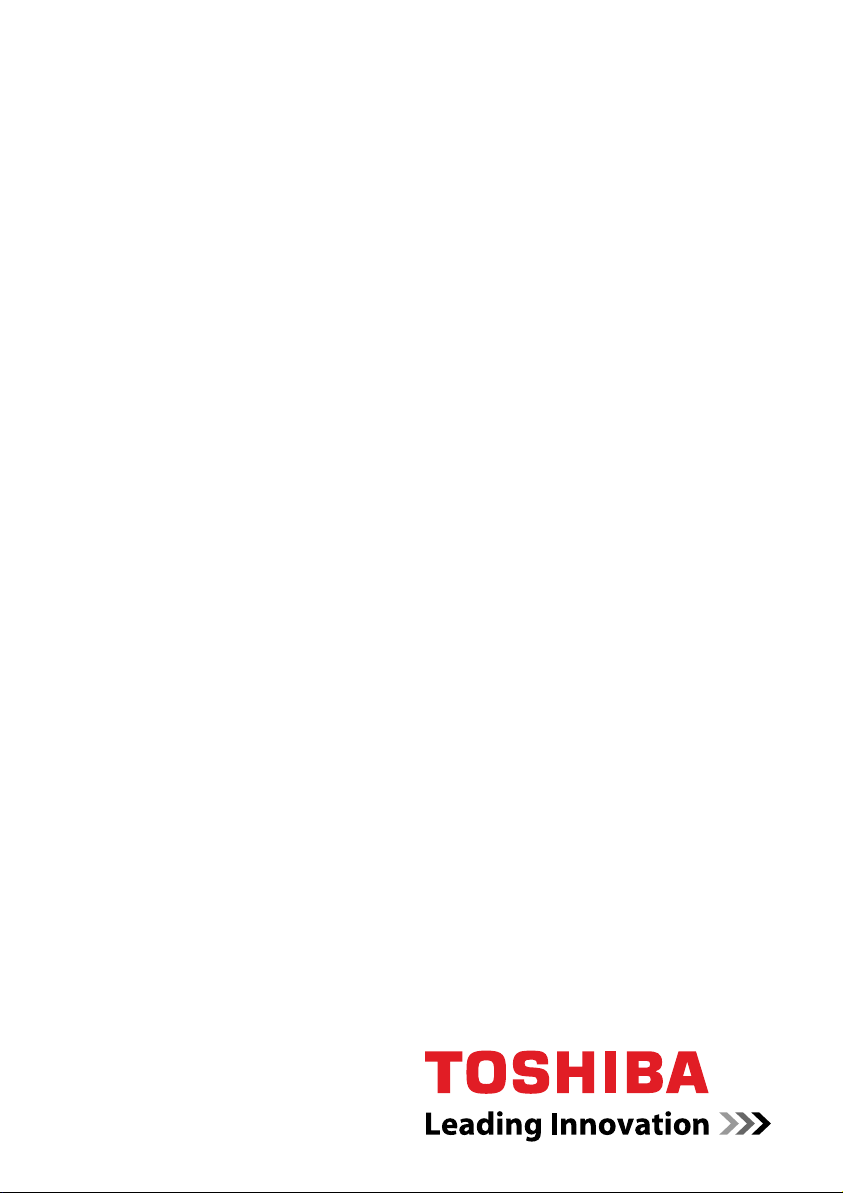
Brukerhåndbok
Qosmio X300
computers.toshiba-europe.com
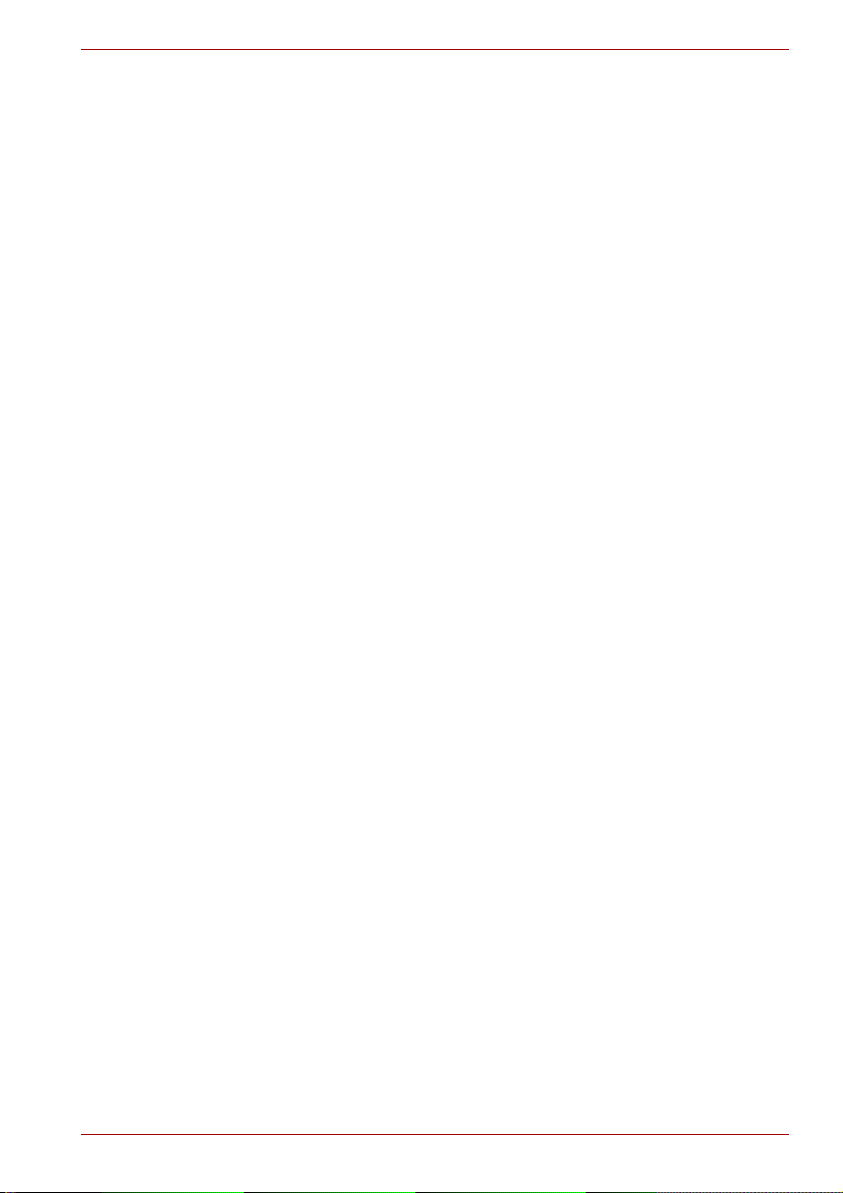
Opphavsrett
© 2008 ved TOSHIBA Corporation. Med enerett. I henhold til loven om
opphavsrett kan ikke denne håndboken mangfoldiggjøres i noen form uten
at skriftlig tillatelse på forhånd er innhentet fra TOSHIBA. Det foreligger
ikke noe patentkrav med hensyn til bruk av informasjonen i denne
håndboken.
TOSHIBA QOSMIO X300 Brukerhåndbok for bærbar personlig datamaskin
Første utgave juni 2008
Opphavsrett til musikk, filmer og bilder, dataprogrammer, databaser og
annen intellektuell eiendom som omfattes av lov om beskyttelse av
åndsverk, tilhører forfatteren eller eieren av opphavsrettighetene.
Opphavsrettslig beskyttet materiale kan bare reproduseres til personlig
bruk eller bruk i hjemmet. All annen bruk enn dette (inkludert konvertering
til digitalt format, endring, overføring av kopiert materiale eller distribusjon i
nettverk) uten tillatelse fra eieren av opphavsrettighetene representerer et
brudd på sistnevntes rettigheter, og kan føre til krav om skadeserstatning
eller strafferettslig forføyning. Vennligst respekter opphavsrettighetene ved
eventuell reproduksjon av materiale fra denne håndboken.
Merk at du kan krenke eierens rettigheter som er beskyttet av lover om
opphavsrett, hvis du bruker funksjonene for bytte av skjermmodus
(f.eks. Wide-modus, Wide Zoom-modus osv.) for dette produktet til å vise
forstørrede bilder/videobilder på kafeer eller hoteller i fortjenesteøyemed,
eller for å gjøre dem offentlig tilgjengelige.
Qosmio X300
Fraskrivelse av ansvar
Informasjonen i denne håndboken er validert og funnet å være korrekt.
Instruksjonene og beskrivelsene i håndboken er gyldige for TOSHIBA
Qosmio X300-serien av bærbare personlige datamaskiner på det
tidspunktet håndboken ble produsert. Påfølgende datamaskiner og
håndbøker kan likevel bli endret uten forvarsel. TOSHIBA påtar seg ikke
ansvar for skader som oppstår direkte eller indirekte på grunn av feil,
utelatelser eller uoverensstemmelser mellom datamaskinen og håndboken.
Varemerker
IBM og IBM PC er henholdsvis et registrert varemerke og et varemerke for
International Business Machines Corporation.
Intel, Intel SpeedStep, Intel
eller registrerte varemerker for Intel Corporation.
Microsoft, Windows og Windows Vista® er registrerte varemerker for
Microsoft Corporation.
Photo CD er et varemerke for Eastman Kodak.
Bluetooth er et varemerke eller registrert varemerke for
rettighetsinnehaveren, og brukes av TOSHIBA under lisens.
Memory Stick er et registrert varemerke og i.LINK er et varemerke for Sony
Corporation.
Brukerhåndbok ii
®
CoreTM, Celeron og Centrino er varemerker

DVD MovieFactory er et registrert varemerke for Ulead Systems, Inc.
Produsert på lisens fra Dolby Laboratories.
Dolby og det doble D-symbolet er varemerker for Dolby Laboratories.
Dolby Home Theater er et varemerke for Dolby Laboratories.
PalmCheck og TouchPad er varemerker for Synaptics Incorporated.
ExpressCard er et varemerke for PCMCIA.
ConfigFree er et varemerke for Toshiba Corporation.
Wi-Fi er et registrert varemerke for Wi-Fi Alliance.
Secure Digital og SD er varemerker for SD Card Association.
MultiMediaCard og MMC er varemerker for MultiMediaCard Association.
xD-Picture Card er et varemerke for FUJIFILM Corporation.
Andre varemerker og registrerte varemerker kan omtales i håndboken, og
anerkjennes som å tilhøre sine respektive rettighetsinnehavere.
Macrovision-lisens
Dette produktet benytter teknologi for beskyttelse av opphavsrett og
intellektuell eiendom som er patentert i USA og andre land. Disse
patentene er Macrovision Corporations eiendom. Bruk av kopibeskyttelse
må godkjennes av Macrovision Corporation. Produktet er ment for
hjemmebruk og annen begrenset bruk, hvis ikke Macrovision Corporation
uttrykkelig tillater annet. Alle former for reverskonstruksjon eller
dekompilering er forbudt.
EU-overholdelseserklæring
Qosmio X300
CE-merking
Dette produktet er merket med CE-merket i henhold til direktivet for
radioutstyr og telekommunikasjonsterminalutsty, Radio Equipment and
Telecommunications Terminal Equipment Directive 1999/5/EC, som
inkluderer overholdelse av direktivet for elektromagnetisk kompatibilitet,
Electromagnetic Compatibility Directive 2004/108/EC og
lavspenningsdirektivet, Low Voltage Directive 2006/95/EC.
Det er TOSHIBA EUROPE GmbH, Hammfelddamm 8, 41460 Neuss,
Germany, telefon +49-(0)-2131-158-01 som er ansvarlig for CE-merkingen.
Hvis du vil ha en kopi av den tilhørende CE-samsvarserklæringen, kan du
se følgende nettområde: http://epps.toshiba-teg.com.
Dette produktet med medfølgende tilbehør er konstruert for full
overholdelse av gjeldende standarder elektromagnetisk kompatibilitet
(EMC). Toshiba garanterer likevel ikke at produktet fortsatt overholder
disse kravene dersom det brukes tilbehør eller kabler som ikke er produsert
eller godkjent av Toshiba. Du bør merke deg følgende råd for å unngå
generelle EMC-problemer:
■ Bare CE-merket tilbehør bør brukes/tilkoples
■ Bare skjermede datakabler av høy kvalitet skal brukes/tilkoples.
Brukerhåndbok iii
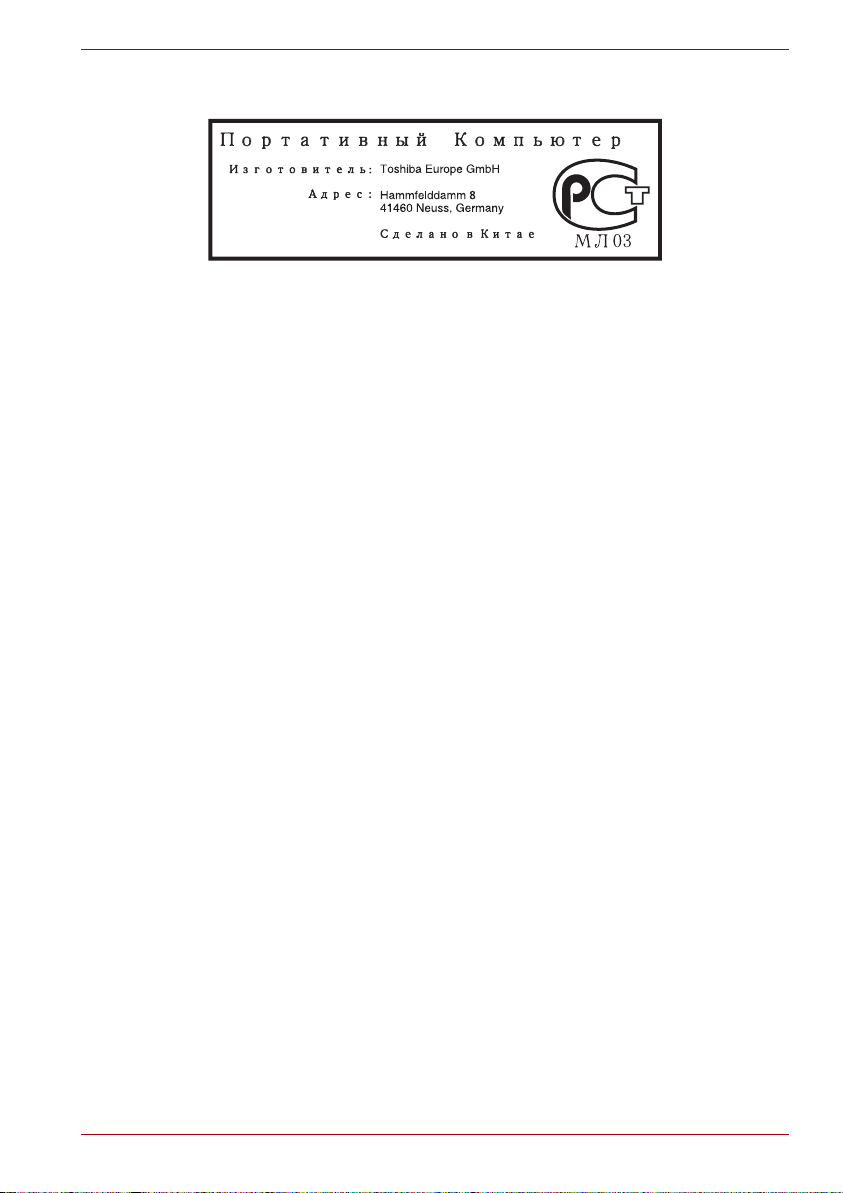
GOST
Arbeidsomgivelser
Qosmio X300
Dette produktet er konstruert for å overholde gjeldende standarder for
elektromagnetisk kompatibilitet (EMC) i „husholdninger, kontorer og
lettindustrimiljøer“.
Følgende miljø er ikke godkjent:
I følgende miljøer kan bruken av produktet bli forbudt:
■ Tyngre industrimiljøer (for eksempel miljøer med en trefasespenning på
380 V).
■ Medisinske miljøer: Dette produktet er ikke godkjent som et medisinsk
produkt i henhold til det medisinske produktdirektivet, Medical Product
Directive 93/42/EEC, men det kan brukes på kontorer. Deaktiver
trådløst nettverk eller Bluetooth-maskinvare i slike områder, så lengen
funksjonen ikke offisielt støttes av eieren av den medisinske
institusjonen.
■ Kjøretøy: Les instruksjonshåndboken for kjøretøyprodusenten for
ytterligere begrensninger for bruken.
■ Fly i bevegelse: Følg rådene som flypersonellet gir, når det gjelder
begrensninger for bruken.
■ Toshiba Corporation er uten ansvar for eventuelle skadevirkninger som
følge av bruken av utstyret i slike miljøer, eller i begrensede områder.
Konsekvensene av å bruke dette produktet i slike miljøer kan blant
annet være:
■ elektromagnetiske forstyrrelser i forhold til maskiner eller innretninger i
nærheten
■ funksjonsfeil eller tap av data fra dette produktet som følge av
interferens mellom produktet og maskiner eller innretninger i nærheten
I tillegg, og av generelle sikkerhetsmessige årsaker, er all bruk av dette
produktet i miljøer med eksplosive eller lettantennelige gasser
strengt forbudt.
Brukerhåndbok iv
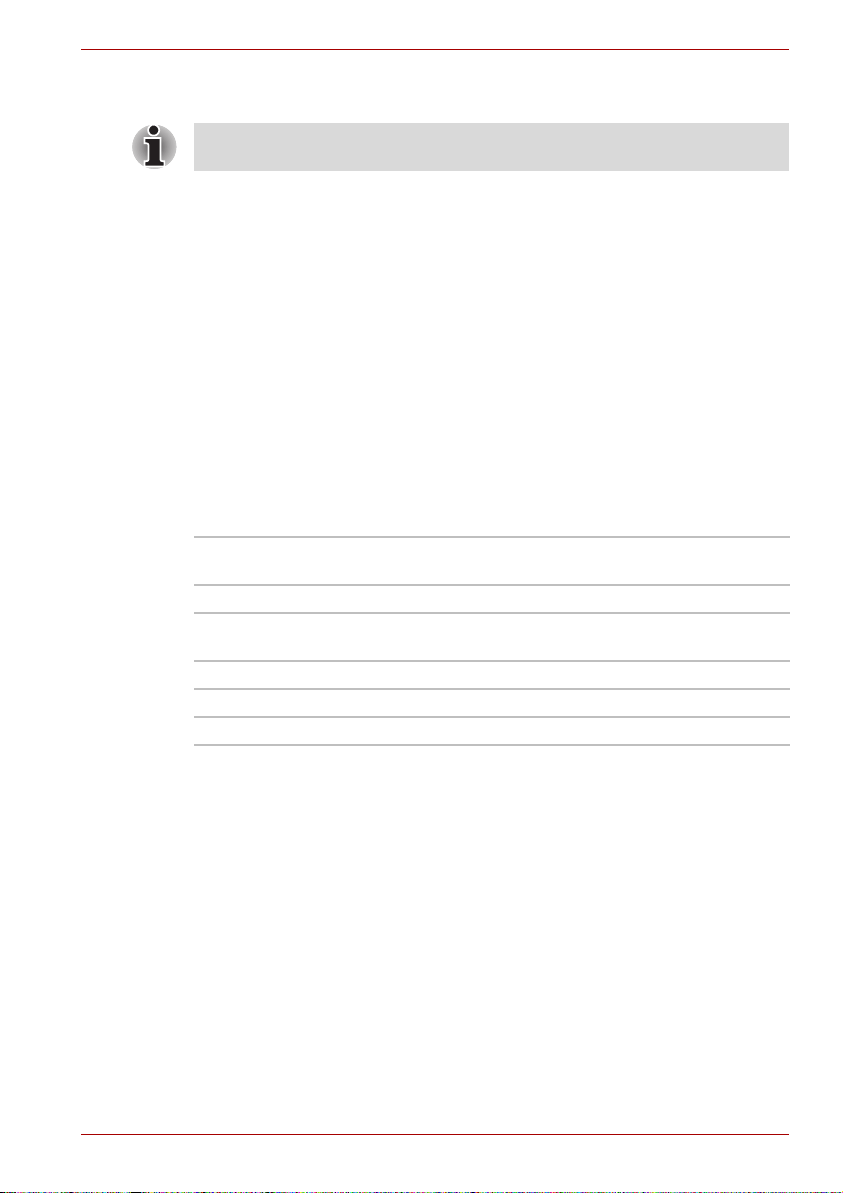
Varselmerknad for modem
Denne informasjonen gjelder modellene som er utstyrt med et innebygd
modem.
Overholdelseserklæring
Det interne modemet er godkjent i henhold til Kommisjonsvedtak "CTR21"
for Europadekkende enkel terminaltilknytning til det offentlige svitsjede
telefonnettet (Public Switched Telephone Network, eller PSTN).
Likevel gir ikke slik godkjenning noen ubetinget garanti for korrekt og
pålitelig drift via et hvilket som helst tilkoplingspunkt til telefonnettet. Dette
skyldes eksisterende forskjeller mellom ulike telefonnett i ulike land.
Skulle problemer oppstå, vil din utstyrsleverandør være din første instans
for hjelp og råd.
Erklæring om nettverkskompatibilitet
Dette produktet er designet for å fungere i, og er kompatibelt med, følgende
telenettverk. Produktet er testet og funnet å overholde de ytterligere
kravene som er spesifisert i EG 201 121.
Tyskland ATAAB AN005, AN006, AN007, AN009,
Hellas ATAAB AN005, AN006 og GR01, 02, 03, 04
Portugal ATAAB AN001, 005, 006, 007, 011 og P03,
Spania ATAAB AN005, 007, 012 og ES01
Sveits ATAAB AN002
Alle andre land/regioner ATAAB AN003, 004
Spesifikke bryterinnstillinger eller programoppsett kreves for hvert
telenettverk. Vennligst referer til de relevante seksjonene i
brukerhåndboken for ytterligere opplysninger.
Funksjonen Legg på et øyeblikk (hookflash) er underlagt separat nasjonal
typegodkjenning. Den er ikke testet for overholdelse av nasjonale
typeregler, og ingen garanti for korrekt funksjon i spesifikke nasjonale
telefonnett kan gis.
Qosmio X300
AN010 og DE03, 04, 05, 08, 09, 12, 14, 17
04, 08, 10
Brukerhåndbok v
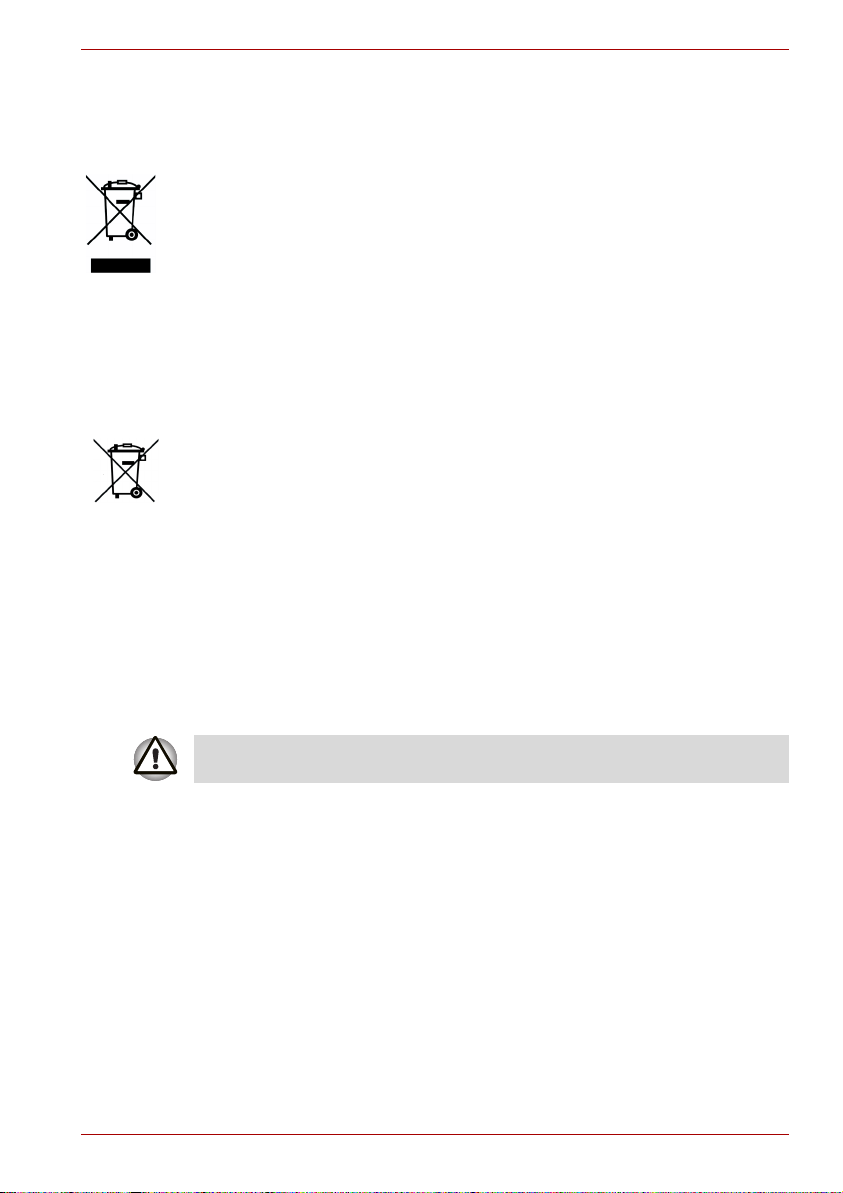
Følgende informasjon er bare for EU-land:
Avhending av produkter
Symbolet med en søppeldunk med et kryss over betyr at produktene må
samles og avhendes separat fra annet husholdningsavfall. Integrerte
batterier og akkumulatorer kan avhendes sammen med produktet. De vil bli
utskilt på resirkuleringsstasjonen. Den svarte streken angir at produktet
kom på markedet etter 13. august 2005.
Ved å levere inn produktene og batteriene separat, vil du hjelpe til med
riktig avhendig av produktene og batteriene og dermed være med på å
forhindre mulige negative konsekvenser for miljøet og menneskers helse.
Hvis du vil ha nærmere informasjon om innsamlings- og
resirkuleringsprogrammer der du bor, kan du gå til webområdet
(http://eu.computers.toshiba-europe.com) eller ta kontakt med det lokale
kontoret eller butikken der du kjøpte produktet.
Symbolet med en søppeldunk med et kryss over betyr at batterier og/eller
akkumulatorer må samles og avhendes separat fra annet
husholdningsavfall.
Hvis batteriet eller akkumulatoren inneholder mer enn de spesifiserte
Pb, Hg, Cd
verdiene av bly (Pb), kvikksølv (Hg) og/eller kadmium (Cd) angitt i
batteridirektivet (2006/66/EF), så vises de kjemiske symbolene for bly (Pb),
kvikksølv (Hg) og/eller kadmium (Cd) under symbolet med en søppeldunk
med et kryss over.
Ved å levere inn produktene og batteriene separat vil du hjelpe til med riktig
avhending av produktene og batteriene, og dermed være med på å
forhindre mulige negative konsekvenser for miljøet og menneskers helse.
Hvis du vil ha nærmere informasjon om innsamlings- og
resirkuleringsprogrammer der du bor, kan du gå til webområdet
(http://eu.computers.toshiba-europe.com) eller ta kontakt med det lokale
kontoret eller butikken der du kjøpte produktet.
Det kan hende at dette symbolet ikke vises, avhengig av i hvilket land eller
i hvilken region du kjøpte produktet.
Qosmio X300
Kassering av datamaskinen og batterier for datamaskinen
■ Du må følge lokale lover og retningslinjer når du kasserer
datamaskinen. Dersom du trenger mer informasjon, kan du ta kontakt
med de lokale myndighetene der du bor.
■ Denne datamaskinen inneholder oppladbare batterier. Etter langvarig
bruk vil det ikke lenger være mulig å lade batteriene, og du vil da være
nødt til å erstatte dem. Ifølge enkelte lands lovverk er det ulovlig å kaste
gamle batterier i husholdningsavfallet.
■ Vis hensyn til vårt felles miljø. Forhør deg med lokale myndigheter om
hvor gamle batterier kan resirkuleres eller hvordan de kan avhendes på
riktig måte. Dette produktet inneholder kvikksølv. Avhending av dette
stoffet kan være regulert med hensyn til miljøet. Dersom du ønsker
informasjon om avhending, gjenbruk eller resirkulering, kan du ta
kontakt med lokale myndigheter.
Brukerhåndbok vi
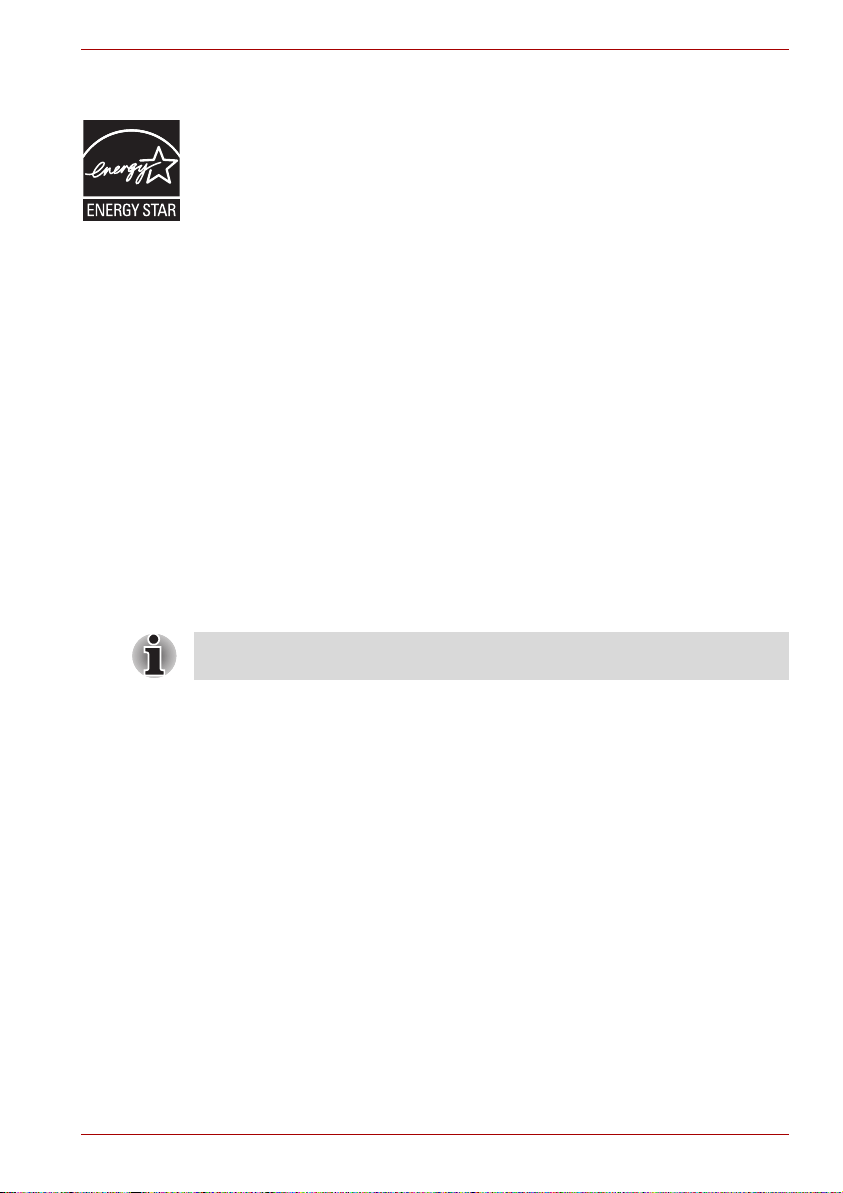
ENERGY STAR®-program
Datamaskinmodellen din kan samsvare med ENERGY STAR®. Hvis
modellen du kjøpte, samsvarer, er datamaskinen merket med ENERGY
®
STAR
-logoen, og følgende informasjon gjelder. TOSHIBA er en av
partnerne i det amerikanske miljøverndirektoratets (EPA) ENERGY
STAR®-program og har konstruert denne datamaskinen slik at den
samsvarer med ENERGY STAR
®
-retningslinjene for energieffektivitet.
Datamaskinen din leveres med forhåndsinnstilte alternativer for
strømstyring i en konfigurasjon som gir det mest stabile driftsmiljøet og den
optimale systemytelsen for både nettstrøm- og batterimodi. For å spare
energi er datamaskinen satt til å gå inn i den strømbesparende
hvilemodusen som slår av systemet og skjermen, etter 15 minutters
inaktivitet i vekselstrømmodus. TOSHIBA anbefaler at du lar denne og
andre energibesparende funksjoner være aktive, slik at datamaskinen
opererer med maksimal energieffektivitet. Du kan starte datamaskinen fra
hvilemodus ved å trykke på strømbryteren. Produkter med ENERGY
®
STAR
-merket forhindrer utslipp av drivhusgasser siden de oppfyller de
strenge retningslinjene for energieffektivitet som er angitt av EPA og EUkommisjonen. Ifølge EPA bruker en datamaskin som oppfyller de nye
ENERGY STAR
®
-spesifikasjonene, mellom 20 og 50 % mindre energi,
avhengig av hvordan den blir brukt. Gå til http://www.eu-energystar.org
eller http://www.energystar.gov for nærmere informasjon om ENERGY
®
STAR
-programmet.
Sikkerhetsanvisninger for optiske stasjoner
Qosmio X300
Pass på at du leser de internasjonale forholdsreglene til slutt i dette
avsnittet.
Brukerhåndbok vii
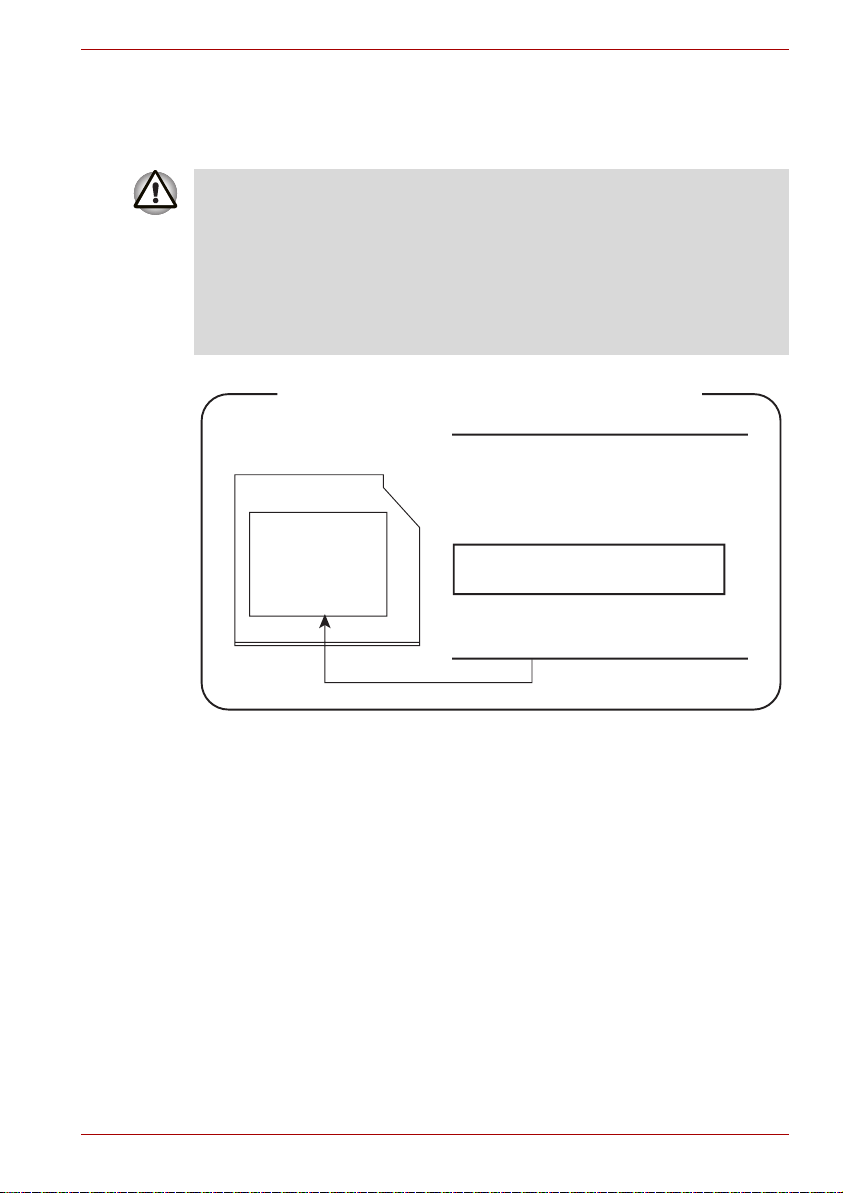
Panasonic
DVD Super Multi-stasjon UJ870
■ DVD Super Multi-stasjonen benytter et lasersystem. For å sikre at
produktet blir brukt på forsvarlig måte, må du lese instruksene nøye og
ta vare på dem for fremtidig bruk. Hvis enheten noen gang skulle
trenge vedlikehold, kontakter du en autorisert servicetekniker.
■ Bruk av kontroller, innstillinger eller prosedyrer som ikke er spesifisert,
kan føre til helsefarlig stråling.
■ Du blir ikke direkte utsatt for laserstråling hvis du lar være å åpne
beskyttelsen.
Location of the required label
Qosmio X300
SERIAL NO.
MANUFACTURED:
COMPLIES WITH FDA RADIATION
PERFORMANCE STANDARDS, 21 CFR
SUBCHAPTER J.
CLASS 1 LASER PRODUCT
LASER KLASSE 1
Panasonic Communications Co., Ltd.
1-62, 4-Chome Minoshima, Hakata-Ku
Fukuoka, Japan
Brukerhåndbok viii
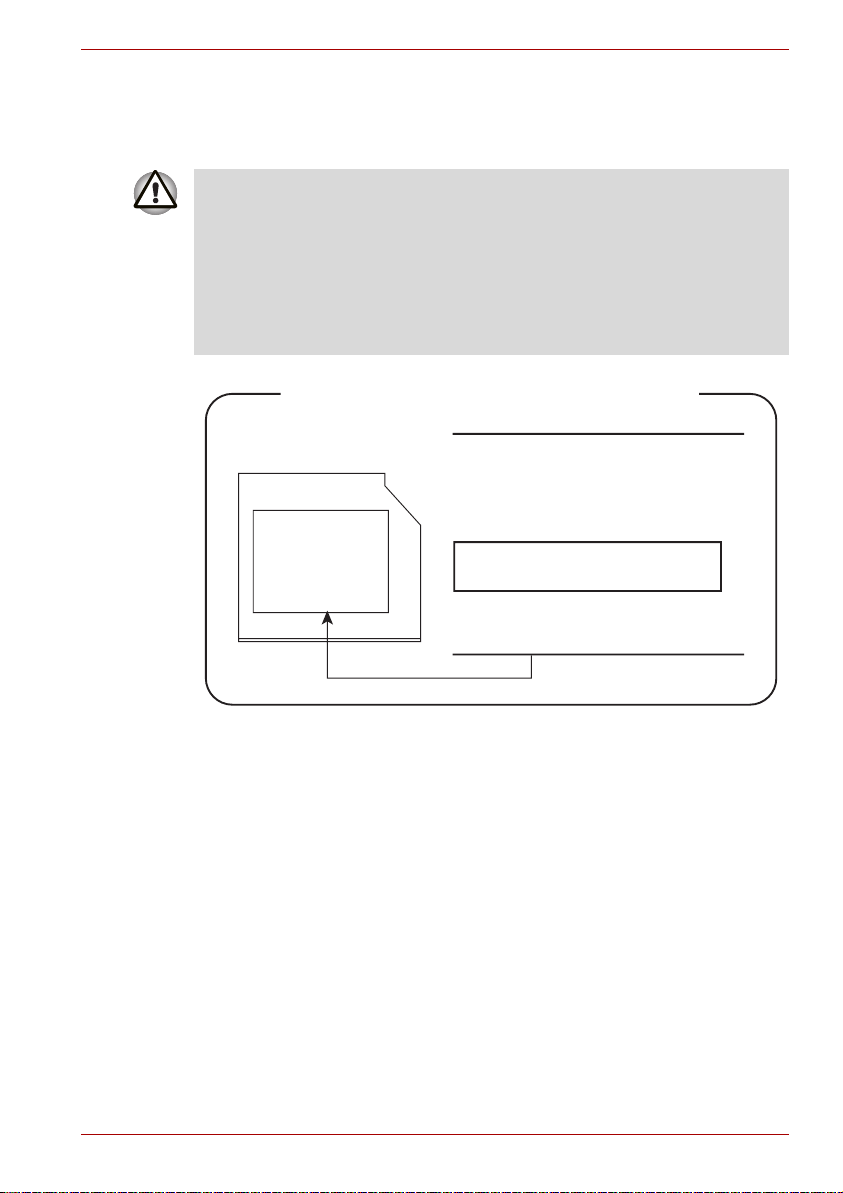
Pioneer
DVD Super Multi DVR-TD08TBA/DVR-TD08TBC
■ DVD Super Multi-stasjonen benytter et lasersystem. For å sikre at
produktet blir brukt på forsvarlig måte, må du lese instruksene nøye og
ta vare på dem for fremtidig bruk. Hvis enheten noen gang skulle
trenge vedlikehold, kontakter du en autorisert servicetekniker.
■ Bruk av kontroller, innstillinger eller prosedyrer som ikke er spesifisert,
kan føre til helsefarlig stråling.
■ Du blir ikke direkte utsatt for laserstråling hvis du lar være å åpne
beskyttelsen.
Location of the required label
SERIAL NO.
MANUFACTURED:
COMPLIES WITH FDA RADIATION
PERFORMANCE STANDARDS, 21 CFR
SUBCHAPTER J.
CLASS 1 LASER PRODUCT
LASER KLASSE 1
PIONEER CORPORATION
4-1, MEGURO 1-CHOME
MEGURO-KU, TOKYO, 153-8654
Qosmio X300
Brukerhåndbok ix
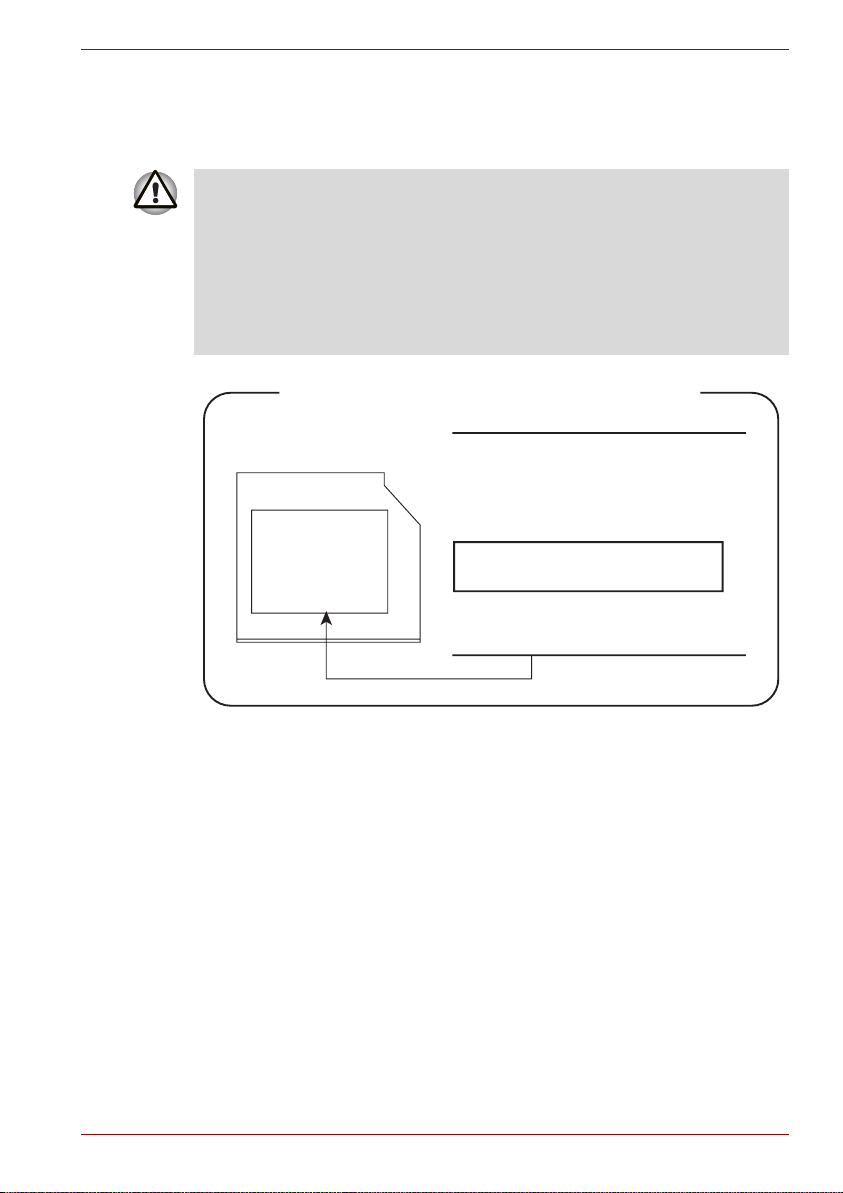
Hitachi-LG Data Storage
DVD Super Multi GSA-T50N/GSA-T50F
■ DVD Super Multi-stasjonen benytter et lasersystem. For å sikre at
produktet blir brukt på forsvarlig måte, må du lese instruksene nøye og
ta vare på dem for fremtidig bruk. Hvis enheten noen gang skulle
trenge vedlikehold, kontakter du en autorisert servicetekniker.
■ Bruk av kontroller, innstillinger eller prosedyrer som ikke er spesifisert,
kan føre til helsefarlig stråling.
■ Du blir ikke direkte utsatt for laserstråling hvis du lar være å åpne
beskyttelsen.
Location of the required label
Qosmio X300
SERIAL NO.
MANUFACTURED:
COMPLIES WITH FDA RADIATION
PERFORMANCE STANDARDS, 21 CFR
SUBCHAPTER J.
CLASS 1 LASER PRODUCT
LASER KLASSE 1
Hitachi-LG Data Storage, Inc.
22-23, Kaigan 3-chome, Minato-ku,
Yokyo, 108-0022 Japan
Brukerhåndbok x
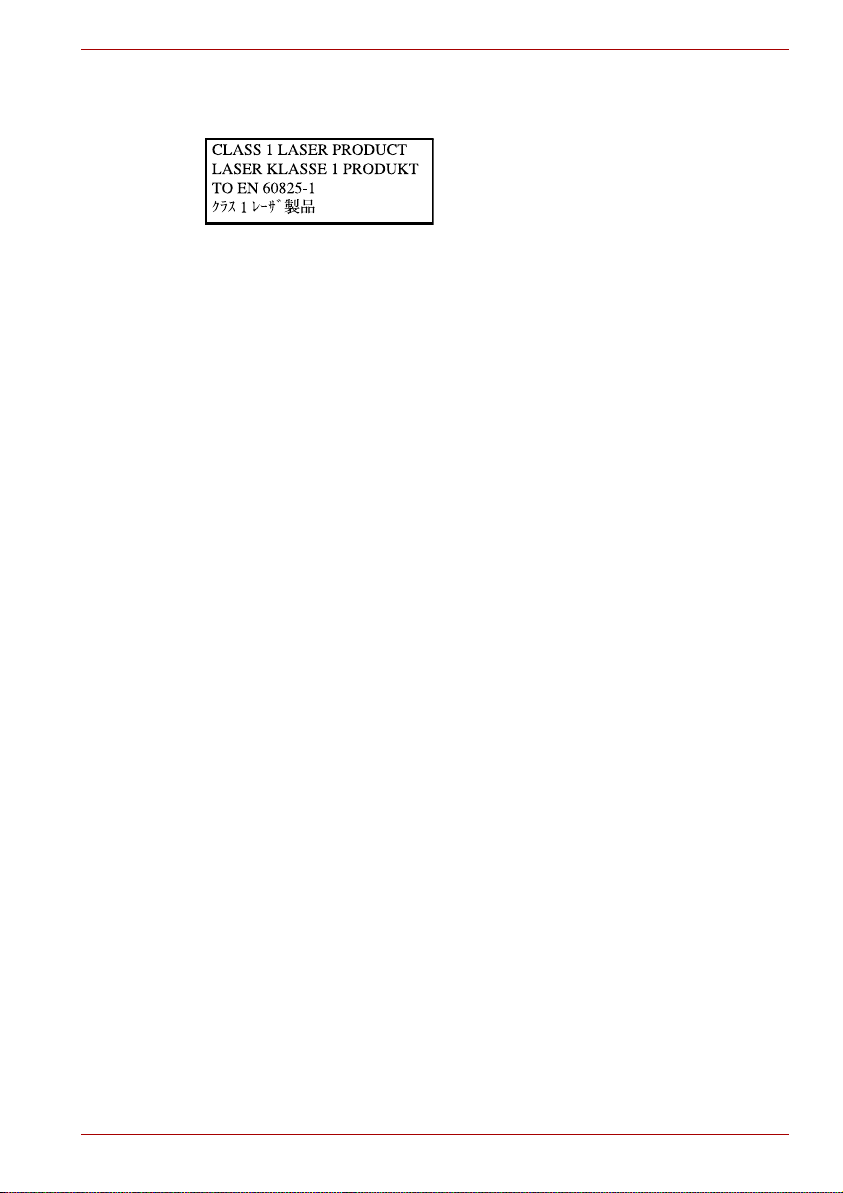
Internasjonale forholdsregler
Qosmio X300
ADVARSEL: Dette apparatet inneholder
et lasersystem og er klassifisert som et
LASERPRODUKT I KLASSE 1. Før du
kan bruke denne modellen på en
forsvarlig måte, må du lese
instruksjonshåndboken nøye, og ta vare
på håndboken for fremtidig referanse.
Dersom det skulle oppstå problemer med
denne modellen, kontakter du nærmeste
AUTORISERTE serviceverksted. Du blir
ikke utsatt for laserstråling såfremt du
ikke prøver å åpne dekselet.
ADVARSEL: BRUK AV KONTROLLER,
INNSTILLINGER ELLER PROSEDYRER
SOM IKKE ER SPESIFISERT I
BRUKERHÅNDBOKEN, KAN FØRE TIL
HELSEFARLIG STRÅLING.
Brukerhåndbok xi
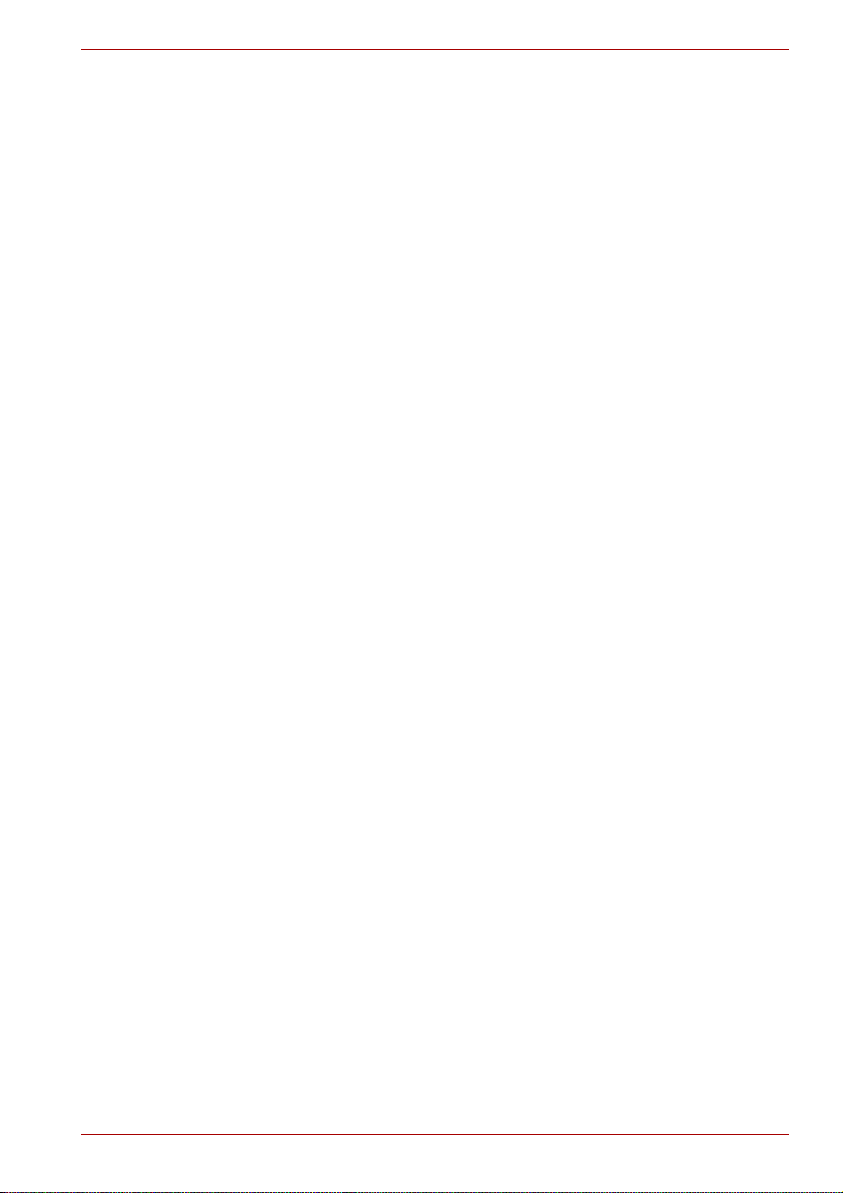
Innhold
Kapittel 1 Innledning
Utstyrsliste . . . . . . . . . . . . . . . . . . . . . . . . . . . . . . . . . . . . . . . . . . . . . . 1-1
Maskinvare . . . . . . . . . . . . . . . . . . . . . . . . . . . . . . . . . . . . . . . . . . . . . . 1-2
Spesialfunksjoner. . . . . . . . . . . . . . . . . . . . . . . . . . . . . . . . . . . . . . . . . 1-9
TOSHIBA Value Added Package . . . . . . . . . . . . . . . . . . . . . . . . . . . . 1-11
Verktøy og programmer . . . . . . . . . . . . . . . . . . . . . . . . . . . . . . . . . . . 1-12
Valgfritt tilleggsutstyr. . . . . . . . . . . . . . . . . . . . . . . . . . . . . . . . . . . . . 1-15
Kapittel 2 Bli kjent med maskinen
Fronten med skjermen lukket . . . . . . . . . . . . . . . . . . . . . . . . . . . . . . . 2-1
Venstre side . . . . . . . . . . . . . . . . . . . . . . . . . . . . . . . . . . . . . . . . . . . . . 2-2
Høyre side . . . . . . . . . . . . . . . . . . . . . . . . . . . . . . . . . . . . . . . . . . . . . . . 2-3
Tilbake . . . . . . . . . . . . . . . . . . . . . . . . . . . . . . . . . . . . . . . . . . . . . . . . . . 2-5
Undersiden . . . . . . . . . . . . . . . . . . . . . . . . . . . . . . . . . . . . . . . . . . . . . . 2-6
Fronten med skjermen åpnet . . . . . . . . . . . . . . . . . . . . . . . . . . . . . . . 2-8
Systemindikatorer . . . . . . . . . . . . . . . . . . . . . . . . . . . . . . . . . . . . . . . 2-11
Stasjoner for optiske medier . . . . . . . . . . . . . . . . . . . . . . . . . . . . . . . 2-12
Vekselstrømomformer . . . . . . . . . . . . . . . . . . . . . . . . . . . . . . . . . . . . 2-15
Kapittel 3 Komme i gang
Tilkopling av omformeren . . . . . . . . . . . . . . . . . . . . . . . . . . . . . . . . . . 3-2
Slå opp skjermen . . . . . . . . . . . . . . . . . . . . . . . . . . . . . . . . . . . . . . . . . 3-3
Slå på strømmen. . . . . . . . . . . . . . . . . . . . . . . . . . . . . . . . . . . . . . . . . . 3-5
Starte maskinen for første gang . . . . . . . . . . . . . . . . . . . . . . . . . . . . . 3-5
Slå av strømmen. . . . . . . . . . . . . . . . . . . . . . . . . . . . . . . . . . . . . . . . . . 3-6
Starte datamaskinen på nytt . . . . . . . . . . . . . . . . . . . . . . . . . . . . . . . . 3-9
Alternativer for systemgjenoppretting og Gjenopprette
forhåndsinstallert programvare . . . . . . . . . . . . . . . . . . . . . . . . . . . . 3-10
Alternativer for systemgjenoppretting . . . . . . . . . . . . . . . . . . . . . . . 3-10
Gjenopprette den forhåndsinstallerte programvaren . . . . . . . . . . . 3-10
Kapittel 4 Grunnleggende bruk og håndtering
Bruke pekeplaten . . . . . . . . . . . . . . . . . . . . . . . . . . . . . . . . . . . . . . . . . 4-1
AV-kontroller . . . . . . . . . . . . . . . . . . . . . . . . . . . . . . . . . . . . . . . . . . . . . 4-2
Bruke fingeravtrykkføleren . . . . . . . . . . . . . . . . . . . . . . . . . . . . . . . . . 4-2
Qosmio X300
Brukerhåndbok xii
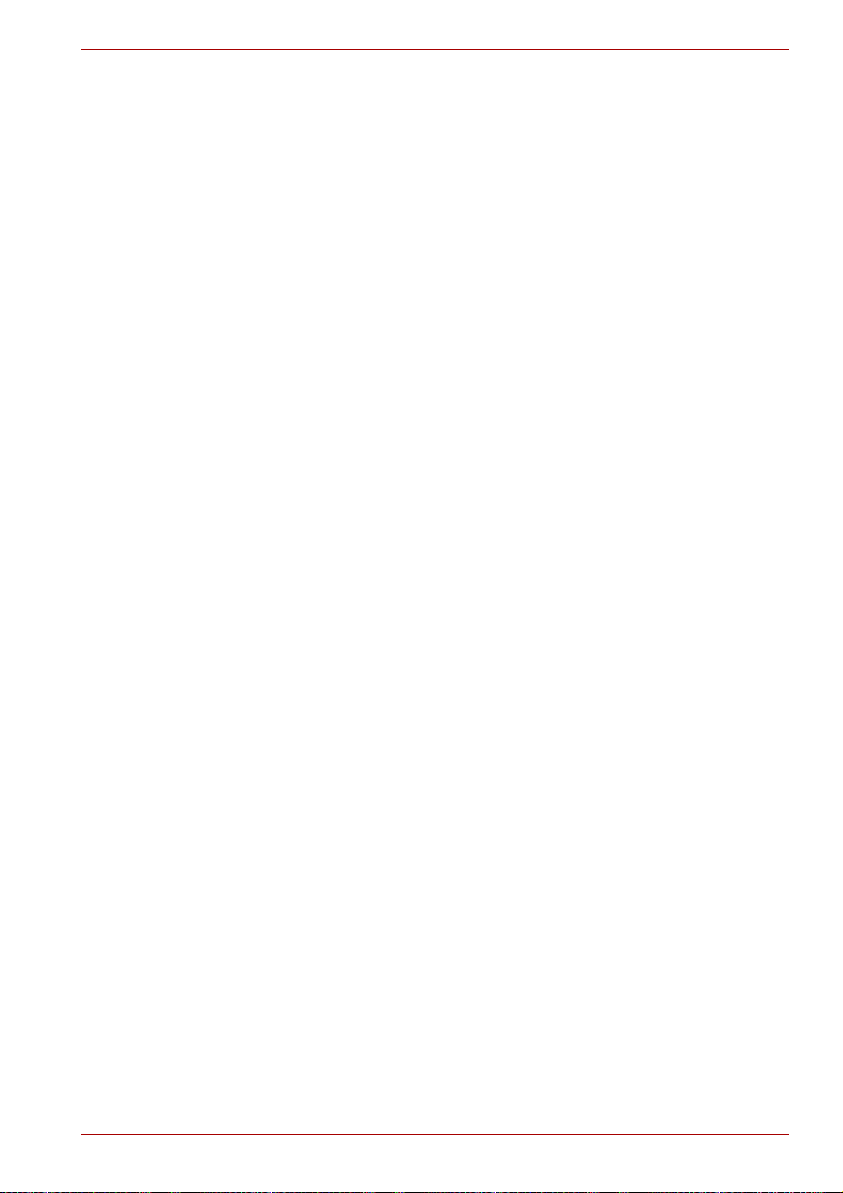
Webkamera . . . . . . . . . . . . . . . . . . . . . . . . . . . . . . . . . . . . . . . . . . . . . 4-10
Bruke TOSHIBA Face Recognition . . . . . . . . . . . . . . . . . . . . . . . . . . 4-11
Skrive CD/DVD på DVD Super Multi-stasjoner. . . . . . . . . . . . . . . . . 4-19
TOSHIBA DVD-SPILLER. . . . . . . . . . . . . . . . . . . . . . . . . . . . . . . . . . . 4-28
Fjernkontroll . . . . . . . . . . . . . . . . . . . . . . . . . . . . . . . . . . . . . . . . . . . . 4-30
Slank fjernkontroll . . . . . . . . . . . . . . . . . . . . . . . . . . . . . . . . . . . . . . . 4-30
Bruke fjernkontrollen . . . . . . . . . . . . . . . . . . . . . . . . . . . . . . . . . . . . . 4-32
Sette inn/ta ut batterier. . . . . . . . . . . . . . . . . . . . . . . . . . . . . . . . . . . . 4-33
håndtere medier . . . . . . . . . . . . . . . . . . . . . . . . . . . . . . . . . . . . . . . . . 4-36
Lydsystem . . . . . . . . . . . . . . . . . . . . . . . . . . . . . . . . . . . . . . . . . . . . . 4-38
Modem . . . . . . . . . . . . . . . . . . . . . . . . . . . . . . . . . . . . . . . . . . . . . . . . . 4-41
Trådløs kommunikasjons . . . . . . . . . . . . . . . . . . . . . . . . . . . . . . . . . 4-44
Nettverk . . . . . . . . . . . . . . . . . . . . . . . . . . . . . . . . . . . . . . . . . . . . . . . . 4-48
Håndtere datamaskinen . . . . . . . . . . . . . . . . . . . . . . . . . . . . . . . . . . . 4-50
Kapittel 5 Tastaturet
Skrivemaskintaster. . . . . . . . . . . . . . . . . . . . . . . . . . . . . . . . . . . . . . . . 5-1
Funksjonstastene: F1 … F9. . . . . . . . . . . . . . . . . . . . . . . . . . . . . . . . . 5-1
Programmerbare taster: Fn-tastekombinasjoner . . . . . . . . . . . . . . . 5-2
Hurtigtaster . . . . . . . . . . . . . . . . . . . . . . . . . . . . . . . . . . . . . . . . . . . . . . 5-2
Windows-spesialtaster. . . . . . . . . . . . . . . . . . . . . . . . . . . . . . . . . . . . . 5-4
Tastatur i skrivebordstil . . . . . . . . . . . . . . . . . . . . . . . . . . . . . . . . . . . . 5-5
Generere ASCII-tegn . . . . . . . . . . . . . . . . . . . . . . . . . . . . . . . . . . . . . . 5-5
Kapittel 6 Strøm
Strømsituasjoner . . . . . . . . . . . . . . . . . . . . . . . . . . . . . . . . . . . . . . . . . 6-1
Strømindikatorer. . . . . . . . . . . . . . . . . . . . . . . . . . . . . . . . . . . . . . . . . . 6-2
Batterityper . . . . . . . . . . . . . . . . . . . . . . . . . . . . . . . . . . . . . . . . . . . . . . 6-3
Behandle og bruke hovedbatteriet . . . . . . . . . . . . . . . . . . . . . . . . . . . 6-5
Skifte hovedbatteri . . . . . . . . . . . . . . . . . . . . . . . . . . . . . . . . . . . . . . . . 6-9
TOSHIBA Password Utility. . . . . . . . . . . . . . . . . . . . . . . . . . . . . . . . . 6-11
Oppstartsmodi . . . . . . . . . . . . . . . . . . . . . . . . . . . . . . . . . . . . . . . . . . 6-13
Panelstrøm av/på . . . . . . . . . . . . . . . . . . . . . . . . . . . . . . . . . . . . . . . . 6-13
Automatisk hvilemodus/dvalemodus. . . . . . . . . . . . . . . . . . . . . . . . 6-14
Kapittel 7 Maskinoppsett
Kjøre Maskinoppsett . . . . . . . . . . . . . . . . . . . . . . . . . . . . . . . . . . . . . . 7-1
Vindu for Maskinoppsett . . . . . . . . . . . . . . . . . . . . . . . . . . . . . . . . . . . 7-1
Kapittel 8 Tilleggsutstyr
ExpressCard . . . . . . . . . . . . . . . . . . . . . . . . . . . . . . . . . . . . . . . . . . . . . 8-2
Spor for medieoverføring. . . . . . . . . . . . . . . . . . . . . . . . . . . . . . . . . . . 8-4
Tilleggsminnemodul. . . . . . . . . . . . . . . . . . . . . . . . . . . . . . . . . . . . . . . 8-8
Hovedbatterier . . . . . . . . . . . . . . . . . . . . . . . . . . . . . . . . . . . . . . . . . . 8-12
Universalomformer. . . . . . . . . . . . . . . . . . . . . . . . . . . . . . . . . . . . . . . 8-12
USB-diskettstasjon. . . . . . . . . . . . . . . . . . . . . . . . . . . . . . . . . . . . . . . 8-12
Ekstern skjerm . . . . . . . . . . . . . . . . . . . . . . . . . . . . . . . . . . . . . . . . . . 8-14
Qosmio X300
Brukerhåndbok xiii
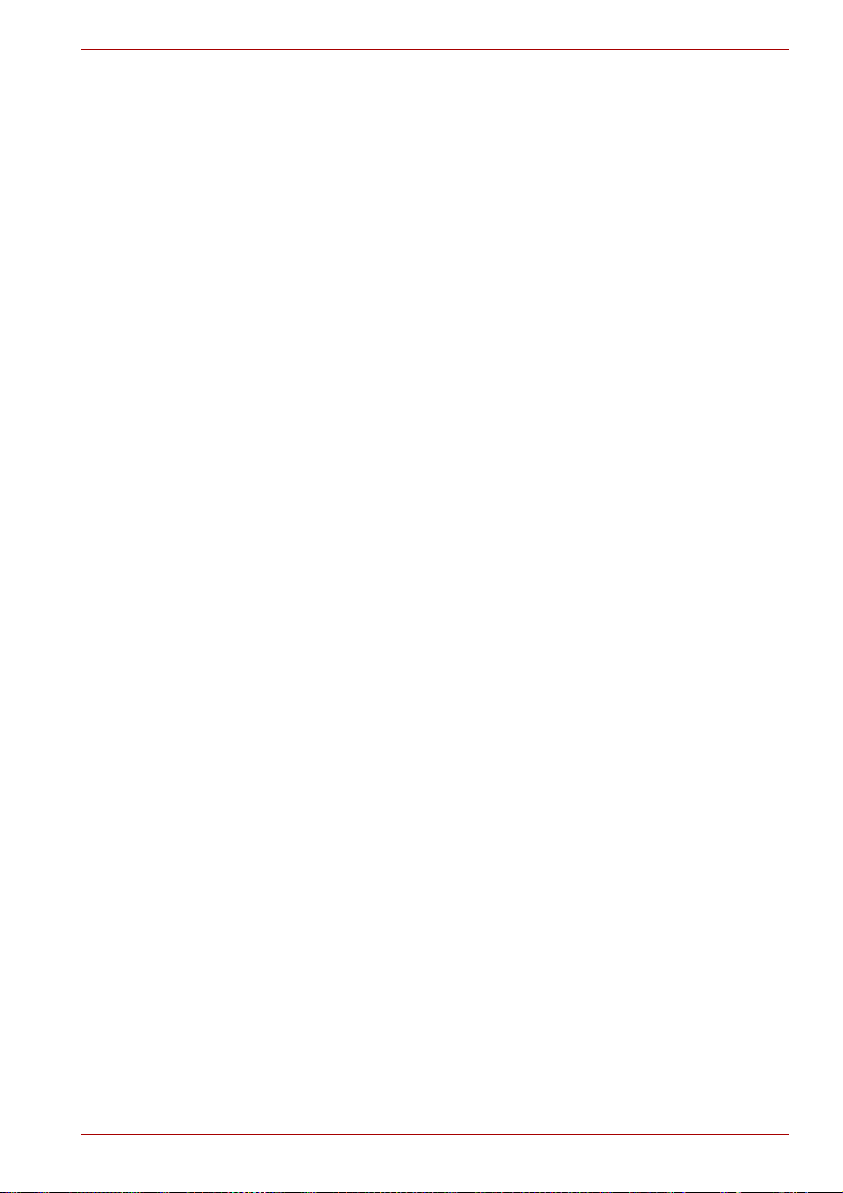
HDMI . . . . . . . . . . . . . . . . . . . . . . . . . . . . . . . . . . . . . . . . . . . . . . . . . . 8-15
i.LINK (IEEE1394) . . . . . . . . . . . . . . . . . . . . . . . . . . . . . . . . . . . . . . . . 8-17
Sikkerhetslås. . . . . . . . . . . . . . . . . . . . . . . . . . . . . . . . . . . . . . . . . . . . 8-19
Kapittel 9 Feilsøking
Løse problemer. . . . . . . . . . . . . . . . . . . . . . . . . . . . . . . . . . . . . . . . . . . 9-1
Kontrolliste for maskinvare og system . . . . . . . . . . . . . . . . . . . . . . . 9-4
TOSHIBA kundestøtte . . . . . . . . . . . . . . . . . . . . . . . . . . . . . . . . . . . . 9-25
Kapittel 10 Juridiske fotnoter
CPU*1. . . . . . . . . . . . . . . . . . . . . . . . . . . . . . . . . . . . . . . . . . . . . . . . . . 10-1
Minne (hovedsystem)*2 . . . . . . . . . . . . . . . . . . . . . . . . . . . . . . . . . . . 10-2
Batterilevetid*3 . . . . . . . . . . . . . . . . . . . . . . . . . . . . . . . . . . . . . . . . . . 10-2
Kapasitet for harddiskstasjon*4 . . . . . . . . . . . . . . . . . . . . . . . . . . . . 10-3
LCD*5. . . . . . . . . . . . . . . . . . . . . . . . . . . . . . . . . . . . . . . . . . . . . . . . . . 10-3
Grafikkprosessor-enhet (GPU)*6 . . . . . . . . . . . . . . . . . . . . . . . . . . . 10-3
Trådløst nettverk*7 . . . . . . . . . . . . . . . . . . . . . . . . . . . . . . . . . . . . . . . 10-3
Ikke-relevante ikoner*8 . . . . . . . . . . . . . . . . . . . . . . . . . . . . . . . . . . . 10-4
Kopibeskyttelse*9. . . . . . . . . . . . . . . . . . . . . . . . . . . . . . . . . . . . . . . . 10-4
Bilder*10 . . . . . . . . . . . . . . . . . . . . . . . . . . . . . . . . . . . . . . . . . . . . . . . 10-4
Skjermens lysstyrke og belastning på øynene*11 . . . . . . . . . . . . . 10-4
Vedlegg A Spesifikasjoner
Mål og vekt . . . . . . . . . . . . . . . . . . . . . . . . . . . . . . . . . . . . . . . . . . . . . . A-1
Vedlegg B Skjermkort og videomodi
Skjermkontroller . . . . . . . . . . . . . . . . . . . . . . . . . . . . . . . . . . . . . . . . . . B-1
Skjermmodi . . . . . . . . . . . . . . . . . . . . . . . . . . . . . . . . . . . . . . . . . . . . . . B-1
Vedlegg C Trådløst nettverk
Kortspesifikasjoner . . . . . . . . . . . . . . . . . . . . . . . . . . . . . . . . . . . . . . . C-1
Radiokarakteristikk . . . . . . . . . . . . . . . . . . . . . . . . . . . . . . . . . . . . . . . C-1
Underfrekvensområder som støttes. . . . . . . . . . . . . . . . . . . . . . . . . . C-2
Vedlegg D Trådløs Bluetooth-teknologi og kompatibilitet
Trådløs Bluetooth-teknologi og helse . . . . . . . . . . . . . . . . . . . . . . . . D-2
Informasjon om regelverk . . . . . . . . . . . . . . . . . . . . . . . . . . . . . . . . . . D-2
Vedlegg E Strømkabel og kontakter
godkjennende myndighet . . . . . . . . . . . . . . . . . . . . . . . . . . . . . . . . . . E-1
Vedlegg F Begrensning av bruksområde
Vedlegg G Hvis datamaskinen skulle bli stjålet
Qosmio X300
Ordliste
Stikkordregister
Brukerhåndbok xiv
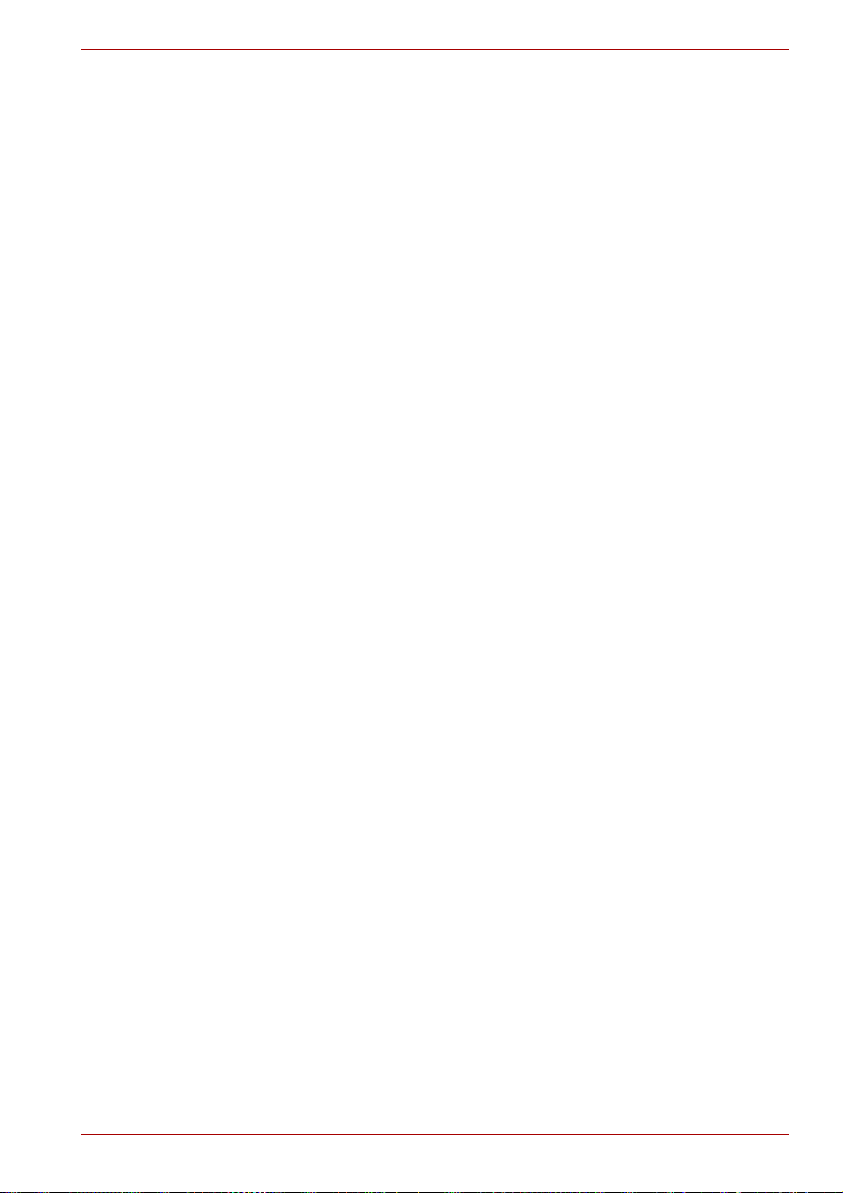
Forord
Qosmio X300
Vi håper du blir fornøyd med din nye datamaskin i Qosmio X300-serien.
Denne kraftige og lette bærbare datamaskinen har meget gode
utvidelsesmuligheter, blant annet for multimediefunksjoner. Maskinen er
dessuten utformet for å gi høy ytelse i mange år.
I denne håndboken får du informasjon om hvordan du setter opp og
begynner å bruke Qosmio X300-maskinen. Du får også detaljert
informasjon om hvordan du konfigurerer datamaskinen, og om
grunnleggende funksjoner og vedlikehold.
Hvis du ikke er vant til å bruke datamaskiner eller hvis du ikke har erfaring
med bærbare datamaskiner, anbefaler vi at du leser gjennom kapitlene
Innledning og Bli kjent med maskinen, slik at du blir kjent med maskinens
funksjoner, komponenter og tilbehør. Les deretter Komme i gang for å få
trinnvise instrukser om hvordan du forbereder maskinen.
Hvis du er en erfaren bruker av datamaskiner, anbefaler vi at du leser hele
forordet, slik at du får en oversikt over hvordan denne håndboken er
organisert. Deretter er det lurt å bli kjent med håndboken ved å bla
gjennom den. Pass på at du leser avsnittet Spesialfunksjoner i
innledningen for å lese om funksjoner som er uvanlige eller unike på denne
datamaskinen, og avsnittet om Maskinoppsett, for å forstå hvordan du
installerer og konfigurerer funksjonene.
Hvis du skal installere PC-kort eller kople til ytre enheter som for eksempel
en skjerm, pass på at du leser kapittel 8, Tilleggsutstyr.
Brukerhåndboken
Denne håndboken består av ti kapitler, sju vedlegg, en ordliste og et
stikkordregister.
Kapittel 1, Innledning, er en oversikt over datamaskinens funksjoner,
tilleggsfunksjoner og tilleggsutstyr.
Kapittel 2, Bli kjent med maskinen, beskriver komponentene og forklarer
kort hvordan de fungerer.
Kapittel 3,Komme i gang, gir en rask oversikt over hvordan du skal
begynne å bruke datamaskinen. I tillegg får du tips om sikkerhet og
arbeidsmiljø.
Brukerhåndbok xv
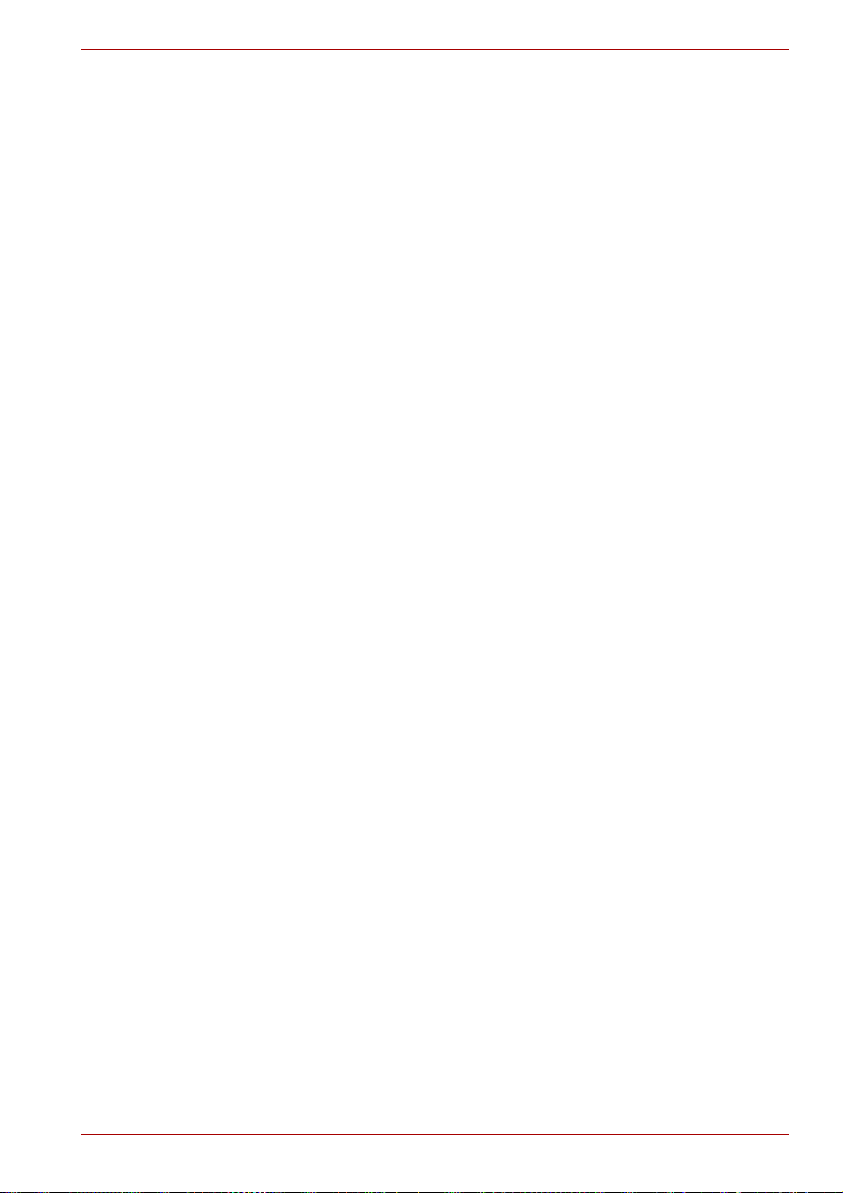
Kapittel 4, Grunnleggende bruk og håndtering, gir informasjon om hvordan
følgende enheter skal brukes: pekeplate, lydsystem, optiske
mediestasjoner, modem, trådløs kommunikasjon og nettverk (LAN). Dette
kapitlet inneholder også tips om vedlikehold av datamaskinen og CD-/
DVD-plater.
Kapittel 5, Tastaturet, beskriver spesielle tastaturfunksjoner og
tilgangstaster.
Kapittel 6, Strøm, inneholder nærmere informasjon om datamaskinens
strømforsyning og batterisparing.
Kapittel 7, Maskinoppsett, forklarer hvordan du konfigurerer datamaskinen
ved hjelp av programmet Maskinoppsett.
Kapittel 8, Tilleggsutstyr, beskriver tilleggsmaskinvare for datamaskinen.
Kapittel 9, Feilsøking, inneholder nyttig informasjon om hvordan du utfører
diagnosetester og foreslår hva du bør gjøre hvis datamaskinen ikke ser ut
til å fungere som den skal.
Kapittel 10, Juridiske fotnoter.
Vedleggene inneholder teknisk informasjon om datamaskinen.
I Ordliste finner du forklaringer på generelle datatermer og forkortelser som
brukes i teksten.
Med Stikkordregister finner du raskt informasjonen du søker etter.
Konvensjoner
I denne håndboken brukes konvensjonene nedenfor til å beskrive,
identifisere og utheve termer og prosedyrer.
Qosmio X300
Forkortelser
Når det er behov for å bruke en forkortelse, står den som regel i parentes
etter det fullstendige uttrykket. For eksempel: Read Only-minne (ROM).
Akronymer og forkortelser defineres også i ordlisten.
Ikoner
Ikoner identifiserer utganger, knapper og andre deler på datamaskinen. På
indikatorpanelene brukes også ikoner til å identifisere komponenter det gis
informasjon om.
Taster
Tastene på tastaturet brukes i teksten til å beskrive mange av
operasjonene du kan utføre på datamaskinen. Tastesymbolene markeres i
fet skrift. Enter angir for eksempel Enter-tasten.
Brukerhåndbok xvi
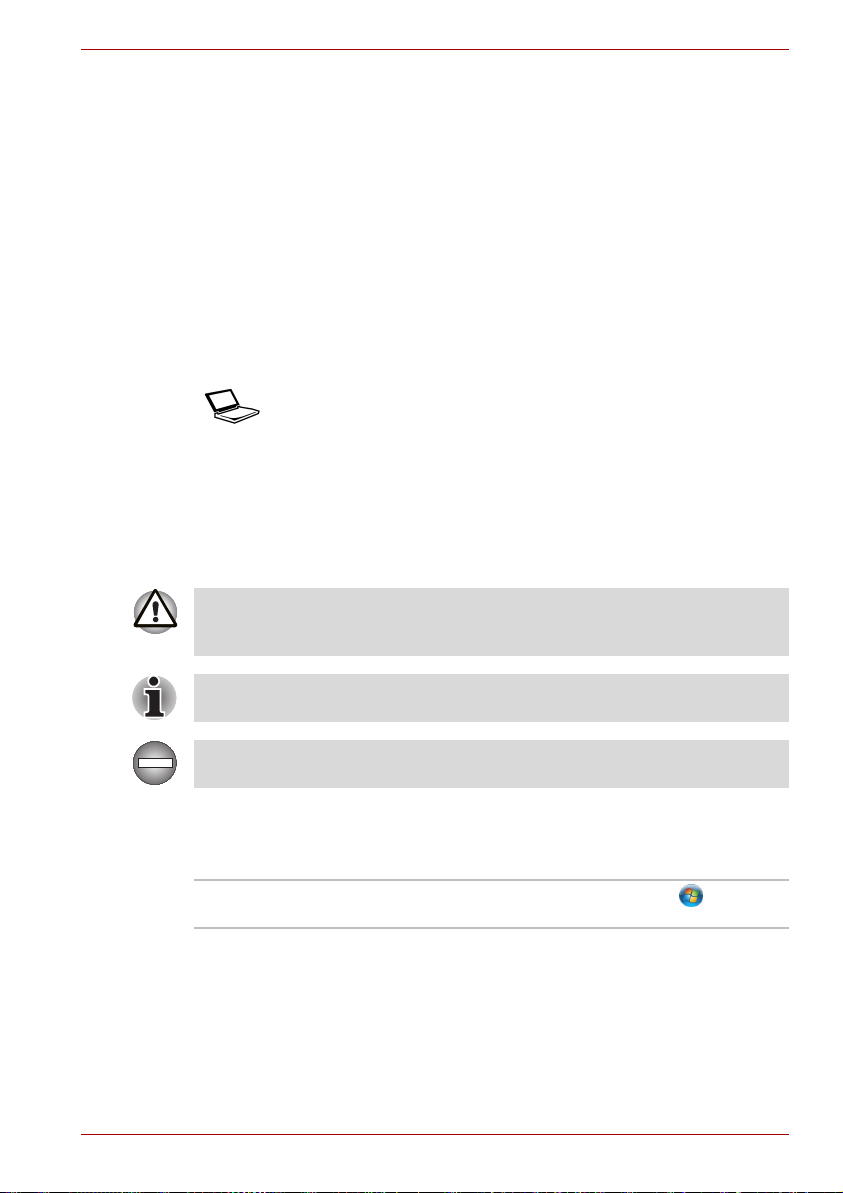
Tastaturfunksjoner
Enkelte funksjoner aktiveres ved at du holder nede to eller tre taster
samtidig. Slike tastekombinasjoner angis med tastesymbolene atskilt med
et plusstegn (+). Ctrl + C betyr for eksempel at du må holde nede Ctrl og
samtidig trykke på C. Hvis du må bruke tre taster, holder du nede de to
første samtidig som du trykker på den tredje.
ABC Når trinnene krever en handling, for eksempel å
klikke på et ikon eller skrive inn tekst, vises
ikonets navn eller teksten du skal skrive inn, i
skrifttypen til høyre.
Skjerm
Qosmio X300
ABC
Navn på vinduer eller ikoner og tekst som
genereres og vises på skjermen av
datamaskinen, angis i skrifttypen du ser til
venstre.
Merknader
I denne håndboken brukes merknader til å formidle viktig informasjon. Hver
type merknad angis som vist nedenfor.
Pass på! En advarselsmerknad varsler om følgene dersom utstyret ikke
brukes riktig, eller hvis du ikke følger instruksjonene. Dette kan føre til at
data går tapt eller at utstyret blir skadet.
Dette bør du lese. En informasjonsmerknad er et hint eller råd som hjelper
deg til å få mest mulig ut av utstyret.
Indikerer en potensielt farlig situasjon som kan føre til død eller alvorlige
personskader hvis du ikke følger instruksene.
Terminologi
Denne termen er definert som følger i dette dokumentet:
Start Ordet „Start“ refererer til knappen „ “ i
Microsoft
®
Windows VistaTM.
Brukerhåndbok xvii
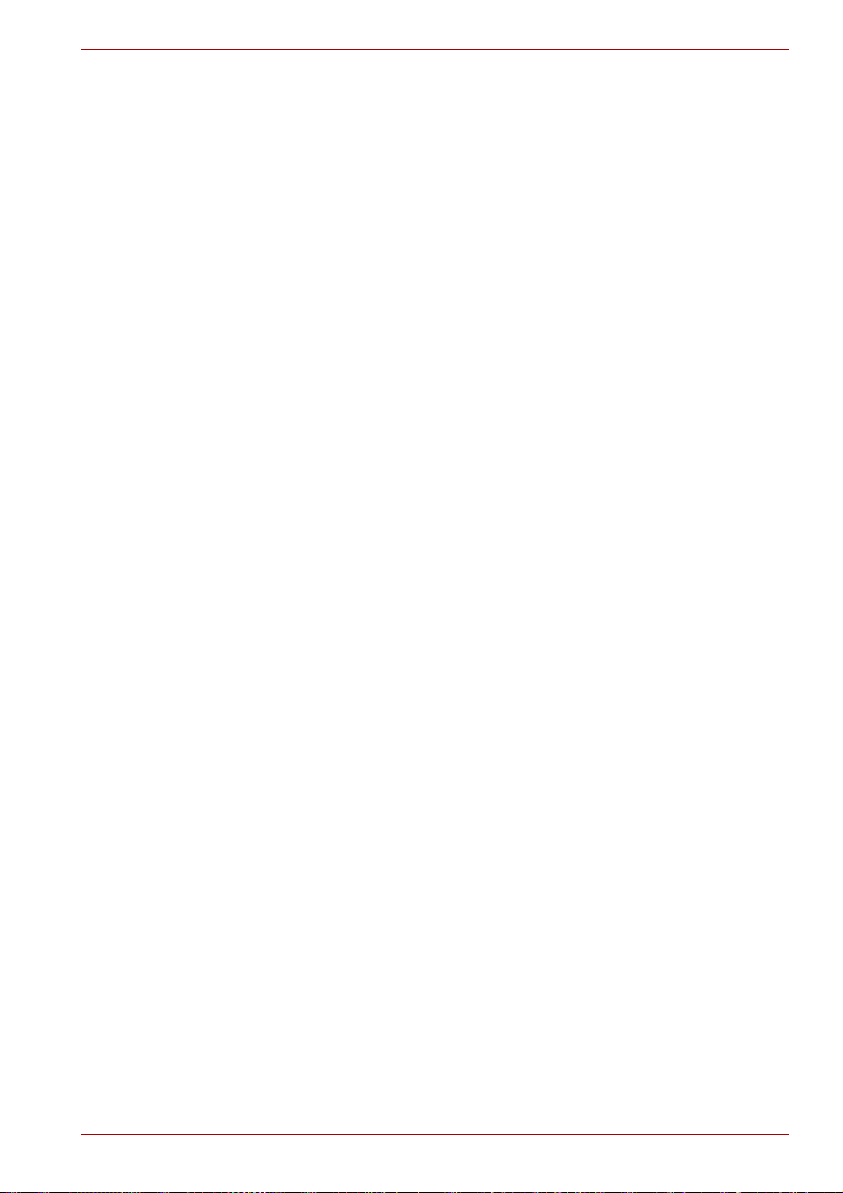
Generelle forholdsregler
Datamaskiner fra Toshiba er laget for optimal sikkerhet og minimal
belastning på brukeren, og med en robusthet som tåler påkjenningene som
bærbarheten medfører. Visse forholdsregler bør likevel overholdes for
ytterligere reduksjon av faren for person- eller maskinskade.
Pass på å lese de generelle forholdsreglene nedenfor, og merk deg
forsiktighetsreglene i håndboken.
Sørg for tilstrekkelig ventilasjon
■ Sørg alltid for at det er tilstrekkelig luftsirkulasjon rundt PC-en og
omformeren, og at de er beskyttet mot overoppheting når strømmen
slås på eller når omformeren kobles til stikkontakten (selv om PC-en er
i hvilemodus). Når disse betingelsene er oppfylt, må du sørge for
følgende:
■ PC-en og omformeren må aldri tildekkes på noen måte.
■ PC-en og omformeren må aldri plasseres i nærheten av varmekilder
som varmetepper eller ovner.
■ Ikke dekk til eller blokker luftventilasjonen, inkludert de som befinner
seg rundt datamaskinens nedre del.
■ La alltid PC-en stå på en hard, flat overflate når du bruker den.
Dersom PC-en benyttes på et teppe eller på andre myke stoffer kan
luftventilene blokkeres.
■ Sørg alltid for at det er nok plass rundt PC-en.
■ Dersom PC-en eller omformeren overopphetes, kan dette forårsake
systemsvikt, skade på PC/omformer eller brann, som igjen kan føre til
alvorlig skade.
Qosmio X300
Brukerhåndbok xviii
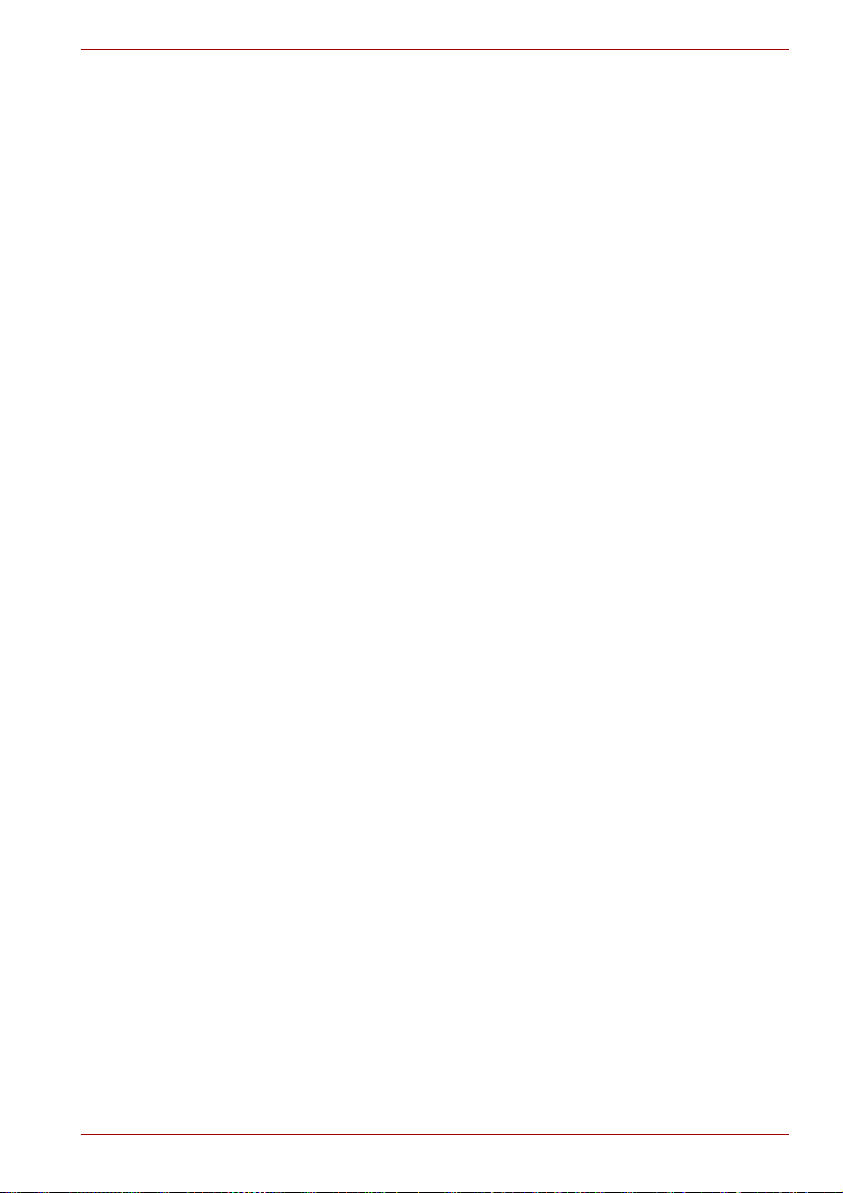
Lage et datamaskinvennlig miljø
Plasser datamaskinen på en stabil, plan overflate som er stor nok for
datamaskinen og alle andre gjenstander du bruker, for eksempel en skriver.
La det være god plass rundt datamaskinen og annet utstyr for å få
tilstrekkelig ventilasjon. Hvis ikke, kan ustyret bli overopphetet.
Hvis du vil ha best mulig driftsforhold for datamaskinen, beskytter du
arbeidsområdet mot:
■ støv, fuktighet og direkte sollys.
■ utstyr som genererer et kraftig elektromagnetisk felt, for eksempel
stereohøyttalere (andre enn de som er koplet til datamaskinen) eller
hodetelefoner.
■ raske endringer i temperatur eller fuktighet og kilder til
temperaturendringer, som åpninger eller varmeelementer i
ventilklimaanlegg.
■ kraftig varme, kulde eller fuktighet.
■ væsker og etsende kjemikalier.
Belastningsskader
Les Sikkerhetsveiledningen grundig. Den inneholder informasjon om
hvordan du motvirker belastningsskader på hender og håndledd som følge
av intensiv tastaturbruk. Sikkerhetsveiledningen inneholder også
informasjon om utforming av arbeidsplassen, riktig arbeidsstilling og
belysning, som kan bidra til redusert fysisk belastning.
Qosmio X300
Varmeskader
■ Unngå langvarig fysisk kontakt med maskinen. Hvis maskinen brukes
over lengre tid, kan overflaten bli svært varm. Selv om maskinen ikke
føles varm ved berøring, kan langvarig kontakt, hvis du for eksempel
holder hendene på håndleddstøtten eller har maskinen på fanget, føre
til forbigående varmeirritasjon i huden.
■ Hvis maskinen brukes over lengre tid, må du unngå direkte kontakt med
metallplaten som rommer de forskjellige grensesnittportene siden den
kan bli svært varm.
■ Overflaten på omformeren kan bli varm når den brukes, men dette betyr
ikke at det er noe galt. Hvis du må transportere omformeren, kopler du
den fra og lar den kjøle seg ned før du flytter den.
■ Ikke legg omformeren på et materiale som er følsomt for varme siden
det kan bli skadet.
Skade ved trykk eller slag
Ikke legg kraftig trykk på datamaskinen, og unngå å utsette den for noen
form for kraftige slag eller støt, da dette kan føre til skade på komponenter i
maskinen eller påvirke funksjonen på annen måte.
Brukerhåndbok xix
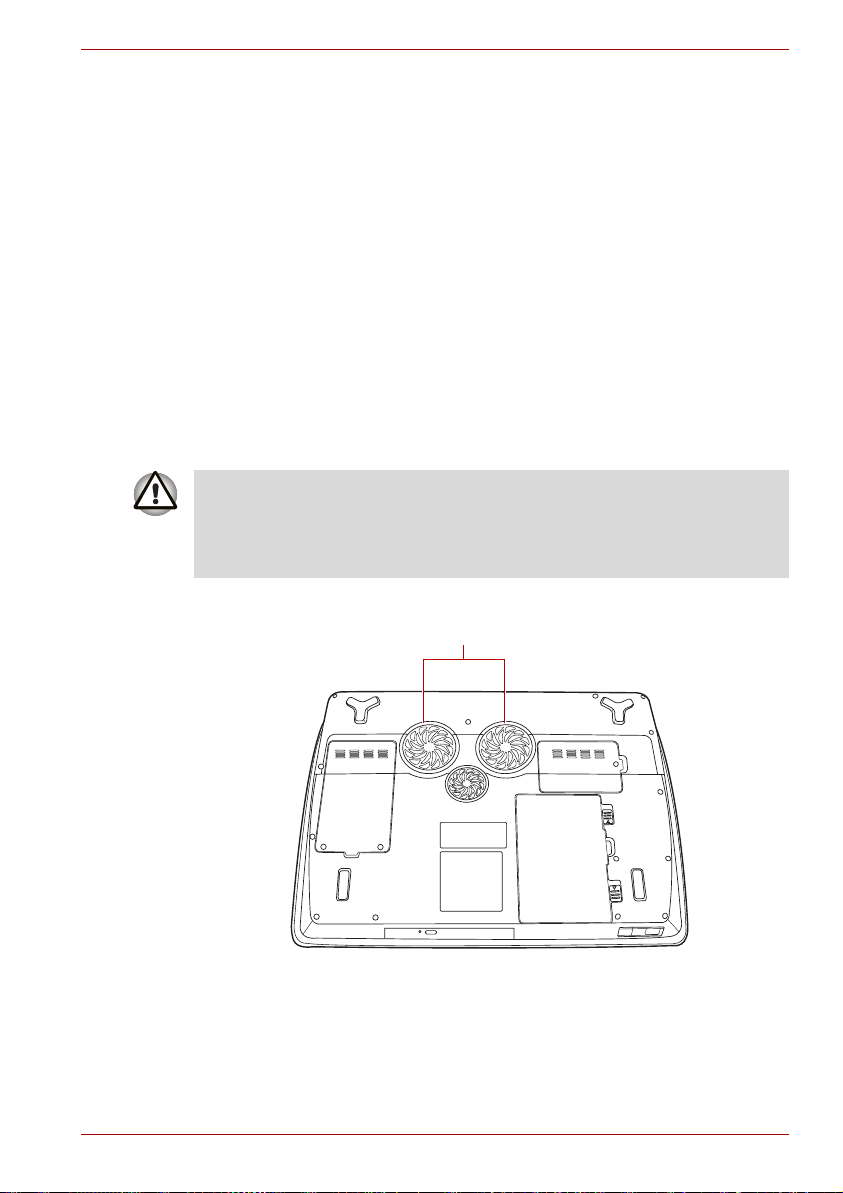
Qosmio X300
Mobiltelefoner
Vær oppmerksom på at bruk av mobiltelefoner kan forstyrre lydsystemet.
Bruken av datamaskinen svekkes ikke på noen måte, men det anbefales at
det er en minimumsavstand på 30 cm mellom datamaskinen og
mobiltelefonen som brukes.
Håndbok for sikkerhet og komfort
All viktig informasjon om sikkerhet og riktig bruk av datamaskinen er
beskrevet i den vedlagte sikkerhetsveiledningen. Pass på at du leser den
før du bruker datamaskinen.
Forholdsregler om bruk av en datamaskin i Qosmio X300serien
1. Rengjør datamaskinens kjøleåpninger for støv som har samlet seg.
Kjøleåpningene er plassert på bak- og undersiden av datamaskinen.
Når du bruker datamaskinen i et støvete område, samler det seg støv og
smuss på en kjøleventil på datamaskinens underside. Hvis dette skjer, kan
det oppsamlede støve føre til utilstrekkelig kjøling, som kan føre til at
datamaskinen slås av under bruk. Fjern støvet nøye fra åpningene med
en støvsuger.
2. Kjøleåpninger på undersiden og baksiden av datamaskinen.
Kjøleåpninger
Brukerhåndbok xx
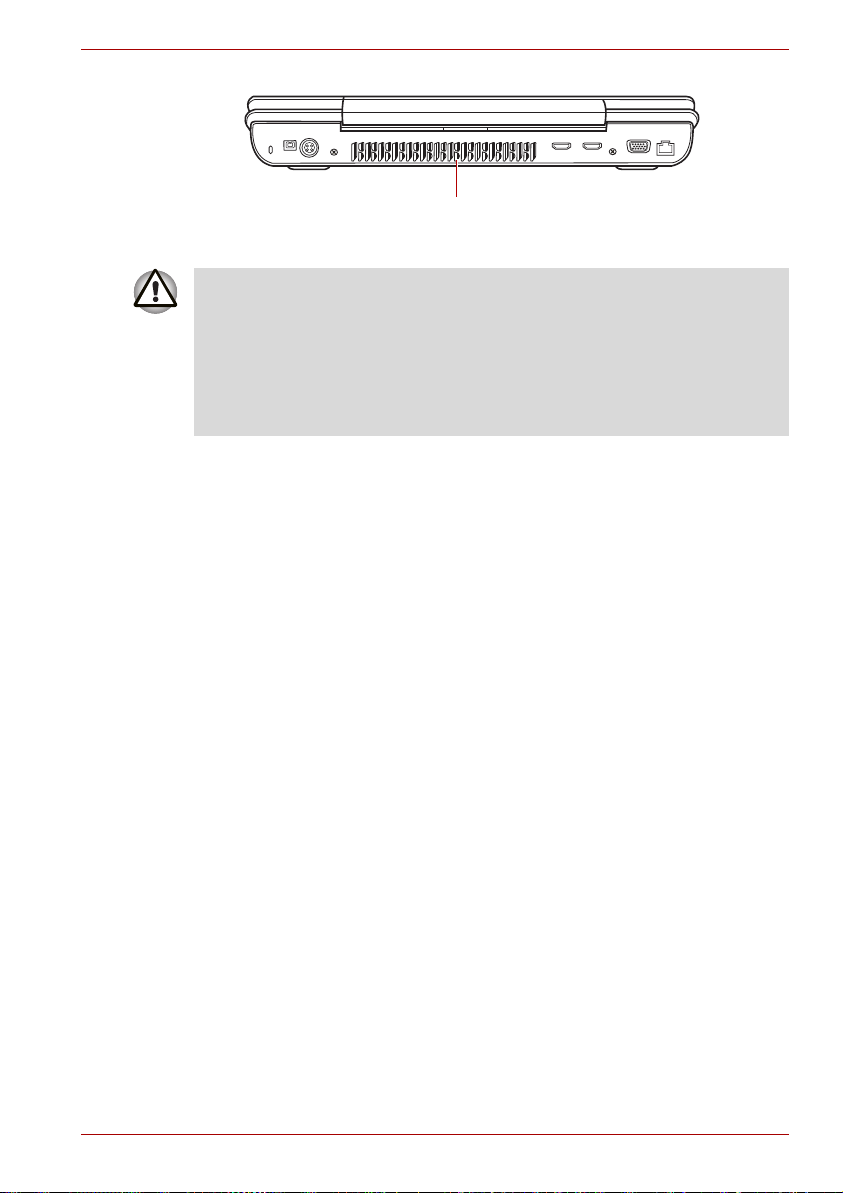
Qosmio X300
Kjøleåpning
Kjøleåpninger
Hvis du vil forhindre mulig overoppheting av prosessoren, kontrollerer du
at luftinntaket for kjøleviften ikke er blokkert. Viften trekker inn luft ved å
lage et vakuum. Hvis viften blokkeres, kan det føre til at prosessoren
kjører på et lavere ytelsesnivå eller at datamaskinen slås av. Løse
gjenstander som notisblokk og papirservietter, plastikkomslag eller
lignende materialer kan blokkere luftinntaket og forhindre at luft kommer
frem til prosessoren. Ikke bruk datamaskinen på overflater med
gjenstander som kan trekkes inn av kjøleviften.
Brukerhåndbok xxi

Innledning
Dette kapitlet inneholder en kontrolliste for utstyret, og beskriver maskinens
funksjoner, alternativer og tilleggsutstyr.
Noen av funksjonene som omtales i håndboken, fungerer kanskje ikke
som de skal med et operativsystem som ikke er forhåndsinstallert av
TOSHIBA.
Utstyrsliste
Pakk datamaskinen forsiktig ut, og pass på å ta vare på esken og
emballasjen for fremtidig bruk.
Maskinvare
Kontroller at leveransen omfatter alle de følgende komponentene:
■ Qosmio X300-bærbar personlig datamaskin
■ Strømledning og vekselstrømomformer
■ Hovedbatteri (forhåndsinstallert i noen datamaskiner)
■ Slank fjernkontroll (leveres med noen modeller)
■ CR2016-batteri (for slanke fjernkontroller)
■ Modulkabel for modem (leveres med noen modeller)
■ Rengjøringsklut (leveres med noen modeller)
Bruk rengjøringskluten til å tørke vekk støv, fingeravtrykk og lignende fra
tastaturet, håndleddstøtten og andre deler. Hvis du vil vite mer om
forholdsregler for bruk, se avsnittet Bruke rengjøringskluten i kapittel 4,
Grunnleggende bruk og håndtering.
Innledning
Kapittel 1
Dokumentasjon
■ Brukerhåndbok for Qosmio X300 bærbar personlig datamaskin
■ Qosmio X300-hurtigstart
■ Håndbok for sikkerhet og komfort
■ Garantiinformasjon
Hvis noen av delene mangler eller er skadet, bør du straks ta kontakt med
forhandleren.
Brukerhåndbok 1-1
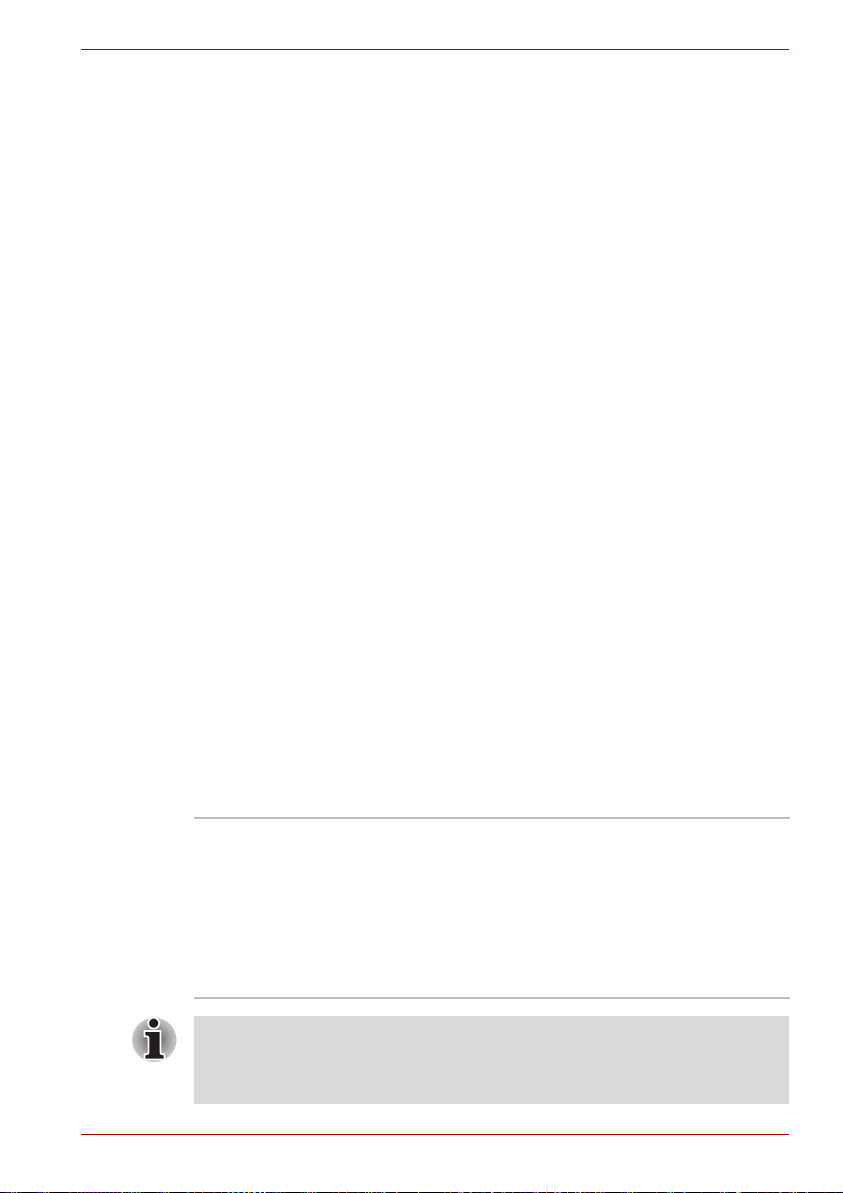
Programvare
Følgende Windows®-operativsystem og programvareverktøy er
forhåndsinstallert.
■ Microsoft
■ TOSHIBA Value Added Package
■ Ulead DVD MovieFactory
■ Fingeravtrykkverktøy*
■ Windows Mobilitetssenter
■ TOSHIBA Disc Creator
■ TOSHIBA Recovery Disc Creator
■ TOSHIBA ConfigFree
■ TOSHIBA Assist
■ TOSHIBA SD-minneverktøy*
■ Lyddemper for CD/DVD-stasjon
■ TOSHIBA Password Utility
■ TOSHIBA Remote Control Manager
■ TOSHIBA Face Recognition*
■ TOSHIBA DVD-SPILLER
■ Elektronisk brukerhåndbok
Annen programvare kan være forhåndsinstallert avhengig av modell.
* Denne programvaren er tilgjengelig avhengig av modellen du har kjøpt.
®
Windows Vista
TM
®*
TM
Innledning
Maskinvare
Dette avsnittet beskriver de ulike typene maskinvare i datamaskinen.
De faktiske spesifikasjonene kan variere avhengig av hvilken modell du har
kjøpt.
Prosessor
Innebygd Datamaskinen er utstyrt med én av følgende
Enkelte modeller i denne serien bruker Intel® Centrino® 2prosessorteknologi som er basert på tre separate komponenter, Intel
TM
Core
2 Duo-prosessoren, Intel® WiFi Link 5300AGN-OR-5100AGN og
®
PM45 Express-brikkesettet.
Intel
Brukerhåndbok 1-2
®
Intel
-prosessorer.
®
■ Intel
CoreTM 2 Duo-prosessor med 3MB
level2 hurtigbufferminne og støtter også
Enhanced Intel® SpeedStep®-teknologien.
®
■ Intel
CoreTM 2 Duo-prosessor med 6MB
level2 hurtigbufferminne og støtter også
Enhanced Intel SpeedStep-teknologien.
®
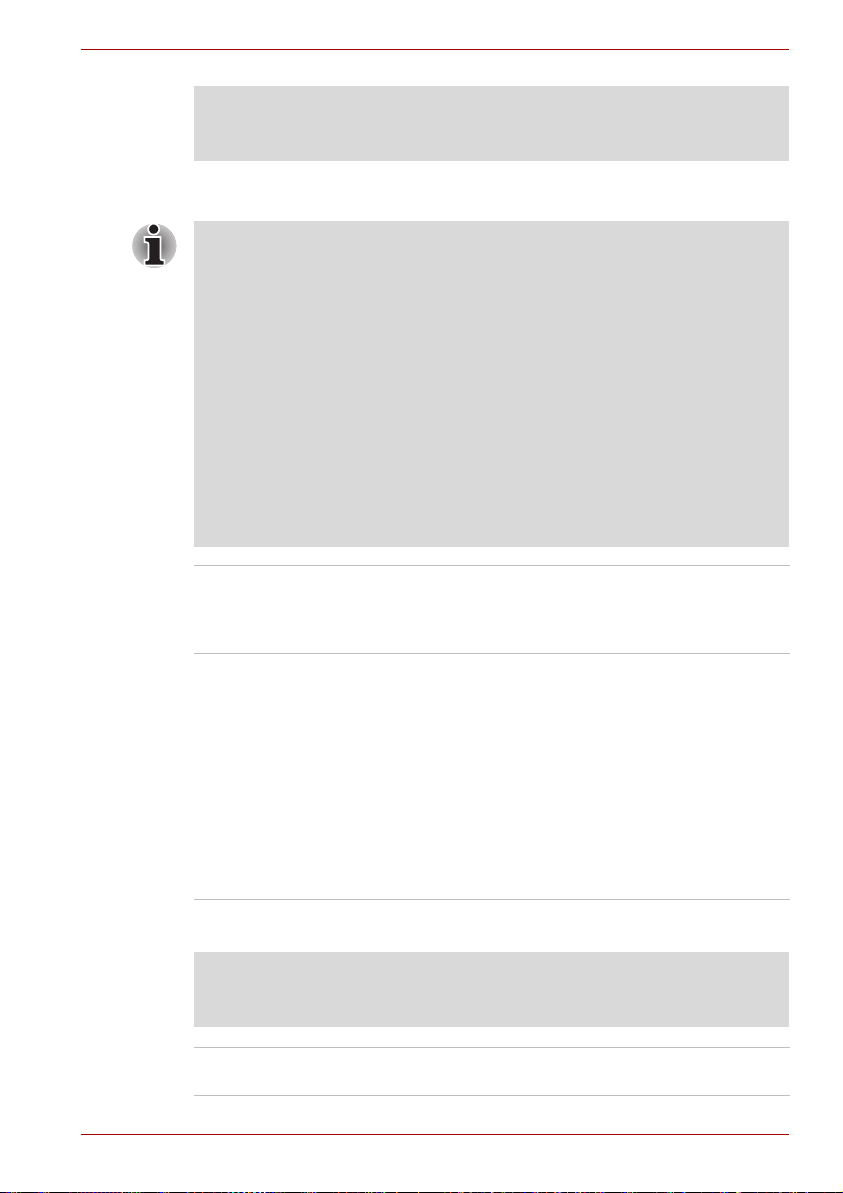
Innledning
Juridiske merknader (prosessor)*1
Se avsnittet Juridiske fotnoter i kapittel 10 eller klikk *1 ovenfor for
nærmere informasjon om prosessoren.
Minne
■ Et 32-biters operativsystem kan ikke benytte seg av mer enn 4 GB
med minne. Hvis konfigurasjonen har to minnemoduler på 2 GB,
rapporteres bare omtrent 3 GB. Denne visningen er ikke feil, den
skyldes tekniske begrensninger ved brikkesettet, prosessoren og
BIOSen.
■ Grunnen til det er at forskjellige systemressurser (for eksempel Flash,
APIC, PCI-enheter, GPU) krever sin plass innen den tilgjengelige
grensen på 4 GB. I tilfeller med 4 GB med fysisk minne overlapper
adresseområdet som brukes av systemressursene med det fysiske
minnet.
■ Operativsystemet har ikke mulighet til å bruke minnet i det
overlappende adresseområdet. Dette reduserer adresserbar
minneplass som er tilgjengelig for operativsystemet. Siden Windows
bare viser det tilgjengelige minnet i stedet for datamaskinens fysiske
minne, vises bare omtrent 3 GB.
Plasser 1024 MB, 2048 MB eller 4096 MB minnemoduler
Grafikkminne Hvor mye videominne som er tilgjengelig, er
kan installeres i de to minnesporene. Maksimal
minnestørrelse og hastighet for system på
modellen som du kjøpte.
avhengig av systemminnet i datamaskinen.
Start Kontrollpanel Visning og
personalisering Personalisering
Skjerminnstillinger.
Du kan kontrollere mengden videominne ved å
klikke Avanserte innstillinger i vinduet
Skjerminnstillinger.
Den totale mengden av tilgjengelig grafikkminne
vil variere mellom 1 og 2 MB, avhengig av
systemoppsettet.
Strøm
Juridiske merknader (minne (hovedsystem))*2
Se avsnittet Juridiske fotnoter i kapittel 10 eller klikk *2 ovenfor for
nærmere informasjon om minnet (hovedsystem).
Batteripakke Datamaskinen drives av et oppladbart litium-ion-
Brukerhåndbok 1-3
hovedbatteri.
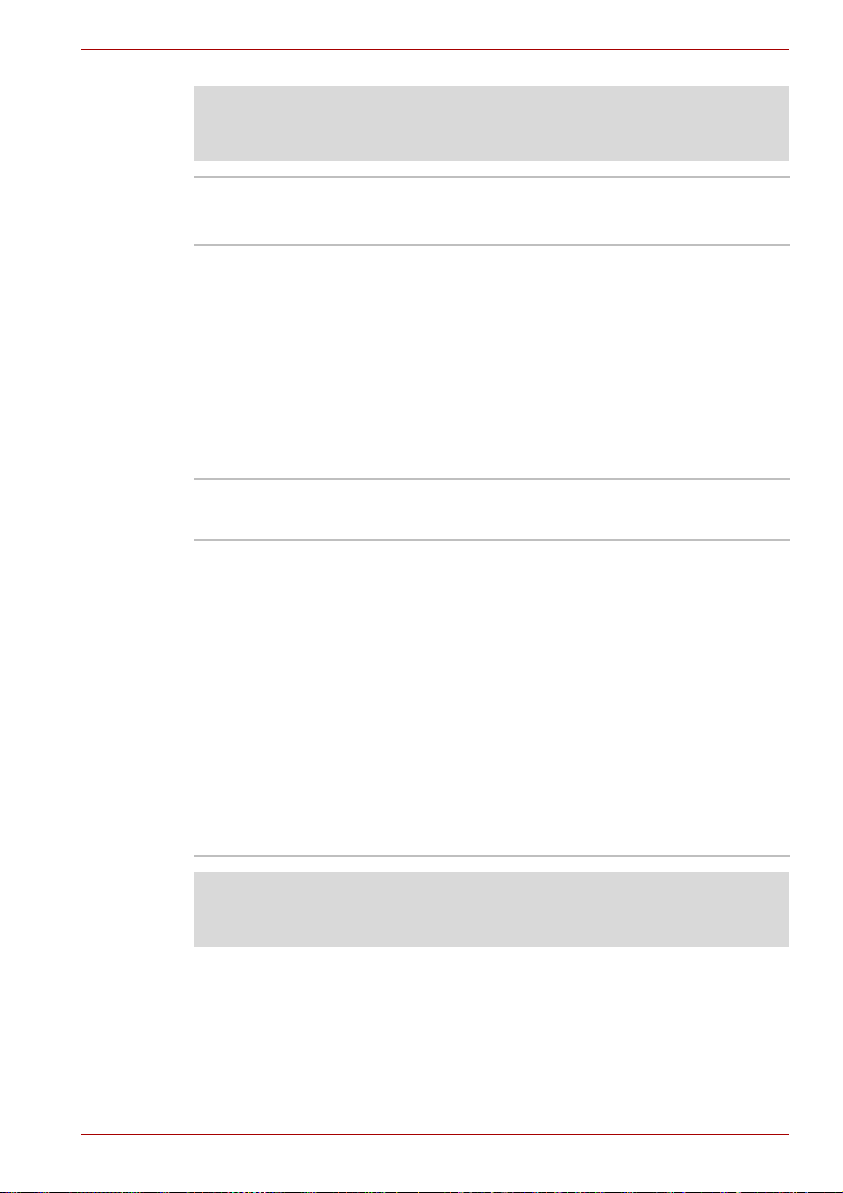
Innledning
Juridiske merknader (batteriets levetid)*3
Se avsnittet Juridiske fotnoter i kapittel 10 eller klikk *3 ovenfor for
nærmere informasjon om batteriets levetid.
Klokkebatteri Datamaskinen har et internt batteri som gir strøm
til den interne klokken (Real Time Clock) og
kalenderen.
Vekselstrømomformer Vekselstrømomformeren gir strøm til systemet
og lader opp batteriene når dette er nødvendig.
Den leveres med avtakbar strømledning som har
to- eller trepinners kontakt.
Omformeren er universell og kan bruke
spenninger mellom 100 og 240 volt. Legg
imidlertid merke til at den utgående effekten
varierer for de ulike modellene. Bruk av feil
omformer kan føre til skade på maskinen. Se
avsnittet Vekselstrømomformer i kapittel 2, Bli
kjent med maskinen.
Disker
Harddisk eller Solid
State Drive
(faststasjon)
denne datamaskinen er utstyrt med følgende
typer harddisk. Kapasiteten for hver enkelt
harddisk er forskjellig.
■ HARDDISK
■ 200 GB
■ 250 GB
■ 320 GB
■ 400 GB
■ 500 GB
Legg merke til at deler av plassen på harddisken
er reservert for administrasjon.
Andre harddiskstasjoner kan bli introdusert i
fremtiden.
Juridiske merknader (harddiskkapasitet (HDD))*4
Se avsnittet Juridiske fotnoter i kapittel 10 eller klikk *4 ovenfor for
nærmere informasjon om harddiskkapasitet.
Brukerhåndbok 1-4
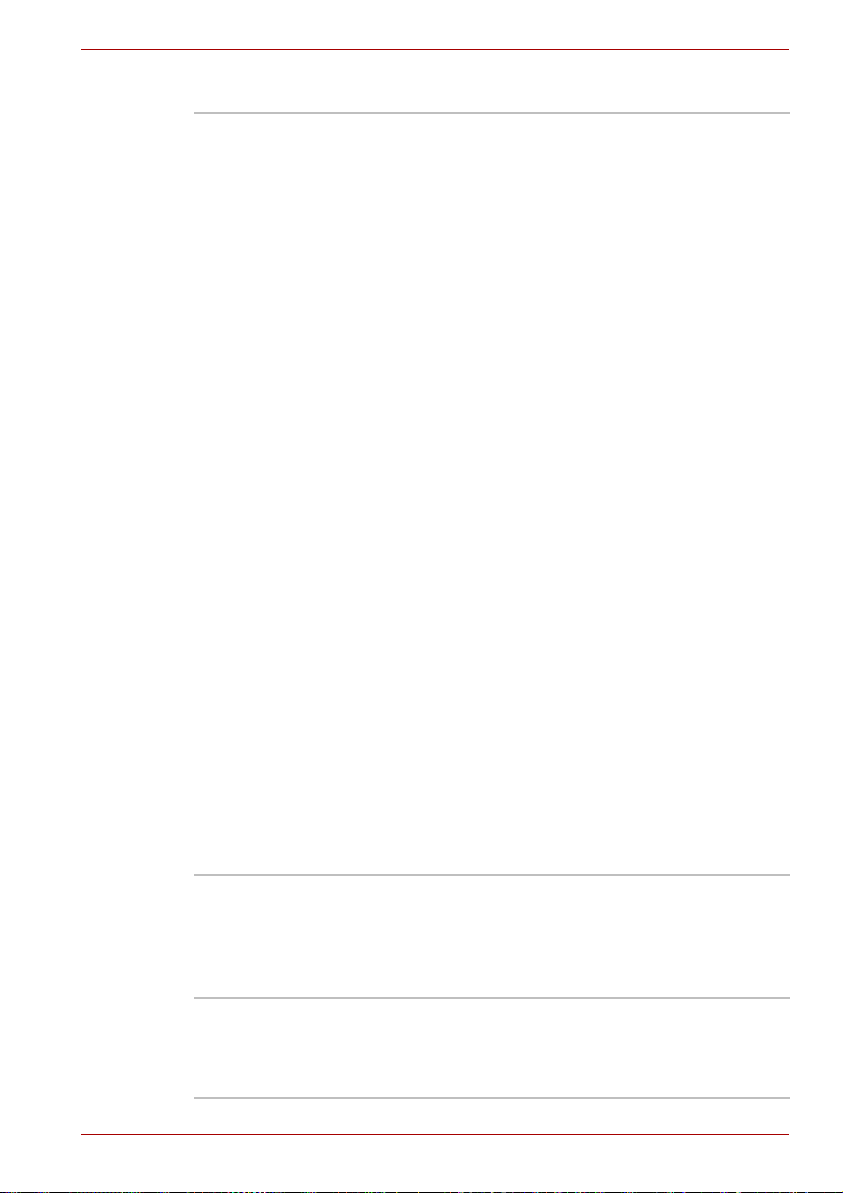
Stasjon for optiske medier
Innledning
DVD Super Multistasjon
Stasjonen leser DVD-ROM-plater med opptil 8x
hastighet, CD-ROM-plater med opptil 24x
hastighet og skriver på CD-R-plater med opptil
16x hastighet, CD-RW-plater med opptil 10x
hastighet, DVD-R- og DVD+R-plater med opptil
4x hastighet, DVD-RW- og DVD+RW-plater med
opptil 4x hastighet, DVD-R-plater (Dual Layer)
med opptil 2x hastighet, DVD+R-plater (Double
Layer) med opptil 2,4x hastighet og DVD-RAMplater med opptil 3x hastighet, og den har støtte
for følgende formater:
■ CD-R
■ CD-RW
■ DVD-ROM
■ DVD-video
■ CD-DA
■ CD-Text
■ Photo CD™ (enkel økt/multiøkt)
■ CD-ROM Mode 1, Mode 2
■ CD-ROM XA Mode 2 (Form1, Form2)
■ Enhanced CD (CD-EXTRA)
■ Adresseringsmetode 2
■ DVD-R
■ DVD-R (dobbeltlags)
■ DVD-RW
■ DVD+R
■ DVD+R (dobbeltlags)
■ DVD+RW
■ DVD-RAM
Noen modeller er utstyrt med en DVD Super
Multi-stasjonsmodul i full størrelse som lar deg
kjøre CD- eller DVD-plater uten bruk av adapter.
Skjerm
Den interne skjermen for datamaskinen støtter skjermgrafikk med høy
oppløsning, og kan stilles i mange ulike vinkler for maksimal komfort og
lesbarhet.
Innebygd Modellene er ustyrt med èn av følgende 17" TFT
LCD-skjermer med 32 millioner farger:
■ WXGA+ 1440 × 900
■ WSXGA+ 1680 × 1050
Brukerhåndbok 1-5
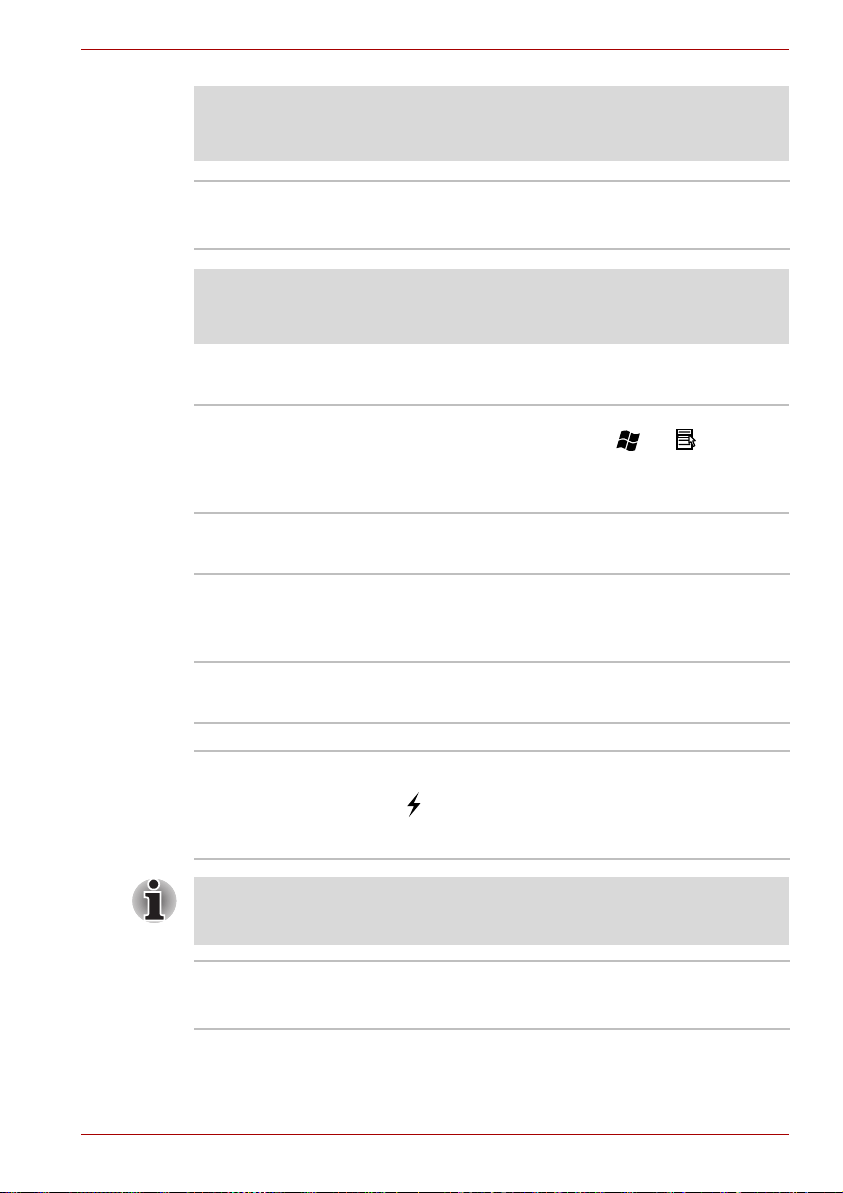
Juridiske merknader (LCD-skjerm)*5
Se avsnittet Juridiske fotnoter i kapittel 10 eller klikk *5 ovenfor for
nærmere informasjon om LCD-skjerm.
Innledning
Skjermkontroller Skjermkontrolleren maksimerer skjermytelsen.
Se kapittel Skjermkort og videomodi i Vedlegg B
hvis du vil ha mer informasjon.
Juridisk fotnote (grafikkprosessor (GPU))*6
Se avsnittet Juridiske fotnoter i kapittel 10 eller klikk *6 ovenfor for
nærmere informasjon om grafikkprosessoren (GPU).
Tastatur
Innebygd Det interne tastaturet har overliggende numerisk
tastatur, dedikerte piltaster, og -taster.
Tastaturet er kompatibelt med IBM® utvidet
tastatur. Se kapittel 5, Tastaturet, for nærmere
opplysninger.
Pekeenhet
Innebygd pekeplate Den integrerte pekeplaten og kontrollknappene i
håndleddsstøtten lar deg styre skjermpekeren og
støtter funksjoner som å rulle i innholdet i
vinduer.
Porter
Ekstern skjerm 15-pinners, analog VGA-port.
Universell seriell buss
(USB 2.0)
Datamaskinen støtter flere USB-porter som
overholder USB 2.0-standarden. Portene med
( ) har en USB-hvilemodus og -
ladefunksjon.Èn av USB-portene har en eSATA-
funksjon (External Serial ATA).
Legg merke til at det ikke er mulig å bekrefte drift av alle funksjoner på
USB-enheter som er tilgjengelige. Det kan derfor hende at noen
funksjoner som er tilordnet en bestemt enhet, ikke fungerer som de skal.
i.LINK™ (IEEE1394) Porten tillater dataoverføring med høy hastighet
mellom datamaskinen og eksterne enheter som
digitale videokameraer.
Brukerhåndbok 1-6
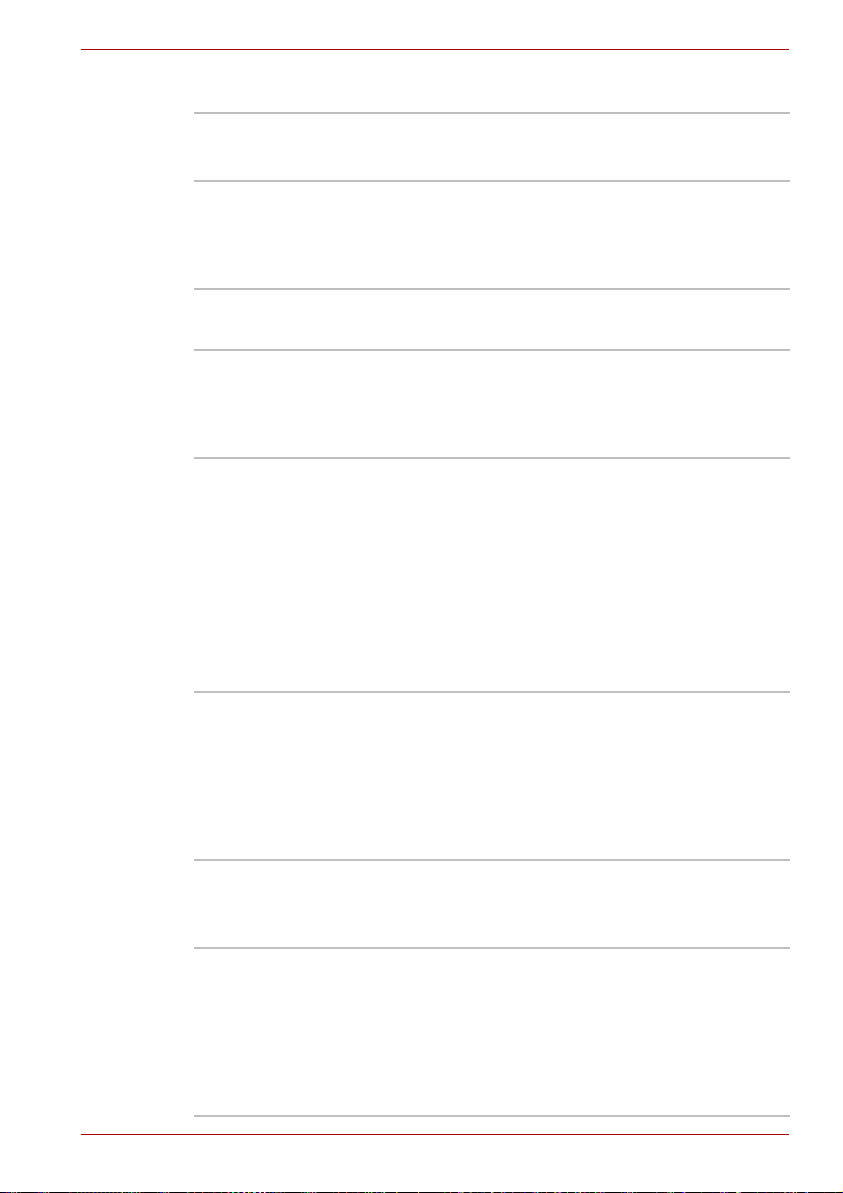
Innledning
Plasser
ExpressCard Den interne ExpressCard-kortplassen er en
universell kortplass. Kortplassen støtter
ExpressCard/54- og ExpressCard/34-moduler.
Medieoverføring I dette sporet kan du sette inn et SDTM/SDHCTM-
minnekort, miniSD
®
Stick
(DuoTM/PROTM/PRO DuoTM), xD-Picture
TM
Card
og MultiMediaCardTM. Se kapittel 8,
TM
/microSDTM Card, Memory
Tilleggsutstyr.
Multimedia
Lydsystem Det integrerte lydsystemet støtter de interne
høyttalerne og mikrofonen i datamaskinen, og
gjør det mulig å kople til en ekstern mikrofon og
hodetelefoner ved hjelp av de tilhørende
kontaktene.
Webkamera Webkamera er en enhet som gjør det mulig å
spille inn video eller ta bilder med datamaskinen.
Du kan bruke det til videochatting og
videokonferanser ved hjelp av et
kommunikasjonsverktøy, for eksempel Windows
Live Messenger. Med Camera Assistant
Software (programvare for kamerahjelp) kan
du legge til forskjellige videoeffekter på video og
bilder.
Se avsnittet Webkamera i kapittel 4,
Grunnleggende bruk og håndtering.
HDMI ut-port HDMI ut-kontakten kan koples til med en HDMI-
kabel, type A. HDMI-kabelen kan sende lyd- og
bildesignaler. I tillegg til det, kan den sende og
motta kontrollsignaler. Ved å koble en TV som
støtter HDMI Control til denne porten, kan
fjernnkontrollen for den tilkoblete TV-en brukes til
å betjene noen av datamaskinfunksjonene. Se
avsnittet REGZA Link (PC-kontroll) i C.
Skjerm ut-port Skjermport (Display Port - DP) kan koble DP-
kontakt med DP-kabel. DP-kabelen kan sende
lyd- og bildesignaler. I tillegg til det, kan den
sende og motta kontrollsignaler.
Hodetelefon/S/PDIF/
Linje ut
Bruk denne kontakten til å kople til digitale
høyttalere eller stereohodetelefoner (minimum
16 ohm). Når du kopler til digitale høyttalere eller
hodetelefoner, deaktiveres de interne høyttalerne
automatisk.
Denne kontakten kan også brukes som S/PDIFkontakt, og den gjør det mulig å kople til optiske
digitale korrespondanseapparater.
Brukerhåndbok 1-7
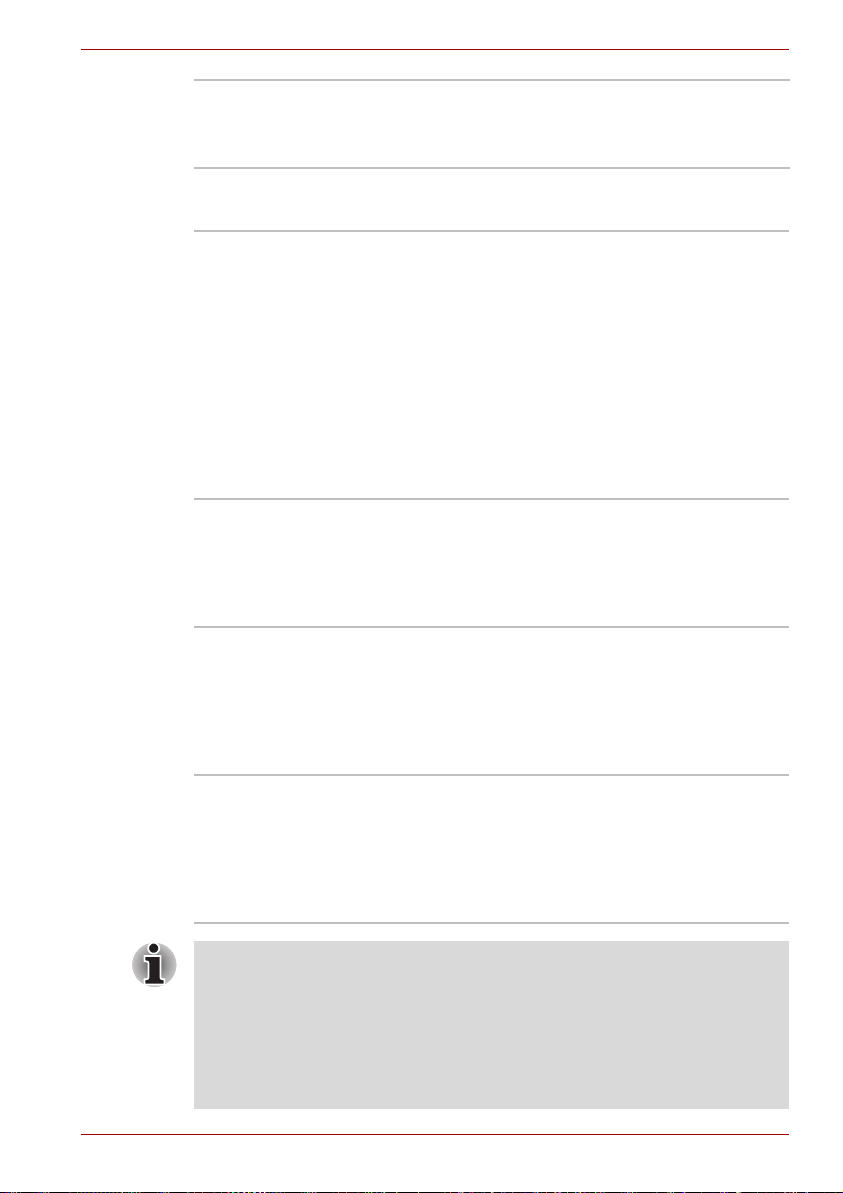
Innledning
MIkrofon/linje inn Ved hjelp av en standard 3,5 mm audiokontakt
kan du kople til en treleders monomikrofon, og
den gjør det også mulig å koble til en
stereoenhet for lyd inn.
Kommunikasjon
Modem Noen modeller er utstyrt med et integrert modem.
Det interne modemet gjør det mulig å
kommunisere via data og faks som støtter
standardene V.90 (V.92), og inkluderer en
modemkontakt for tilkopling til telefonlinjen. Legg
merke til at V.90- og V.92-standarden bare
støttes i USA, Canada og Australia. Bare V.90standarden er tilgjengelig i andre regioner. Du
bør også være oppmerksom på at hastigheten
for data- og faksoverføring er avhengig av
kvaliteten på den analoge telefonlinjen. Den
integrerte modellen er kun installert som
standardenhet i enkelte markeder.
Nettverk Datamaskinen har innebygd støtte for Ethernet-
nettverk (10 Mbps, 10BASE-T), Fast Ethernetnettverk (100 Mbps, 100 BASE-TX) og Gigabit
Ethernet-nettverk (1000 Mbps, 1000 BASE-T).
Modemet er forhåndsinstallert som
standardenhet på enkelte markeder.
Bluetooth
TM
Noen datamaskiner i denne serien har Bluetooth
trådløs kommunikasjonsfunksjon som eliminerer
behovet for kabler mellom elektroniske enheter,
for eksempel datamaskiner og skrivere. Når det
er implementert, gir Bluetooth rask, pålitelig og
sikker trådløs kommunikasjon innenfor et mindre
område.
Trådløst nettverk Noen maskiner i serien er utstyrt med et trådløst
nettverkskort som er kompatibelt med andre
nettverkssystemer basert på den samme DSSS
(Direct Sequence Spread Spectrum)/OFDM
(Orthogonal Frequency Division Multiplexing)radioteknologien som overholder IEEE 802.11standarden.
Overføringshastigheten over det trådløse nettverket og avstanden som
det trådløse nettverket kan rekke over, kan variere avhengig av
elektromagnetiske omgivelser, hindringer, utforming av tilknytningspunkt
og konfigurasjon og klientutforming og programvare-/
maskinvarekonfigurasjoner. Overføringshastigheten (x Mbps) er den
teoretiske maksimumshastigheten under IEEE802.11 (a/b/g)-standarden.
Den faktiske overføringshastigheten er lavere enn den teoretiske
maksimumshastigheten.
Brukerhåndbok 1-8
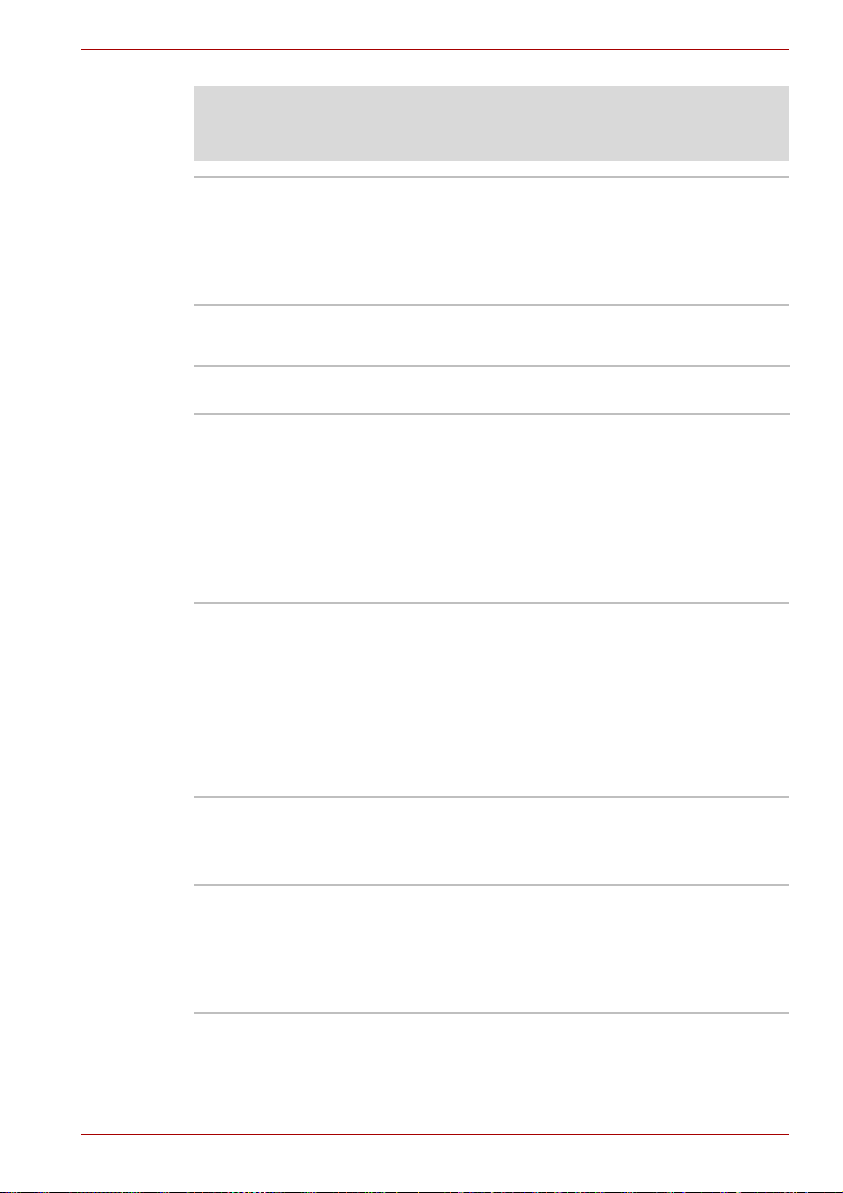
Juridiske merknader (trådløst nettverk)*7
Se avsnittet Juridiske fotnoter i kapittel 10 eller klikk *7 ovenfor for
nærmere informasjon om trådløst nettverk.
Innledning
Bryter for trådløs
kommunikasjon
Sikkerhet
Spor for sikkerhetslås En sikkerhetskabel kan koples til et feste for å
Spesialfunksjoner
Funksjonene nedenfor finnes enten bare på TOSHIBA-maskiner, eller de er
avanserte funksjoner som gjør det mer praktisk å bruke maskinen.
Du får tilgang til funksjonene med fremgangsmåtene nedenfor.
*1 Hvis du vil ha tilgang til Strømalternativer, klikker du Start
Kontrollpanel System og vedlikehold Strømalternativer.
USB-hvilemodus og ladefunksjon
Hurtigtaster
Automatisk
avstenging av
skjermen
Med denne bryteren slår du av og på
funksjonene for trådløst nettverk og Bluetooth.
Legg merke til at alle modeller leveres med
bryter for trådløs kommunikasjon, men bare
noen modeller er utstyrt med funksjoner for både
trådløst nettverk og Bluetooth.
låse maskinen til en større gjenstand.
Du kan bruke denne funksjonen til å lade USBkompatible, eksterne enheter som for eksempel
mobiltelefoner eller bærbare, digitale
musikkavspillere via USB-porten mens maskinen
er i Hvilemodus, Dvalemodus eller i
avstengingsmodus.
Du starter programmet Maskinoppsett ved å
klikke Start Alle programmer TOSHIBA
Verktøy Maskinoppsett.
Tilgangstaster er bestemte tastekombinasjoner
som raskt lar deg endre konfigurasjonen av
systemet direkte fra tastaturet, uten at du må
kjøre et eget program for dette.
Denne funksjonen slår automatisk av strømmen
*1
til LCD-skjermen i datamaskinen når du ikke
bruker pekeenheten eller tastaturet over en viss
tid, og strømmen gjenopprettes neste gang du
trykker en tast. Dette kan angis i
Strømalternativer.
Brukerhåndbok 1-9

Innledning
Automatisk
avstenging av
harddisken
*1
Denne funksjonen slår automatisk av strømmen
til harddisken når du ikke har brukt den i løpet av
et bestemt tidsrom, og strømmen gjenopprettes
under tilgang til harddisken. Dette kan angis i
Strømalternativer.
Automatisk
hvilemodus/
dvalemodus
*1
Dette alternativet gir automatisk avstenging i
hvilemodus eller dvalemodus etter en bestemt tid
uten aktivitet. Dette kan angis i Strømalternativer.
Passord for oppstart Det er to ulike nivåer for passordbeskyttelse:
administrator og bruker. Dette hindrer at
uautoriserte personer får tilgang til
datamaskinen.
Øyeblikkelig
sikkerhet
Intelligent
strømforsyning
En bestemt tilgangstastkombinasjon gir
datasikkerhet ved automatisk å låse systemet.
En mikroprosessor i den intelligente
*1
strømforsyningen for datamaskinen, registrerer
batteriladingen, beregner automatisk
gjenværende batterikapasitet og beskytter
elektroniske komponenter mot unormale forhold,
for eksempel for høy spenning fra omformeren.
Dette kan angis i Strømalternativer.
Batterisparemodus
*1
Denne funksjonen lar deg konfigurere
datamaskinen til å spare batteristrøm. Dette kan
angis i Strømalternativer.
Av/på med skjermen
*1
Denne funksjonen slår automatisk strømmen til
maskinen av når skjermen lukkes, og slår den på
igjen når skjermen åpnes. Dette kan angis i
Strømalternativer.
Automatisk
dvalemodus ved lavt
*1
batteri
Når det er så lite strøm igjen på batteriet at
datamaskinen ikke kan fungere, går systemet
automatisk i dvalemodus og slår seg av. Dette
kan angis i Strømalternativer.
Varmeavledning
*1
Prosessoren har en innebygd temperaturføler for
å beskytte mot overoppheting slik at hvis den
interne temperaturen i datamaskinen stiger til et
bestemt nivå, startes kjøleviften eller
prosessorhastigheten senkes. Dette kan angis i
Strømalternativer.
Hvis prosessortemperaturen når et uakseptabelt høyt nivå med en av
disse innstillingene, slår maskinen seg av automatisk for å forhindre
skade. Hvis dette er tilfelle, går alle ulagrede data i minnet tapt.
Brukerhåndbok 1-10

Dvalemodus Denne funksjonen lar deg slå strømmen av for
datamaskinen uten å avslutte arbeidet med
programmene. Innholdet i hovedminnet lagres
automatisk på harddisken, slik at du kan fortsette
der du avsluttet neste gang du slår maskinen på.
Se avsnittet Slå av strømmen i kapittel 3, Komme
i gang, for nærmere informasjon.
Hvilemodus Hvis du må avbryte arbeidet, kan du bruke denne
funksjonen til å slå av datamaskinen uten først å
gå ut av programmene. Data oppbevares i
hovedminnet i datamaskinen slik at du kan
fortsette å arbeide der du avsluttet neste gang du
slår datamaskinen på.
TOSHIBA Value Added Package
Dette avsnittet beskriver TOSHIBA-komponentfunksjonene som er
forhåndsinstallerte på datamaskinen.
Innledning
TOSHIBA
Strømsparing
Støtte for TOSHIBAknappen
TOSHIBA Strømsparing har funksjoner for flere
måter å styre strømforsyningen.
Dette verktøyet styrer følgende
frontpanelfunksjoner på datamaskinen.
Programmene som er tilordnet hver av de
følgende knappene, kan tilordnes av brukeren.
■ Knapper: Tilordne bruksområder til knappene
for demp, belysning på/av, kamera, DOLBY
TOSHIBA-verktøy for
zooming
Verktøyet lar deg forstørre eller redusere
ikonstørrelsen på Windows-skrivebordet eller
zoom-verdien som er tilknyttet bestemte
programmer som støttes.
TOSHIBA-verktøyet
for PC-diagnose
TOSHIBA-verktøy for PC-diagnose viser
grunnleggende informasjon om
systemkonfigurasjonen, og utfører
grunnleggende tester av funksjonaliteten til noen
av de innebygde maskinvareenhetene.
TOSHIBA Password
Utility
TOSHIBA Passord-verktøy lar deg angi et
passord for å begrense tilgangen til
datamaskinen.
TOSHIBA Flash Cards TOSHIBA Flash Cards er en rask måte å endre
valgte systemfunksjoner på og starte
programmer.
■ Tilgangstastfunksjon
■ TOSHIBA verktøystarterfunksjon
®
.
Brukerhåndbok 1-11

Maskinoppsett Dette verktøyet lar deg tilpasse maskinoppsettet
TOSHIBA
Tilgjengelighet
Verktøy og programmer
Dette avsnittet beskriver de forhåndsinstallerte verktøyene som leveres
med datamaskinen, og informasjon om hvordan du starter dem. Du finner
nærmere informasjon om hvordan du bruker hjelpeverktøyene i de
elektroniske brukerhåndbøkene, i hjelpefilene og i LesMeg-filene.
Fingeravtrykkverktøy Enkelte modeller i denne datamaskinserien
Innledning
i henhold til hvordan du arbeider med maskinen
og de ytre enhetene som du bruker.
Verktøyet TOSHIBA Tilgjengelighet støtter
bevegelseshemmede brukere når de må bruke
TOSHIBA-tilgangstastfunksjonene. Når det
brukes, kan du låse Fn-tasten, slik at du kan
trykke den én gang, slippe den og deretter trykke
på en av F-tastene for å få tilgang til den
bestemte funksjonen. Fn-tasten er aktivert til du
trykker en annen tast.
støtter en fingeravtrykksfunksjon som er installert
for å registrere og gjenkjenne fingeravtrykk som
kan kobles til et brukernavn og passord, slik at
det ikke er nødvendig å angi dette via tastaturet.
Ved bare å føre en registrert finger over
fingeravtrykkføleren, aktiveres følgende
funksjoner:
■ Windows-pålogging og tilgang til en
sikkerhetsaktivert hjemmeside via Internet
Explorer.
■ Filer og mapper kan krypteres/dekrypteres,
og tredjeparts tilgang til dem kan forhindres.
■ Deaktivere den passordbeskyttede
skjermspareren ved oppstart etter
strømsparingsmodus, for eksempel
hvilemodus.
■ Godkjenning av brukerpassordet
(og harddiskpassordet hvis det brukes) når
datamaskinen starter opp (sikkerhet ved
maskin på)
■ Single-Swipe Sign On-funksjon
(Enkel pålogging)
Fingeravtrykksikkerhet kan ikke brukes med modeller som ikke har en
fingeravtrykkmodul installert.
Brukerhåndbok 1-12

Innledning
Bluetooth Stack for
Windows fra Toshiba
Denne programvaren aktiverer kommunikasjon
mellom datamaskinen og eksterne Bluetoothenheter, for eksempel skrivere og mobiltelefoner.
Du kan ikke bruke Bluetooth-funksjoner med modeller som ikke har
installert en Bluetooth-modul.
TOSHIBA Assist TOSHIBA Assist er et grafisk brukergrensesnitt
som gir tilgang til bestemte verktøy og
programmer, som gjør det enklere å bruke og
konfigurere datamaskinen.
TOSHIBA ConfigFree TOSHIBA ConfigFree er et sett med verktøy for å
gjøre det enklere å styre
kommunikasjonsenheter og nettverkstilkoplinger,
hjelpe å finne kommunikasjonsproblemer og
tillate oppretting av profilene du må ha for å
veksle mellom forskjellige plasseringer og
kommunikasjonsnettverk. Du startet verktøyet
ved å klikke Start Alle programmer
TOSHIBA Nettverk ConfigFree.
TOSHIBA Disc
Creator
Du kan lage CD- og DVD-plater i flere formater,
inkludert lyd-CD-plater som kan spilles på en
standard CD-spiller, og data-CD-/DVD-plater
som kan lagre kopier av filer og mapper fra
harddisken på den bærbare datamaskinen.
Du startet verktøyet ved å klikke Start Alle
programmer TOSHIBA CD og DVDprogrammer Disc Creator.
TOSHIBA DVD-RAM
Utility
TOSHIBA DVD-RAM-verktøyet har funksjoner
for fysisk formatering og skrivebeskyttelse for
DVD-RAM. Verktøyet finnes i oppsettmodulen for
TOSHIBA Disc Creator. Du startet verktøyet ved
å klikke Start Alle programmer TOSHIBA
CD og DVD-programmer DVD-RAMverktøy.
Ulead DVD
MovieFactory for
TOSHIBA
Med Ulead DVD MovieFactory for TOSHIBA kan
brukerne umiddelbart opprette plater med
DVD-video eller lysbildefremvisning med et
brukervennlig veivisergrensesnitt med bestemte
oppgaverettede funksjoner.
TOSHIBA DVDSPILLER
Med dette programmet kan du enkelt spille av
DVD-plater.
Berør CD/DVD-panelet på frontpanelet. Du kan
også velge Start
Alle
programmer
TOSHIBA DVD PLAYER for å starte „TOSHIBA
DVD-SPILLER“.
Brukerhåndbok 1-13

Innledning
Windows
Mobilitetssenter
Lyddemper for
CD/DVD-stasjon
TOSHIBA Face
Recognition
Dette avsnittet beskriver Windows
Mobilitetssenter. Mobilitetssenter er et verktøy for
rask tilgang til flere innstillinger for mobil
datamaskin i ett vindu. Operativsystemet leverer
som standard maksimalt åtte overlappende
vinduer, og to ekstra overlappende vinduer blir
også lagt til i Mobilitetssenter.
■ Lås datamaskin:
Med dette kan du låse datamaskinen uten å slå
den av. Dette er samme funksjon som
låseknappen nederst i den høyre ruten på
startmenyen.
■ TOSHIBA Assist:
Med dette kan du åpne TOSHIBA Assist hvis
det allerede er installert på datamaskinen.
Verktøyet for lyddemping av CD-/DVD-stasjon lar
deg konfigurere lesehastigheten for stasjonen for
optiske medier. Du kan konfigurere Normal
Mode (Normal modus) som driver stasjonen
med maksimal hastighet for rask datatilgang,
eller Quiet Mode (Stille modus) som kjører med
1x hastighet for avspilling av lyd-CD-plater, og
som kan redusere driftsstøyen. Verktøyet
fungerer ikke når du bruker DVD-plater.
Noen modeller er utstyrt med TOSHIBA Face
Recognition. TOSHIBA Face Recognition bruker
et bibliotek for ansiktskontroll for å kontrollere
ansiktsdataene til brukeren når de logger på
Windows. Når kontrollen er fullført, logges
brukeren automatisk på Windows. Med dette blir
innloggingen enklere, siden brukeren ikke må
angi et passord eller lignende.
Brukerhåndbok 1-14

Valgfritt tilleggsutstyr
Du kan legge til mye tilleggsutstyr for å gjøre maskinen enda kraftigere og
mer praktisk å bruke. Følgende liste inneholder noe av utstyret som er
tilgjengelig fra din distributør eller TOSHIBA-forhandler:
Minneutvidelse To minnemoduler (DDR3/1066) kan enkelt
Batteripakke Du kan kjøpe et ekstra hovedbatteri som kan
Universalomformer Hvis du ofte bruker maskinen på flere steder, kan
USB-diskettstasjon USB-diskettstasjonen rommer disketter på
Innledning
installeres i denne datamaskinen.
brukes som reserve eller erstatning. Se
kapittel 6, Strøm for nærmere informasjon.
det være praktisk kjøpe en ekstra omformer som
du kan ha på hvert sted, for å slippe og alltid ta
med omformeren.
1,44 MB eller 720 kB og kan kobles til èn av
USB-portene på datamaskinen. Vær
oppmerksom på at du ikke kan formatere
disketter på 720 KB under Windows Vista
TM
,
men du kan lese fra og skrive på disketter som
allerede er formatert.
Brukerhåndbok 1-15

Bli kjent med maskinen
I dette kapitlet beskrives de ulike komponentene i datamaskinen. Du bør bli
kjent med hver enkelt komponent før du begynner å bruke datamaskinen.
Juridiske merknader (ikke-gjeldende ikoner)*8
Se avsnittet Juridiske fotnoter i kapittel 10 eller klikk *8 ovenfor for
nærmere informasjon om ikke-gjeldende ikoner.
Håndter datamaskinen forsiktig for å unngå riper eller skade på overflaten.
Fronten med skjermen lukket
Denne figuren viser fronten av datamaskinen med skjermen i lukket stilling.
Bryter for trådløs
kommunikasjon
Vindu på infrarød mottaker
Bli kjent med maskinen
Kapittel 2
Stasjon for optiske medier
Fronten av maskinen med skjermen lukket
Bryter for trådløs
kommunikasjon
Brukerhåndbok 2-1
Skyv denne bryteren mot høyre for å slå på
funksjonene for trådløst nettverk og Bluetooth.
Skyv den mot venstre for å bryte den trådløse
forbindelsen.
Alle modeller leveres med bryter for trådløs
kommunikasjon, men bare noen modeller er
utstyrt med funksjoner for både trådløst nettverk
og Bluetooth.

Bli kjent med maskinen
■ Slå av WiFi®- og Bluetooth-funksjonene når du er i nærheten av en
person som har pacemakerutstyr eller andre medisinske elektriske
enheter. Radiobølger kan påvirke pacemakere og annet medisinsk,
elektronisk utstyr, noe som kan få alvorlige følger. Følg
bruksanvisningen for den medisinske enheten når du bruker WiFi- eller
Bluetooth-funksjonene.
■ Slå alltid av WiFi- eller Bluetooth-funksjonene hvis datamaskinen
befinner seg i nærheten av automatisk kontrollutstyr eller automatiske
kontrollenheter som automatiske dører eller branndetektorer.
Radiobølger kan føre til feil på slikt utstyr, noe som kan føre til alvorlige
personskader.
■ Ikke bruk WiFi- eller Bluetooth-funksjonene i nærheten av en
mikrobølgeovn og i områder som inneholder radioforstyrrelser og
magnetiske felt. Forstyrrelser fra mikrobølgeovn eller andre kilder kan
avbryte WiFi- og Bluetooth-driften.
Vindu på infrarød
mottaker
Modeller som ikke leveres med fjernkontroll er ikke utstyrt med en infrarød
mottaker, slik at datamaskinen ikke kan betjenes med en fjernkontroll.
Venstre side
Denne figuren viser datamaskinens venstre side.
ExpressCard-plass Denne plassen lar deg sette inn én enkelt
Dette er et sensorvindu som mottar signaler fra
fjernkontrollen. (Leveres med noen modeller.)
eSATA-/USB-kombinasjonsport
Universell
seriell buss -
port (USB 2.0)
Venstre side av datamaskinen
ExpressCard-enhet.
Den slanke fjernkontrollen oppbevarse i
ExpressCard-sporet. Enkelte modeller er utsyrt
med en slank fjernkontroll.
ExpressCard-
plass
Brukerhåndbok 2-2

Bli kjent med maskinen
Hold metallobjekter som skruer, stifter og binderser, borte fra kortplassen
for ExpressCard og PC Card. Fremmedlegemer av metall kan føre til
kortslutning som kan føre til skade på datamaskinen og brann, som igjen
kan føre til alvorlig personskade.
Høyre side
Universell seriell buss
-porter (USB 2.0)
Universell seriell buss-port som samsvarer med
USB 2.0-standarden. Portene med ikonet ( )
har USB-hvilemodus og -ladefunksjon.
eSATA-/USBkombinasjonsport
eSATA-/USB-kombinasjonsport støtter USB 2.0og eSATA-funksjonen. Portene med ikonet ( )
har USB-hvilemodus og -ladefunksjon.
Hold metallobjekter som skruer, stifter og binderser, borte fra USBkontaktene. Fremmedlegemer av metall kan føre til kortslutning som kan
føre til skade på datamaskinen og brann, som igjen kan føre til alvorlig
personskade.
Legg merke til at det ikke er mulig å bekrefte drift av alle funksjoner på
USB-enheter som er tilgjengelige. Det kan derfor hende at noen
funksjoner som er tilordnet en bestemt enhet, ikke fungerer som de skal.
Hvis du kopler til eSATA-enheten etter at maskinen er slått på, tar det ca.
ti sekunder før den gjenkjennes av datamaskinen.
Ikke prøv å kople fra eller til stasjonen før denne tiden er utløpt.
En tilkoplet eSATA-enhet kan kanskje ikke gjenkjennes hvis den er koplet til
datamaskinens eSATA-/USB-kombinasjonsport mens den er i hvilemodus
eller dvalemodus. Hvis dette skjer, skal du kople fra eSATA-enheten og
kople deretter til enheten på nytt mens datamaskinen er slått på.
Denne figuren viser datamaskinens høyre side.
Hodetelefoner/S-
PDIF-utgang
Universell seriell buss
-port (USB 2.0)
MikrofonlinjeinngangVolumkontroll
Høyre side av datamaskinen
Brukerhåndbok 2-3
Modemkontakt
eller ingen port
Kortleser for
medieoverføring

Bli kjent med maskinen
Volumkontroll Bruk dette hjulet til å regulere volumet i
stereohøyttalerne eller hodetelefonene.
Hodetelefonkontakt
S/PDIF
Ved hjelp av en 3,5 mm mini-audiokontakt kan du
koble til digitale høyttalere eller et
stereohodetelefonsett (minimum 16 ohm). Når
du kopler til digitale høyttalere eller
hodetelefoner, deaktiveres de interne høyttalerne
automatisk.
Denne kontakten kan også brukes som S/PDIFkontakt, og den gjør det mulig å kople til optiske
digitale korrespondanseapparater.
Mikrofonkontakt Ved hjelp av en standard 3,5 mm audiokontakt
kan du koble til en treleders monomikrofon eller
en stereoenhet for lyd inn.
Universell seriell buss
-port (USB 2.0)
Universell seriell buss-port som samsvarer med
USB 2.0-standarden.
Modemkontakt RJ11-modemkontakten lar deg kople det interne
modemet direkte til en telefonlinje med en
modulkabel.
Noen modeller er utstyrt med et innebygd
modem.
■ Tilkopling til andre kommunikasjonslinjer enn analoge telefonlinjer kan
føre til svikt i datasystemet.
■ Det innebygde modemet skal bare koples til tradisjonelle, analoge
telefonlinjer.
■ Det innebygde modemet må aldri koples til ISDN-linjer.
■ Det innebygde modemet må aldri koples til digitale
tilkoplingspunkter på offentlige telefoner eller til PBX-systemer
(private branch exchange).
■ Det innebygde modemet må aldri kobles til KTS-systemer (key
telephone system) i boligkomplekser eller på kontorer.
■ Unngå å bruke datamaskinens modem med telefonledningen tilkoblet i
tordenvær. Faren for lynnedslag i telefonsystemet er liten, men likevel
tilstede.
Spor for
medieoverføring
I dette sporet kan du sette inn et SD/SDHCminnekort, miniSD/microSD-kort, Memory Stick
(PRO/PRO Duo), xD-bildekort, Memory Stick
Duo og MultiMediaCard. Se kapittel 8,
Tilleggsutstyr.
Hvis du vil bruke datamaskinens kortplass for medieoverføring eller
modemkontakt, må du først åpne høyre sidedeksel.
Brukerhåndbok 2-4

Tilbake
Bli kjent med maskinen
Figuren nedenfor viser baksiden av datamaskinen.
Indikatorlampe for
nettverkstrafikk (gul)
Nettverkskontakt
Indikatorlampe for
tilkoplingsstatus
(grønn)
Port for
ekstern
skjerm
i.LINK
-port
(IEEE
1394)
DC INN 19 V-kontakt
HDMI ut-
port
KjøleåpningSpor for sikkerhetslås
Baksiden av datamaskinen
Skjermport
Spor for sikkerhetslås Du kan feste en sikkerhetskabel til dette sporet
og deretter forankre maskinen til et skrivebord
eller annen tung gjenstand for å hindre tyveri av
datamaskinen.
i.LINK-port (IEEE1394)
port
Denne porten brukes for tilkopling av eksterne
enheter som digitale videokameraer, til
datamaskinen for overføring av data med høy
hastighet.
DC INN 19V-kontakt Omformeren er koplet til denne kontakten for å gi
strøm til datamaskinen og lade de interne
batteriene. Legg merke til at du bare skal bruke
omformermodellen som leveres med
datamaskinen. Hvis du bruker feil omformer, kan
det føre til skade på datamaskinen.
Kjøleåpninger Kjøleåpningene i datamaskinen beskytter
prosessoren mot overoppheting.
Ikke blokker ventilasjonsåpningene. Hold metallobjekter som skruer, stifter
og binderser, borte fra kjøleåpningene. Fremmedlegemer av metall kan
føre til kortslutning som kan føre til skade på datamaskinen og brann, som
igjen kan føre til alvorlig personskade.
HDMI ut-port HDMI-ut-porten kan kobles til med en HDMI-
kabel, type A. HDMI-kabelen kan sende lyd- og
bildesignaler. I tillegg til det, kan den sende og
motta kontrollsignaler.
Skjermport Noen modeller er utstyrt med en skjermport.
Skjermport (DP) kan koble DP-kontakt med DPkabel. DP-kabelen kan sende lyd- og
bildesignaler. I tillegg til det, kan den sende og
motta kontrollsignaler.
Brukerhåndbok 2-5

Bli kjent med maskinen
Port for ekstern
skjerm
Nettverkskontakt Denne kontakten lar deg kople maskinen til et
■ Ikke kople andre kabler enn en nettverkskabel til nettverkskontakten.
■ Ikke kople nettverkskabelen til en strømforsyning. Det kan forårsake
Indikatorlampe for
tilkoplingsstatus
(grønn)
Indikatorlampe for
nettverkstrafikk
(oransje)
Undersiden
Denne figuren viser undersiden av datamaskinen. Du bør sikre at skjermen
er lukket før du snur datamaskinen for å unngå å forårsake skade.
Denne porten lar deg kople en ekstern skjerm til
datamaskinen.
lokalnettverk. Adapteren har innebygd støtte for
Ethernet-nettverk (10 Mbps, 10 BASE-T), Fast
Ethernet-nettverk (100 Mbps, 100 BASE-TX) og
Gigabit Ethernet-nettverk (1000 Mbps,
1000 BASE-T). To lamper viser tilkoplings- og
nettverksstatus. Se kapittel 4, Grunnleggende
bruk og håndtering, for nærmere informasjon.
Det kan forårsake skade eller driftsfeil.
skade eller driftsfeil.
Denne lampen lyser grønt når maskinen er
koplet til nettverket, og nettverket fungerer som
det skal.
Denne lampen lyser når maskinen sender eller
mottar data til/fra nettverket.
Kjøleviftehull
Spor for
minnemodul
Høyttaler
(subwoofer)
Harddiskdeksel
Batteripakke
Undersiden av maskinen
Brukerhåndbok 2-6
Batterisperre
Batteriets
sikkerhetslås

Bli kjent med maskinen
Den forrige illustrasjonen er av modellen som er utstyrt med subwoofer.
Modeller uten subwoofer har kjøleåpninger på plasseringen for
subwooferen, som vist over. Modeller med subwoofer har ikke
kjøleåpninger på plasseringen for subwooferen, som vist over.
Kjølevifter Disse viftene trekker inn kald luft fra området
rundt datamaskinen nedre del.
Høyttaler (subwoofer) Subwooferen reproduserer lydene med lav
frekvens.
Batteripakke Batteripakken gir strøm til maskinen når
omformeren ikke er tilkoplet. Se kapittel 6,
Strøm, for nærmere informasjon om behandling
og bruk av hovedbatteriet.
Spor for minnemodul Sporene for minnemoduler er plassert her.
Sporene for minnemoduler lar deg sett inn,
erstatte og ta ut ekstra minnemoduler. Se
avsnittet Tilleggsminnemodul i kapittel 8,
Tilleggsutstyr, for nærmere informasjon.
Batteriutløsersperre Skyv og hold denne sperren til åpen stilling for å
frigjøre hovedbatteriet slik at det kan tas ut.
Se kapittel 6, Strøm, for nærmere informasjon
om hvordan du tar ut hovedbatteriet.
Batteriets
sikkerhetslås
Skyv denne sperren til åpen stilling for å frigjøre
hovedbatteriet slik at det kan tas ut.
Brukerhåndbok 2-7

Fronten med skjermen åpnet
Dette avsnittet beskriver datamaskinen med åpen skjerm. Løft opp
skjermpanelet for å åpne skjermen og plasser det slik at du får en
komfortabel betraktningsvinkel.
nettverksantenne
Strømbryter
Bryter for av/på
med skjermen
Stereohøyttaler
Bluetooth-
antenne (ikke
Pekeplate
Trådløs
(ikke vist)
vist)
Bli kjent med maskinen
Lampe for webkamera
Webkamera
Mikrofon
Trådløs nettverksantenne
(ikke vist)
Skjerm
Stereohøyttaler, diskant
Frontpanel
Fingeravtrykkføler
Stereohøyttaler
Systemindikatorer
Pekeplatekontrollknapper
Fronten på modellen med pekeplate med skjermen åpen
Høyttaleren genererer et magnetfelt. Ikke legg magnetiske kort som for
eksempel kredittkort eller bankkort i nærheten av høyttalerne.
Skjermhengsler Skjermhengslene gjør at skjermen kan plasseres
i forskjellige komfortable lesevinkler.
Stereohøyttalere Høyttalerne reproduserer alle lydene som
genereres av den installerte programvaren, og
alarmer fra systemet, for eksempel når det er lite
strøm igjen på batteriet.
Brukerhåndbok 2-8

Bli kjent med maskinen
Ikke stikk fremmedlegemer inn i høyttalerne. Sørg for at metallgjenstander
som skruer, stifter og binderser ikke faller ned i datamaskinen eller
tastaturet. Fremmedlegemer av metall kan føre til kortslutning, som kan
føre til skade på datamaskinen og brann, og kan forårsake alvorlig
personskade.
Høyttalere
(diskanthøyttaler)
Diskanthøyttaleren reproduserer lydene med høy
frekvens.
Skjerm Vær oppmerksom på at når datamaskinen drives
med strøm fra omformeren, er lysstyrken i den
interne skjermen noe sterkere enn når den drives
med batteristrøm. Denne forskjellen i lysstyrke
sparer batteristrøm under batteridrift. Se avsnittet
i Vedlegg B Skjermkort og videomodi for
nærmere informasjon om skjermen for
datamaskinen.
Frontpanel
(ni knapper)
Det er ni tilgjengelige knapper:
CD/DVD, spill/pause, stopp, forrige, neste,
demp, belysning på/av, kamera og DOLBY. Med
disse panelene kan du kontrollere lyd/video,
kjøre programmer og få tilgang til verktøy.
Strømbryter Trykk denne knappen for å slå strømmen til
maskinen av og på. Strømbryteren lyser rødt når
datamaskinen er slått på.
Pekeplate Pekeplaten, som er plassert midt på
håndleddstøtten, brukes til å styre bevegelsene
for skjermpekeren. Se avsnittet Bruke
pekeplaten i kapittel 4, Grunnleggende bruk og
håndtering, for nærmere informasjon.
Pekeplatekontrollknapper
Med kontrollknappene som er plassert nedenfor
pekeplaten, kan du velge menyelementer, eller
behandle tekst og grafikk som er markert med
skjermpekeren.
Fingeravtrykkføler Med denne føleren kan du registrere og
gjenkjenne et fingeravtrykk. Se kapittel 4, Bruke
fingeravtrykkføleren, for nærmere informasjon
om fingeravtrykkføleren. Noen modeller er utstyrt
med en fingeravtrykkføler.
Brukerhåndbok 2-9

Bli kjent med maskinen
Webkamera Webkamera er en enhet som gjør det mulig å
spille inn video eller ta bilder med datamaskinen.
Du kan bruke det til videochatting og
videokonferanser ved hjelp av et
kommunikasjonsverktøy, for eksempel Windows
Live Messenger. Med Camera Assistant
Software (programvare for kamerahjelp) kan
du legge til forskjellige videoeffekter på video og
bilder.
Gjør det mulig å overføre video og utføre
videosamtale via Internett ved hjelp av spesielle
programmer.
Det effektive pikselantallet for webkameraet er
1,31 millioner (maksimum fotografistørrelse:
1280 × 1024 piksler).
Se avsnittet Webkamera i kapittel 4,
Grunnleggende bruk og håndtering.
Noen modeller er utstyrt med et webkamera.
Lampe for webkamera Lampen for webkamera lyser når det er i bruk.
Fjern beskyttelsesfilmen før du bruker
webkameraet.
bryter for av/på med
skjermen
Denne bryteren registrerer når LCD-skjermen
lukkes eller åpnes og aktiverer funksjonen Av/på
med skjermen. Hvis du for eksempel lukker
skjermen, går datamaskinen i dvalemodus og
slår seg selv av, og når du neste gang åpner
skjermen, starter datamaskinen automatisk opp
og returnerer til programmet du arbeidet i
tidligere.
Du kan angi dette i Strømalternativer. Hvis du vil
ha tilgang til Strømalternativer, klikker du Start
Kontrollpanel System og vedlikehold
Strømalternativer.
Ikke plasser en magnetisk gjenstand i nærheten av bryteren. Dette kan
føre til at datamaskinen automatisk går i dvalemodus og slår seg av, selv
om funksjonen Av/på med skjerm er deaktivert.
Bluetooth-antenne Noen datamaskiner i denne serien er utstyrt med
en Bluetooth-antenne.
Trådløse
nettverksantenner
Noen datamaskiner i denne serien er utstyrt med
en trådløs nettverksantenne.
Mikrofon Ved hjelp av en innebygd mikrofon kan du
importere og spille inn lyd i programmer. Se
avsnittet Lydsystem i kapittel 4, Grunnleggende
bruk og håndtering, for nærmere informasjon.
Brukerhåndbok 2-10

Systemindikatorer
Systemindikatorene lyser når bestemte datamaskinoperasjoner pågår.
Bli kjent med maskinen
Systemindikatorer
DC INN DC IN-indikatoren lyser vanligvis rødt når
Strøm Strøm-indikatoren lyser vanligvis rødt når
Batteri Batteri-indikatoren viser batteriets ladestatus.
HDD/ODD/eSATA Denne HDD/ODD/eSATA-indikatoren lyser rødt
Spor for
medieoverføring
maskinen får strøm fra omformeren.. Hvis
imidlertid utspenningen fra omformeren er
unormal, eller hvis strømforsyningen ikke
fungerer som den skal, blinker indikatoren gult.
datamaskinen er slått på. Hvis du imidlertid slår
datamaskinen av i hvilemodus, blinker
indikatoren gult (ca. ett sekund på og
to sekunder av), både når systemet avsluttes og
når det er slått av.
Rødt betyr fulladet, gult betyr at batteriet lades,
og blinkende gult betyr lavt batterinivå. Se
kapittel 6, Strøm, for nærmere informasjon om
funksjonen.
når datamaskinen bruker den innebygde
harddisken, CD-ROM-stasjonen eller eSATA.
Indikatoren for Kortplass for medieoverføring
lyser rødt når datamaskinen bruker kortplassen.
Brukerhåndbok 2-11

Bli kjent med maskinen
Tastaturindikatorer
De neste illustrasjonene viser plasseringen av CAPS LOCK-indikatoren og
indikatorene for NUMLOCK som viser følgende tilstander:
■ Når CAPS LOCK-indikatoren lyser, skrives bokstavene du taster som
store bokstaver.
■ Når NUMLOCK-indikatoren lyser, kan du bruke de ti tastene som et
talltastatur.
NUM LOCKindikator
CAPS LOCK-
indikator
Tastaturindikatorer
CAPS LOCK Denne indikatoren lyser grønt når
bokstavtastene er låst til store bokstaver.
NUM LOCK Når Num Lock-indikatoren lyser, kan du bruke
talltastaturet til å skrive inn tall. Når den ikke
lyser, kan du bruke det til å bla i sider. Se
kapittel 5, Tastaturet for ytterligere informasjon.
Stasjoner for optiske medier
Det brukes en seriell ATA-grensesnittkontroller til CD- og DVD-operasjoner,
og den har en indikator på forsiden som lyser når den er i bruk.
Brukerhåndbok 2-12

Bli kjent med maskinen
Regionkoder for DVD-stasjoner og -medier
DVD Super-Multi-stasjoner og tilknyttede medier produseres i henhold til
spesifikasjonene i seks atskilte regioner. Når du kjøper DVD-Video-medier,
må du passe på at de samsvarer med spesifikasjonen for stasjonen, ellers
vil de ikke spilles av riktig.
Kode Region
1 Canada, USA
2 Japan, Europa, Sør-Afrika, Midtøsten
3 Sørøst-Asia, Øst-Asia
4 Australia, New Zealand, Stillehavsøyene,
Sentral-Amerika, Sør-Amerika, Karibia
5 Russland, India og omkringliggende land, Afrika,
Nord-Korea, Mongolia
6 Kina
Overskrivbare plater
Dette avsnittet beskriver de ulike typene tilgjengelige skrivbare CD- og
DVD-medier, og skal brukes sammen med spesifikasjonen for
datamaskinen/stasjonen for optiske medier for å forstå hvilke disktyper det
kan skrives på. Se kapittel 4, Grunnleggende bruk og håndtering, for
nærmere informasjon.
CD-er
■ Du kan bare skrive én gang til CD-R-medier. Dataene som er skrevet,
kan ikke slettes eller endres.
■ CD-RW-medier inkludert flerhastighets-CD-RW-plater, høyhastighets-
CD-RW-plater og ultrahastighets-CD-RW-plater, kan skrives på flere
ganger.
DVD-plater
■ Du kan bare skrive én gang på DVD-R-, DVD+R-, DVD-R (Dual Layer)-
og DVD+R (Double Layer)-medier. Dataene som er skrevet, kan ikke
slettes eller endres.
■ Du kan skrive flere ganger på DVD-RW-, DVD+RW- og DVD-RAM-
medier.
Brukerhåndbok 2-13

Bli kjent med maskinen
Formater
Stasjonene støtter følgende formater:
■ CD-ROM
■ DVD-ROM
■ DVD-R
■ DVD-R (dobbeltlags)
■ DVD-RW
■ DVD+R
■ DVD+R (dobbeltlags)
■ DVD+RW
■ DVD-RAM
■ DVD-video
■ CD-R
Det kan hende at noen typer og formater av DVD-R (Dual Layer)- og
DVD+R (Double Layer)-plater ikke kan leses.
■ CD-RW
■ CD-DA
■ CD-Text
■ CD-ROM XA Mode 2 (Form1,
Form2)
■ CD-ROM Mode 1, Mode 2
■ Photo CD™ (enkel økt/multiøkt)
■ Enhanced CD (CD-EXTRA)
■ Adresseringsmetode 2
DVD Super-Multi-ROM-stasjon
DVD-ROM-modulen i full størrelse gir deg muligheten til å brenne data på
skrivbare CD og DVD-plater, så vel som å spille av både 12 cm (4,72") CD
og DVD-plater, og 8 cm (3,15") CD og DVD-plater uten å måtte bruke en
adapter.
Lesehastigheten er lavere mot midten av diskene, og høyere i ytterkant.
DVD-lesehastighet 8x hastighet (maksimum)
DVD-R-skrivehastighet 8x hastighet (maksimum)
DVD-R DL-skrivehastighet 6x hastighet (maksimum)
DVD-RW-skrivehastighet 6x hastighet (maksimum)
DVD+R-skrivehastighet 8x hastighet (maksimum)
DVD-R DL-skrivehastighet 6x hastighet (maksimum)
DVD+RW-skrivehastighet 8x hastighet (maksimum)
DVD-RAM-skrivehastighet 5x hastighet (maksimum)
CD-lesehastighet 24x hastighet (maksimum)
CD-R-skrivehastighet 24x hastighet (maksimum)
CD-RW-skrivehastighet 24x hastighet (maksimum,
Brukerhåndbok 2-14
ultrahastighetsmedia)

Vekselstrømomformer
Vekselstrømsomformeren justerer seg automatisk for alle spenninger fra
100 til 240 volt, og frekvenser på 50 eller 60 Hz, slik at du kan bruke
datamaskinen i nesten alle land. Vekselstrømsomformeren konverterer
vekselstrøm til likestrøm og reduserer spenningen på strømmen som går
inn i datamaskinen.
Du lader opp batteriet ved ganske enkelt å kople omformeren til en
strømkilde og til maskinen. Se kapittel 6, Strøm, for nærmere informasjon.
■ Avhengig av modellen du har kjøpt, kan det følge enten en 3-pinners
eller 2-pinners adapter/strømledning sammen med datamaskinen.
■ Ikke bruk en tre- til topinners overgangskontakt.
■ Strømledningen som leveres, samsvarer med sikkerhetslover og
retningslinjer i regionen produktet er kjøpt, og bør ikke brukes utenfor
denne regionen. Hvis du skal bruke omformeren/datamaskinen i andre
regioner, kjøper du strømledninger som samsvarer med
sikkerhetslover og retningslinjer for regionene de skal brukes i.
Bli kjent med maskinen
Omformer (trepinners kontakt)
Bruk alltid TOSHIBA-omformeren som ble levert med datamaskinen, og
TOSHIBA-batteriladeren (som kanskje ble levert med datamaskinen), eller
bruk andre modeller som er anbefalt av Toshiba for å unngå fare for brann
og andre skader på datamaskinen. Bruk av inkompatible omformere eller
batteriladere kan forårsake brann eller skade på datamaskinen og føre til
alvorlig skade.
Brukerhåndbok 2-15

Komme i gang
I dette kapitlet får du grunnleggende informasjon som du trenger for å
bruke datamaskinen. Disse temaene blir tatt opp:
■ Hvis batteripakken ikke er forhåndsinstallert i datamaskinen du kjøpte,
må du installere den før du starter opp datamaskinen. Se kapittel 6,
Skifte hovedbatteri for ytterligere informasjon om hvordan du
installerer batteripakken.
■ Alle brukere bør lese avsnittet Starte maskinen for første gang.
■ Pass på at du leser den vedlagte sikkerhetsveiledningen for nærmere
informasjon om sikkerhet og riktig bruk av datamaskinen. Den er ment
å hjelpe deg å ha det mer komfortabelt og være mer produktiv når du
bruker en bærbar datamaskin. Det kan hende du reduserer sjansen for
å utvikle en smertefull eller begrensende personskade i hender, armer,
skuldre eller nakke ved å følge anbefalingene.
■ Tilkopling av omformeren
■ Slå opp skjermen
■ Slå på strømmen
■ Starte maskinen for første gang
■ Slå av strømmen
■ Starte datamaskinen på nytt
■ Gjenopprette den forhåndsinstallerte programvaren
■ Bruk et program som sjekker mot virus, og sørg for å oppdatere det
regelmessig.
■ Lagringsmedia må aldri formateres før innholdet er sjekket.
Formatering fjerner alle lagrede data.
■ Det er lurt å ta regelmessige sikkerhetskopier av den interne
harddisken og andre viktige lagringsenheter, og lagre dette på et
eksternt medium. Vanlige lagringsmedier er ikke holdbare eller stabile
over lange tidsperioder, og under visse omstendigheter kan du risikere
å miste data.
■ Før du installerer en ny enhet eller et nytt program, må du lagre alle
data på harddisken eller på andre lagringsmedier. Dersom du ikke gjør
dette, kan det føre til tap av data.
Komme i gang
Kapittel 3
Brukerhåndbok 3-1

Tilkopling av omformeren
Omformeren som følger med datamaskinen, koples til maskinen når du
trenger å lade batteriet eller bruke strøm fra nettet. Dette er også den
raskeste måten å komme i gang på, siden hovedbatteriet må lades før du
kan bruke datamaskinen med batteristrøm.
Omformeren kan koples til alle strømkilder som gir fra 90 til 260 volt ved
50 eller 60 Hz. Hvis du vil ha mer informasjon om hvordan du bruker
omformeren til å lade opp batteripakken, kan du se kapittel 6,Strøm.
■ Bruk alltid TOSHIBA-omformeren som ble levert med datamaskinen,
og TOSHIBA-batteriladeren (som kanskje ble levert med
datamaskinen), eller bruk andre modeller som er anbefalt av Toshiba
for å unngå fare for brann og andre skader på datamaskinen. Bruk av
inkompatible omformere eller batteriladere kan forårsake brann eller
skade på datamaskinen og føre til alvorlig skade. TOSHIBA tar intet
ansvar for skader forårsaket av bruk av inkompatible omformere eller
batteriladere.
■ Omformeren og batteriladeren må aldri koples til strømkilder som ikke
stemmer overens med både spenningen og frekvensen som er oppgitt
på enhetens etikett. Dersom det benyttes andre kabler, kan dette føre
til brann eller elektrisk støt og alvorlig skade.
■ Kjøp og bruk alltid nettkabler er som er i overensstemmelse med
brukslandets krav og spesifikasjoner til lovlig spenning og frekvens.
Dersom det benyttes andre kabler, kan dette føre til brann eller
elektrisk støt og alvorlig skade.
■ Strømledningen som leveres, samsvarer med sikkerhetslover og
retningslinjer i regionen produktet er kjøpt, og bør ikke brukes utenfor
denne regionen. Kjøp strømledninger som samsvarer med
sikkerhetslover og retningslinjer for regionene de skal brukes i.
■ Ikke bruk en tre- til topinners overgangskontakt.
■ Når du kopler omformeren til datamaskinen, må du alltid følge trinnene
i nøyaktig rekkefølge som beskrevet i brukerhåndboken. Tilkopling av
strømkabelen til et vegguttak bør være det siste punktet, ellers kan
støpselet til omformeren holde en elektrisk ladning og føre til elektrisk
støt eller mindre fysisk skade ved berøring. Unngå å berøre
metalldeler som en generell forholdsregel.
■ Plasser aldri datamaskinen eller omformeren på en overflate av tre,
møbler eller andre overflater som kan få merker etter å ha blitt utsatt
for varme, fordi overflatetemperaturen på datamaskinen og
omformeren øker under normal bruk.
■ Plasser alltid datamaskinen og omformeren på en plan og hard
overflate som er motstandsdyktig mot varmeskade.
Se den vedlagte sikkerhetsveiledningen for nærmere informasjon om
forholdsregler og håndtering.
Komme i gang
Brukerhåndbok 3-2

Komme i gang
1. Kople strømledningen til omformeren.
Kople til strømledningen til omformeren (trepinners kontakt)
Det følger med en to- eller trepinners kontakt/strømledning, avhengig av
modellen.
2. Kople omformerens likestrømskabel til kontakten DC INN 19 V på
baksiden av datamaskinen.
DC INN 19V-kontakt
Kople omformeren til datamaskinen
3. Plugg strømledningen inn i et strømførende vegguttak. Indikatorene
Batteri og DC INN på forsiden av datamaskinen skal lyse.
Slå opp skjermen
Skjermen på datamaskinen kan åpnes i mange ulike vinkler for å oppnå
god lesbarhet.
Løft opp skjermpanelet og juster det slik at det gir en komfortabel
betraktningsvinkel.
Hold på håndleddsstøtten med den ene hånden slik at datamaskinen ikke
følger med, og løft skjermen sakte. Dette gjør det mulig å justere vinkelen
på LCD-skjermen slik at den blir så klar som mulig.
Brukerhåndbok 3-3

Komme i gang
Skjerm
Slå opp skjermen
Vær litt forsiktig når du åpner og lukker skjermen. Hvis du åpner den for
brått eller bruker kraft når du lukker den, kan skjermen eller datamaskinen
bli skadet.
■ Skjermpanelet kan ikke åpnes til 180 grader, så du må være forsiktig
med vinkelen når du åpner det.
■ Pass på at du ikke åpner skjermen for mye fordi dette kan belaste
skjermhengslene og føre til skade.
■ Ikke trykk eller dytt på skjermen.
■ Ikke løft datamaskinen opp etter skjermen.
■ Ikke lukk skjermen med penner eller andre gjenstander mellom
skjermen og tastaturet.
■ Når du åpner eller lukker skjermen, plasserer du én hånd på
håndleddstøtten for å holde datamaskinen på plass, og bruker den
andre hånden til langsomt å åpne eller lukke skjermen (ikke ta for hardt
i når du åpner eller lukker skjermen).
Brukerhåndbok 3-4

Slå på strømmen
Dette avsnittet beskriver hvordan du slår på strømmen. Strøm-indikatoren
viser statusen. Se avsnittet Strømindikatorer i kapittel 6, Strøm for
nærmere informasjon.
■ Når du har slått strømmen på for første gang, må du ikke slå den av
igjen før oppsettet av operativsystemet er fullført. Se avsnittet Starte
maskinen for første gang, for nærmere informasjon.
■ Du kan ikke justere volumet under Windows-installasjonen.
1. Åpne skjermen på datamaskinen.
2. Trykk på strømbryteren.
Strømbryter
Komme i gang
Slå på strømmen
Starte maskinen for første gang
Oppstartsbildet for Microsoft Windows VistaTM er det første skjermbildet
som vises når du slår på datamaskinen. Følg veiledningen på skjermen for
å installere operativsystemet riktig.
Pass på at du leser nøye lisensavtalen for programvaren
når den vises.
Brukerhåndbok 3-5

Slå av strømmen
Du kan slå av strømmen i én av disse modiene: Avstengingsmodus,
Dvalemodus eller Hvilemodus.
Avslutningsmodus
Når du slår av strømmen i Oppstartsmodus, vil ingen data bli lagret. Ved
neste oppstart vil maskinen starte helt på nytt og gå til operativsystemets
oppstartsbilde.
1. Hvis du har lagt inn data, lagrer du arbeidet på harddisken eller på
andre lagringsmedier.
2. Pass på at all diskaktivitet er fullført, før du tar ut CD-/DVD-platen eller
disketten.
■ Kontroller at Harddisk-indikatoren er slukket. Hvis du slår av
strømmen mens en disk eller diskett brukes, kan du miste data eller
skade den.
■ Strømmen må aldri slås av mens programmer kjører. Dette kan føre til
tap av data.
■ Strømmen må aldri slås av og eksterne lagringsenheter må ikke
koples fra under lesing/skriving av media. Dette kan føre til tap av
data.
3. Klikk Start.
4. Klikk pilknappen ( ) som finnes i strømstyringsknappene
( ) og velg Slå av på menyen.
5. Slå av alle eksterne enheter som er koplet til datamaskinen.
Vent en stund før du slår maskinen eller ytre enheter på igjen. Vent litt for
å unngå mulig skade.
Komme i gang
Hvilemodus
Hvis du må avbryte arbeidet, kan du slå strømmen av uten å avslutte
arbeidet i programmene, ved å sette datamaskinen i hvilemodus. I denne
modusen oppbevares data i datamaskinens hovedminne slik at du kan
fortsette å arbeide der du avsluttet, når du slår datamaskinen på igjen.
Når du må slå av datamaskinen i et fly, eller på steder der elektroniske
enheter er regulert eller kontrollert, må du alltid slå datamaskinen
fullstendig av. Dette inkluderer å slå av alle brytere og enheter for trådløs
kommunikasjon, og avbryte innstillinger som aktiverer datamaskinen på
nytt automatisk, for eksempel en tidtakerfunksjon for innspilling. Hvis du
ikke slår av datamaskinen fullstendig av på denne måten, kan
operativsystemet aktivere seg selv for å kjøre forhåndsprogrammerte
oppgaver eller for å lagre data som ikke er lagret. Dette kan forstyrre
flysystemer eller andre systemer, og kan føre til alvorlig personskade.
Brukerhåndbok 3-6

Komme i gang
■ Husk å lagre data du har arbeidet med, før du setter maskinen i
hvilemodus.
■ Ikke installer eller ta ut en minnemodul mens maskinen er slått av i
hvilemodus. Datamaskinen og minnemodulen kan bli skadet.
■ Ikke ta ut batteripakken mens maskinen er i hvilemodus (med mindre
maskinen er koplet til en strømkilde). Data i minnet kan gå tapt.
■ Når omformeren er koplet til, går datamaskinen i hvilemodus i henhold
til innstillingene i Strømalternativer (klikk Start Kontrollpanel
System og vedlikehold Strømalterativer for å åpne det).
■ Hvis du vil gjenopprette datamaskinen fra hvilemodus, trykker du og
holder inne strømbryteren eller en vilkårlig tast på tastaturet, et kort
øyeblikk. Vær oppmerksom på at tastaturet kan bare brukes hvis
alternativer Oppstart via tastatur er aktivert i verktøyet for
maskinoppsett.
■ Hvis datamaskinen går i hvilemodus mens en nettverksforbindelse er
aktiv, kan det hende at programmet ikke gjenopprettes når
datamaskinen slås på, og systemet starter opp fra hvilemodus.
■ Hvis du vil forhindre at datamaskinen automatisk går i hvilemodus,
deaktiverer du hvilemodus i Strømalternativer (klikk Start
Kontrollpanel System og vedlikehold Strømalternativer for å
åpne det).
■ Hvis du vil bruke funksjonen for hybrid hvilemodus, konfigurerer du
den under Strømalternativer.
Fordeler med hvilemodus
Hvilemodus gir deg følgende fordeler:
■ Gjenoppretter den tidligere arbeidssituasjonen raskere enn oppstart fra
dvalemodus.
■ Sparer strøm ved å slå av systemet når datamaskinen ikke mottar
kommandoer eller maskintilgang i løpet av tidsperioden som er definert
før datamaskinen går i hvilemodus.
■ Tillater bruk av funksjonen Av/på med skjermen.
Gå i hvilemodus
Du kan også aktivere hvilemodus ved å trykke Fn + F3. Se kapittel 5,
Tastaturet, for nærmere informasjon.
Du kan aktivere hvilemodus på en av tre måter:
■ Klikk Start og klikk deretter strømknappen ( ) som finnes i
strømstyringsknappene ( ).
Legg merke til at funksjonen må aktiveres under Strømalternativer (klikk
Start Kontrollpanel System og vedlikehold
Strømalternativer for å åpne det).
Brukerhåndbok 3-7

■ Klikk Start og klikk deretter pilknappen ( ) og velg Hvilemodus på
menyen.
■ Lukk skjermen. Legg merke til at funksjonen må aktiveres under
Strømalternativer (klikk Start Kontrollpanel System og
vedlikehold Strømalternativer for å åpne det).
■ Trykk på strømbryteren. Legg merke til at funksjonen må aktiveres
under Strømalternativer (klikk Start Kontrollpanel System og
vedlikehold Strømalternativer for å åpne det).
Du kan gå tilbake til din forrige arbeidssituasjon med det samme du har
slått maskinen på igjen.
■ Når datamaskinen er i hvilemodus, blinker Strøm-indikatoren gult.
■ Hvis du bruker maskinen på batteristrøm, kan du forlenge driftstiden
ved å slå maskinen av i dvalemodus. Hvilemodus bruker mer strøm
når datamaskinen er slått av.
Begrensninger for hvilemodus
Hvilemodus fungerer ikke under følgende forhold:
■ Hvis strømmen slås på igjen umiddelbart etter avstenging.
■ Hvis minnekretsene utsettes for statisk elektrisitet eller elektrisk støy.
Dvalemodus
Når du slår datamaskinen av i dvalemodus, lagres innholdet i minnet på
harddisken, og neste gang du slår den på, gjenopprettes den forrige
tilstanden. Legg merke til at tilstanden for eksterne enheter som er koplet til
datamaskinen, ikke lagres i dvalemodus.
Komme i gang
■ Lagre dataene. Når strømmen slås av ved dvalemodus, lagres
minneinnholdet på harddisken. For sikkerhets skyld bør du likevel
lagre dataene manuelt.
■ Data vil gå tapt hvis du fjerner batteriet eller kopler omformeren fra før
lagringen er fullført. Vent til Harddisk-indikatoren slutter å lyse.
■ Ikke installer eller ta ut en minnemodul mens maskinen er slått av i
dvalemodus. Data vil gå tapt.
Fordeler med dvalemodus
Dvalemodus gir deg følgende fordeler:
■ Lagrer data på harddisken når maskinen slår seg av automatisk på
grunn av lavt batterinivå.
■ Du kan gå tilbake til din forrige arbeidssituasjon med det samme du har
slått på maskinen igjen.
■ Sparer strøm ved å slå av systemet når maskinen ikke mottar
kommandoer eller maskinaksesser i løpet av tidsperioden som er
definert før maskinen går i dvalemodus.
■ Tillater bruk av funksjonen Av/på med skjermen.
Brukerhåndbok 3-8

Komme i gang
Aktivere dvalemodus
Du kan også aktivere dvalemodus ved å trykke Fn + F4. Se kapittel 5,
Tastaturet, for nærmere informasjon.
Du kan iverksette dvalemodus på følgende måte.
1. Klikk Start.
2. Klikk pilknappen ( ) som finnes i strømstyringsknappene
( ) og velg
Dvalemodus på menyen.
Automatisk dvalemodus
Datamaskinen kan konfigureres til automatisk å gå i dvalemodus når du
trykker på strømknappen eller lukker skjermen. Hvis du vil definere
innstillingene, følger du trinnene som er beskrevet nedenfor:
1. Klikk Start, og klikk deretter Kontrollpanel.
2. Klikk System og vedlikehold, og klikk Strømalternativer.
3. Klikk Choose what the power button does (Velg hva strømknappen
gjør) eller Choose what closing the lid does (Velg hva som skjer når
skjermen lukkes).
4. Aktiver ønskede innstillinger for dvalemodus for Når jeg trykker på
strømknappen og Når jeg lukker skjermen.
5. Klikk Lagre endringer.
Datalagring i dvalemodus
Når du slår av strømmen i dvalemodus, vil maskinen bruke litt tid på å lagre
gjeldende minneinnhold på harddisken. Harddisk-indikatoren lyser når
dette pågår.
Når du har slått av datamaskinen, og minneinnholdet er lagret på
harddisken, slår du av strømmen til eventuelle eksterne enheter.
Ikke slå på datamaskinen eller tilleggsutstyret umiddelbart. Vent et
øyeblikk slik at alle kondensatorer lades helt ut.
Starte datamaskinen på nytt
Under bestemte forhold må du starte datamaskinen på nytt, for eksempel:
■ Du endrer enkelte innstillinger på datamaskinen.
■ Det oppstår en feil og datamaskinen reagerer ikke på kommandoer fra
tastaturet.
Hvis du må starte datamaskinen på nytt, kan du gjøre dette på tre måter:
■ Klikk Start, klikk deretter pilknappen ( ) som finnes i
strømstyringsknappene ( ), og velg Starte på nytt
på menyen.
■ Trykk Ctrl, Alt og Del samtidig (én gang) for å vise menyvinduet, og
klikk deretter Starte på nytt under alternativene for å slå av
datamaskinen.
Brukerhåndbok 3-9

Komme i gang
■ Trykk på strømbryteren og hold den inne i fem sekunder. Når
datamaskinen er slått av, venter du mellom tre og femten sekunder før
du slå den på med strømbryteren.
Alternativer for systemgjenoppretting og Gjenopprette forhåndsinstallert programvare
Alternativer for systemgjenoppretting
Det finnes en skjult partisjon på 1,5 GB på harddisken for Alternativer for
systemgjenoppretting.
Partisjonen inneholder filer som kan brukes til å reparere systemet hvis det
oppstår et problem.
Funksjonen Alternativer for systemgjenoppretting blir ubrukelig hvis
partisjonen slettes.
Alternativer for systemgjenoppretting
Funksjonen Alternativer for systemgjenoppretting er installert på
harddisken når den leveres fra fabrikken. Menyen Alternativer for
systemgjenoppretting inneholder verktøy for å reparere oppstartproblemer,
kjøre diagnostikk, eller gjenopprette systemet.
Se innholdet i Hjelp og Støtte i Windows for nærmere informasjon om
oppstartsreparasjon.
Du kan også kjøre Alternativer for systemgjenoppretting manuelt for å
reparere problemer.
Fremgangsmåten er som følger. Følg instruksjonene som vises på
skjermmenyen.
1. Slå datamaskinen av.
2. Slå på datamaskinen, og trykk F8-tasten flere ganger når TOSHIBAskjermen vises.
3. Menyen Avanserte oppstartsalternativer vises.
Bruk piltastene for å velge Reparer datamaskinen og trykk Enter.
4. Følg instruksjonene på skjermen.
Du kan bruke Windows Vista®-funksjonen for fullstendig
sikkerhetskopiering av datamaskinen i Windows Vista
og Ultimate Edition.
®
Business Edition
Gjenopprette den forhåndsinstallerte programvaren
Den forhåndsinstallerte programvaren kan gjenopprettes på flere måter,
avhengig av modellen du har kjøpt:
■ Opprette optiske gjenopprettingsdisker
■ Gjenopprette forhåndsinstallert programvare fra gjenopprettingsplatene.
Gjenopprette forhåndsinstallert programvare fra gjenopprettingsharddisken
■
Brukerhåndbok 3-10

Opprette optiske gjenopprettingsdisker
Dette avsnittet beskriver hvordan du oppretter gjenopprettingsplater.
■ Pass på at du kopler til omformeren når du skal opprette
gjenopprettingsplater.
■ Lukk alle andre programmer enn Recovery Disc Creator.
■ Ikke kjør programvare som skjermsparere, som kan belaste
prosessoren.
■ Kjør maskinen på full effekt.
■ Ikke bruk eventuelle strømsparingsfunksjoner.
■ Ikke skriv på platen når viruskontrollprogramvaren kjører. Vent til det er
avsluttet, og deaktiver deretter viruskontrollprogrammene, inkludert
programvare som kontrollerer filer automatisk i bakgrunnen.
■ Ikke bruk spesielle verktøy, inkludert programmer beregnet på raskere
harddisktilgang. Disse kan føre til ustabil drift og tap av data.
■ Ikke bruk avslutt / logg av eller hvilemodus/dvalemodus under skriving
eller overskriving på platen.
■ Plasser datamaskinen på en stabil og plan overflate der den ligger i ro
og ikke påvirkes av eksterne vibrasjoner, for eksempel i fly, tog eller
biler.
■ Ikke plasser datamaskinen på ustabile bord eller andre ustabile
overflater.
Et gjenopprettingsbilde av datamaskinen blir lagret på harddisken og kan
kopieres til DVD-medier ved å gjøre følgende:
1. Ha klart et tomt DVD-medium.
2. Med programmet kan du velge fra en rekke forskjellige medier som
gjenopprettingsbildet kan kopieres til, inkludert DVD-R, DVD-RW,
DVD+R, DVD+RW.
Vær oppmerksom på at noen av mediene ovenfor kanskje ikke er
kompatible med den stasjonen for optiske medier som er installert på
datamaskinen. Du bør derfor kontrollere at stasjonen for optiske medier
har støtte for det valgte tomme mediet før du fortsetter.
3. Slå på datamaskinen og la det laste Windows Vista ®-operativsystemet
fra harddisken, som vanlig.
4. Sett inn det første tomme mediet i skuffen for stasjonen for optiske
medier.
5. Dobbeltklikk Recovery Disc Creator-ikonet på skrivebordet i Windows
Vista®, eller velg programmet fra Start-menyen.
6. Når Recovery Disc Creator har startet, velger du medietype og tittelen
du vil kopiere, og klikker deretter Create-knappen (opprett).
7. Følg instruksjonene på skjermen.
Gjenopprettingsplatene opprettes.
Komme i gang
Brukerhåndbok 3-11

Komme i gang
Gjenopprette forhåndsinstallert programvare fra gjenopprettingsplatene
Hvis de forhåndsinstallerte filene er skadet, kan du bruke
gjenopprettingsplatene du har opprettet for å gjenopprette datamaskinen til
den opprinnelige tilstanden du mottok den i. Følg trinnene nedenfor hvis du
vil utføre gjenopprettingen.
Når funksjonen for demping av lyd er aktivert ved å trykke Fn + ESC-
tastene, må du passe på å deaktivere dette før gjenopprettingsprosessen
slik at det kan høres lyd. Se kapittel 5, Tastaturet, for mer informasjon.
Hvis du installerer Windows-operativsystemet på nytt, formateres
harddisken på nytt, og alle data på disken går tapt.
1. Legg gjenopprettingsplatene inn i stasjonen for optiske medier, og slå
av strømmen til datamaskinen.
2. Slå på datamaskinen mens du holder inne F12-tasten på tastaturet. Når
logoskjermbildet
3. Bruk piltastene til å velge CD-ROM-ikonet på menyen. Se avsnitt
Oppstartsprioritet i kapittel 7, Maskinoppsett, for mer informasjon.
4. Følg instruksjonene på skjermen, på menyen som vises.
TOSHIBA vises, slipper du F12-tasten.
Gjenopprette forhåndsinstallert programvare fra gjenopprettingsharddisken
På stasjonen finner du kanskje en mappe merket „HDDRecovery“. Denne
mappen lagrer filer som kan brukes til å gjenopprette fabrikkinnstillingene til
systemet.
Hvis du konfigurerer harddisken igjen, må du ikke endre, slette eller legge
til partisjoner på andre måter enn angitt i brukerhåndboken. Du vil ellers
kanskje ikke ha nok plass til den nødvendige programvaren.
Hvis du i tillegg bruker et partisjoneringsprogram fra en tredjepart til å
rekonfigurere partisjoner på harddisken, kan det bli umulig å sette opp
datamaskinen.
Når funksjonen for demping av lyd er aktivert ved å trykke Fn + ESC-
tastene, må du passe på å deaktivere dette før gjenopprettingsprosessen
slik at det kan høres lyd. Se kapittel 5, Tastaturet, for mer informasjon.
Pass på at du kopler til omformeren, for å unngå å gå tom for batteri under
gjenopprettingsprosessen.
Hvis du installerer Windows-operativsystemet på nytt, formateres
harddisken på nytt, og alle data på disken går tapt.
1. Slå datamaskinen av.
2. Slå på datamaskinen, og trykk F8-tasten flere ganger når TOSHIBAskjermen vises.
3. Menyen Avanserte oppstartsalternativer vises.
Bruk piltastene for å velge Reparer datamaskinen og trykk Enter.
4. Velg ditt foretrukne tastaturoppsett, og trykk Next (neste).
Brukerhåndbok 3-12

Komme i gang
5. Logg på som aktivert bruker med tilstrekkelige rettigheter for å få tilgang
til gjenopprettingsprosessen.
6. Klikk TOSHIBA HDD Recovery på skjermen Alternativer for
systemgjenoppretting.
7. Følg instruksjonene på skjermen på dialogboksen TOSHIBA HDD
Recovery.
Datamaskinen gjenopprettes med fabrikkinnstillingene.
Still inn BIOS til standardinnstilling før du tilbakestiller datamaskinen til
fabrikkoppsett.
Brukerhåndbok 3-13

Grunnleggende bruk og håndtering
Kapittel 4
Grunnleggende bruk og håndtering
Dette kapitlet beskriver grunnleggende bruk av datamaskinen og uthever
forholdsregler for bruk av den. Det beskriver også hvilke vurderinger som
bør gjøres, når du bruker av CD og DVD-medier.
Bruke pekeplaten
Bruk pekeplaten ved å plassere fingertuppen på platen og bevege den opp,
ned eller til siden i den retningen du vil flytte skjermpekeren.
Pekeplate
Pekeplatekontrollknapper
Pekeplaten og kontrollknappene
De to knappene nedenfor pekeplaten brukes på samme måte som
knappene på en mus. Trykk knappen til venstre for å velge et menyelement
eller behandle tekst eller grafikk på skjermen, og trykk den høyre knappen
for å vise en meny eller andre funksjoner, avhengig av programvaren du
bruker.
Brukerhåndbok 4-1

Du kan også dunke på pekeplaten for å utføre funksjonene til venstre
museknapp på en vanlig mus.
Klikk: Tapp èn gang
Dobbeltklikk: Tapp to ganger
Dra og slipp: Tapp for å velge elementene du vil flytte, la fingeren
AV-kontroller
Følgende funksjoner er tilgjengelig for datamaskinen for å bruke Media
Center.
Dette avsnittet inneholder en oversikt over hver enkelt funksjon.
■ Frontpanel
■ Fjernkontroll
Frontpanel
Frontpanelet er plassert over tastaturet. AV-relaterte funksjoner, som for
eksempel hurtigstart, spill/pause, stopp, spol bakover, spol fremover, demp,
LED av/på, kamera og DOLBY er tilgjengelige.
Fjernkontroll
Den kan styre tilhørende AV-funksjoner. Noen modeller leveres med
fjernkontroll.
Grunnleggende bruk og håndtering
bli på pekeplaten etter andre tapp, og flytt deretter
elementene til den nye plasseringen.
Bruke fingeravtrykkføleren
Enkelte modeller er utstyrt med et fingeravtrykkverktøy for å registrere og
gjenkjenne fingeravtrykk. Når du registrerer ID og passord for
fingeravtrykkgodkjenningsfunksjonen, er det ikke lenger nødvendig å skrive
inn passordet med tastaturet. Med fingeravtrykkfunksjonen kan du:
■ Windows-pålogging og tilgang til en sikkerhetsaktivert hjemmeside via
Internet Explorer.
■ Filer og mapper kan krypteres/dekrypteres, og tredjeparts tilgang til
dem kan forhindres.
■ Deaktivere den passordbeskyttede skjermspareren ved oppstart etter
strømsparingsmodus, for eksempel hvilemodus.
■ Godkjenning av brukerpassordet (og harddiskpassordet hvis det
brukes) når datamaskinen starter opp (godkjenning før operativsystem)
■ Single-Swipe Sign On-funksjon (Enkel pålogging)
Fingeravtrykk kan ikke brukes med modeller som ikke har en
fingeravtrykkmodul installert.
Brukerhåndbok 4-2

Grunnleggende bruk og håndtering
Føre fingeren over føleren
Bruk følgende trinn når du fører fingre over føleren for
fingeravtrykkregistrering eller -godkjenning for å redusere antall mislykkede
godkjenninger:
Rett inn det første leddet i fingeren med midtpunktet av føleren. Berør
føleren lett og før fingeren rett mot deg til føleroverflaten blir synlig. Når du
gjør dette, må du passe på at midten av fingeravtrykket er på føleren.
Følgende illustrasjoner viser den anbefalte måten å føre fingeren over
fingeravtrykkføleren.
Føler
Føre fingeren
■ Unngå å føre fingeren stivt eller å trykke den for hardt mot føleren, og
pass på at midten av fingeravtrykket berører føleren før du fører den.
Begge tilstandene kan føre til at lesingen av fingeravtrykket mislykkes.
■ Kontroller midtpunktet av fingeravtrykkvirvelen før du fører fingeren, og
pass på at den føres langs midtlinjen av føleren.
■ Det kan hende at det oppstår godkjenningsfeil hvis fingeren føres før
raskt eller for sent over føleren. Følg instruksjonene på skjermen for å
justere føringshastigheten under føringen.
Føler
Peker til merknad om fingeravtrykkføleren
Legg merke til følgende forhold når du bruker fingeravtrykkføleren. Hvis du
ikke følger disse retningslinjene, kan det føre til at føleren skades, at det
oppstår feil på føleren, problemer med gjenkjenning av fingeravtrykk eller
færre vellykkede gjenkjenninger av fingeravtrykk.
■ Ikke lag riper på eller dunk på føleren med neglene eller andre harde
eller skarpe gjenstander.
■ Ikke trykk hardt på føleren.
■ Ikke berør føleren med en våt finger eller andre våte gjenstander. Hold
overflaten på føleren tørr og fri for vanndamp.
■ Ikke berør føleren med tilsmussede fingre. Små fremmedlegemer på en
smusset eller skitten finger kan lage riper på føleren.
■ Ikke kleb klistremerker eller skriv på føleren.
■ Ikke berør føleren med en finger eller andre gjenstander som kan være
statisk elektriske.
Brukerhåndbok 4-3

Grunnleggende bruk og håndtering
Følg forholdsreglene nedenfor før du plasserer fingeren på føleren for
registrering av fingeravtrykk eller gjenkjenning.
■ Vask og tørk hendene grundig.
■ Fjern statisk elektrisitet fra fingrene ved å berøre en metalloverlate.
Statisk elektrisitet er en vanlig årsak til feil på føleren, spesielt når det er
tørt vær.
■ Rengjør føleren med en lofri klut. Ikke bruk vaskemiddel eller andre
kjemikalier for å rengjøre føleren.
■ Unngå forholdene nedenfor ved registrering eller gjenkjenning, fordi de
kan føre til feil under registrering av fingeravtrykk eller færre vellykkede
fingergjenkjenninger.
■ Fuktige eller opphovnede fingre, for eksempel etter å ha badet.
■ Skadede fingre
■ Våte fingre
■ Tilsmussede eller fettede fingre
■ Svært tørr hud på fingrene
Følg forholdsreglene nedenfor for å forbedre antall vellykkede
fingergjenkjenninger.
■ Registrer to eller flere fingre.
■ Registrer ekstra fingre hvis det ofte oppstår gjenkjenningsfeil når du
bruker registrerte fingre.
■ Kontroller fingerens tilstand. Endrede forhold siden registreringen, som
fingre som er skadet, rue, svært tørre, våte, tilsmussede, skitne,
fettede, fuktige eller opphovnede, kan føre til færre vellykkede
gjenkjenninger. Hvis fingeravtrykket er nedslitt, eller fingeren blir
tynnere eller fetere, kan det føre til færre vellykkede gjenkjenninger.
■ Siden fingeravtrykket for hver av fingrene er forskjellig og unikt,
kontrollerer du at bare det registrerte fingeravtrykket eller
fingeravtrykkene brukes til identifisering.
■ Kontroller plasseringen og hastigheten du fører fingeren over føleren
med. Se tegningen ovenfor.
■ Fingeravtrykkføleren sammenligner og analyserer de unike
kjennetegnene i et fingeravtrykk. Det kan imidlertid forekomme tilfeller
der bestemte brukere ikke kan registrere fingeravtrykkene sine på
grunn av utilstrekkelige kjennetegn i fingerasvtrykkene.
■ Antall vellykkede gjenkjenninger kan variere fra bruker til bruke.
Konfigurasjonsprosedyre
Bruk prosedyren nedenfor når du bruker fingeravtrykksgodkjenning for
første gang.
Registrere fingeravtrykk
Du bør først registrere godkjenningsdataene som kreves, ved hjelp av
Fingerprint Enrollment Wizard (veiviser for registrering av fingeravtrykk).
Brukerhåndbok 4-4

Grunnleggende bruk og håndtering
■ Når systemet for fingeravtrykkgodkjenning er i bruk, brukes samme
brukernavn og passord som er definert i Windows-operativsystemet.
Hvis det ikke er konfigurert et Windows-passord, må du gjøre dette før
du starter registreringsprosessen for fingeravtrykk.
■ Føleren har minneområde for minst 21 fingeravtrykkmønstre. Det kan
hende du kan registrere flere fingeravtrykkmønstre avhengig av
minnebruken til føleren.
1. Start programmet ved å klikke Start Alle programmer TrueSuite
Access Manager TrueSuite Access Manager.
Du kan også starte Fingerprint Enrollment Wizard (Veiviser for registrering
av fingeravtrykk) på følgende måter:
■ Høyreklikk på ikonet for TrueSuite Access Manager i oppgavelinjen og
velg Open (Åpne).
2. Når skjermbildet Verify (Bekreft) vises, klikker du Windows Windowspåloggingspassordet og klikker Next (Neste).
3. I skjermbildet User’s Fingers (Brukerens fingre) klikker du boksen over
fingeren som du vil registrere.
Hvis noen av de tidligere registrerte fingeravtrykkene velges på nytt,
registreres den nyeste informasjonen, og all tidligere informasjon
overskrives.
4. Skjermbildet Fingerprint Enrollment (Registrering av fingeravtrykk)
vises og opplæringen starter. Klikk først Replay video (Spill video på
nytt) og bekreft riktig bevegelse for fingeren du vil registrere. Bekreft
deretter meldingen som vises i skjermbildet, og kontroller at det er
merket av for Run Interactive Tutorial (Kjør interaktiv opplæring). Når
du har gjort dette, klikker du Next (Neste).
5. I skjermbildet Scanning Practice (Skanneøvelse) kan du øve på å føre
(tre ganger) fingeren for å sikre at du bruker riktig metode. Klikk Try
again (Prøv på nytt) hvis du vil øve på nytt. Når du har fullført øvingen,
klikker du Next (Neste).
6. Registrer fingeravtrykkene dine i skjermbildet Fingerprint Image
Capture (Ta bilde av fingeravtrykk). La datamaskinen lese av fingeren
som skal registreres tre ganger. Det vises et bilde av fingeravtrykket på
skjermen hver gang avlesing av fingeravtrykket fullføres.
Når avlesing av fingeravtrykk er fullført for tredje gang, vises meldingen
Successfully combined (Kombinering fullført) under bildene av
fingeravtrykket.
Det anbefales på det sterkeste at du registrerer to eller flere fingeravtrykk.
Gjenta prosedyren fra trinn tre for å registrere et nytt fingeravtrykk.
Brukerhåndbok 4-5

Grunnleggende bruk og håndtering
Slette fingeravtrykkdataene
Lagrede fingeravtrykkdata er lagret i det spesielle permanente minnet i
fingeravtrykkføleren. Derfor anbefales følgende prosess for å slette
fingeravtrykkinformasjonen hvis du gir datamaskinen til andre eller
kasserer den:
1. Start programmet ved å klikke Start Alle programmer TrueSuite
Access Manager TrueSuite Access Manager.
2. Skjermbildet for Verify (Bekreft) vises. Før den registrerte fingeren til
User’s Fingers.
3. Skjermbildet User's Fingers (Brukerens fingre) vises.
■ Slik sletter du alle registrerte fingeravtrykk
1. Klikk Delete All Fingerprints (Slett alle fingeravtrykk).
2. Skjermbildet for brukervalg vises. Der kan du velge hvilken brukers
fingeravtrykksdata som skal slettes og deretter klikke Ok.
■ Hvis du velger Delete current user’s fingerprints (Slett
fingeravtrykkene for gjeldende bruker), slettes fingeravtrykkdataene
for gjeldende pålogget bruker.
■ Hvis du velger Delete all users fingerprints (Slett fingeravtrykkene
for alle brukere), slettes fingeravtrykkdataene for alle brukerne. Du
kan imidlertid bare velge dette hvis gjeldende pålogget bruker har
administratorrettigheter.
3. Are you sure you want to delete this fingerprint? (Er du sikker på at
du vil slette fingeravtrykket?) vises på skjermen. Klikk Yes (Ja).
■ Slik sletter du fingeravtrykk enkeltvis.
1. Klikk fingeravtrykkmerket over den registrerte fingeren.
2. Are you sure you want to delete this fingerprint? (Er du sikker på at
du vil slette fingeravtrykket?) vises på skjermen. Klikk Yes (Ja).
Legg merke til følgende begrensninger når du bruker fingeravtrykkføleren:
■ De vises en varselsmelding når gjenkjenningen er unormal eller
mislykkes innen et bestemt tidsrom.
■ Fingeravtrykkføleren sammenligner og analyserer de unike
kjennetegnene i et fingeravtrykk. Det kan imidlertid forekomme tilfeller
der bestemte brukere ikke kan registrere fingeravtrykkene sine på
grunn av utilstrekkelige kjennetegn i fingerasvtrykkene.
■ Antall vellykkede gjenkjenninger kan variere fra bruker til bruke.
■ Toshiba garanterer ikke at denne teknologien for gjenkjenning av
fingeravtrykk er feilfri.
■ Toshiba garanterer ikke at fingeravtrykkføleren alltid gjenkjenner den
registrerte brukeren, eller hindrer tilgang for uautoriserte brukere.
Toshiba er ikke ansvarlig for noen form for feil eller skade som kan
forårsakes på grunn av bruk av programvaren eller verktøyet for
fingeravtrykkgjenkjenning.
Brukerhåndbok 4-6

Grunnleggende bruk og håndtering
Peker til merknad om fingeravtrykkverktøyet
Du kan sikkerhetskopiere lagrede fingeravtrykkdata og -informasjon i
PasswordBank ved hjelp av funksjonen Import or Export User Data
(Importer eller eksporter brukerdata) i programvaren for behandling av
fingeravtrykk. Krypterte filer kan imidlertid ikke sikkerhetskopieres i
FileSafe (Filsafe) med denne funksjonen. Hvis dette er tilfelle, anbefales
det at du sikkerhetskopierer filene til eksterne medier ved hjelp av en
standard filkopieringsprosess.
Encrypting File System (EFS) er en Windows Vista®-funksjon. Hvis en fil er
kryptert med EFS, kan den ikke i tillegg krypteres med funksjonen for
fingeravtrykkgodkjenning
Windows-pålogging ved hjelp av fingeravtrykkgodkjenning
Hvis det er nødvendig, kan du også bruke fingeravtrykkgodkjenning i stedet
for vanlig Windows-pålogging med brukernavn og passord. Denne
metoden er spesielt nyttig når det er mange brukere som bruker samme
datamaskin, siden det fjerner behovet for valg av bruker når systemet er
startet.
Prosedyre for fingeravtrykkgodkjenning
1. Start datamaskinen.
2. I Welcome (Velkommen)-skjermbildet velger du en av de registrerte
fingrene og fører den over føleren for å lese fingeravtrykket. Hvis
godkjenningen er vellykket, logges brukeren automatisk på Windows.
Hvis fingeravtrykkgodkjenningen mislykkes, logger du på Windows med
riktig brukernavn og passord. I tillegg må du bruke manuell pålogging hvis
fingeravtrykkgodkjenning mislykkes tre ganger på rad. Det vises en
varselsmelding når det oppstår feil under godkjenningen, eller den
mislykkes innen et bestemt tidsrom.
Fingerprint Pre-OS Authentication (Fingeravtrykkgodkjenning før
operativsystem)
Generelt
Systemet for fingeravtrykkgodkjenning kan brukes til å erstatte det
tastaturbaserte godkjenningssystemet som brukes når datamaskinen er
slått på.
Hvis du ikke vil bruke systemet for fingeravtrykkgodkjenning for
passordgodkjenning under oppstarten, men foretrekker å bruke det
tastaturbaserte systemet i stedet, trykker du TILBAKE-tasten når
skjermbildet Fingerprint Pre-OS Fingerprint Authentication (Aktiver
fingeravtrykkgodkjenning før operativsystem) vises.
Hvis du bruker denne prosessen, bytter skjermbildet for passordangivelse
til det tastaturbaserte systemet.
Brukerhåndbok 4-7

Grunnleggende bruk og håndtering
■ Du må sikre at du bruker TOSHIBA Passord-verktøy til å registrere et
brukerpassord før du bruker Fingerprint Pre-OS Authentication
(Fingeravtrykkgodkjenning før operativsystem) med den utvidede
funksjonen, for å tillate at fingeravtrykk kan brukes for å få tilgang til
datamaskinen når den er slått på.
■ Hvis fingeravtrykkgodkjenningen mislykkes fem ganger, en
forhåndsdefinert tidsbegrensning overskrides eller du trykker
TILBAKE-tasten (tilbake), vises
må skrive inn brukerpassordet eller administratorpassordet manuelt for
å starte datamaskinen.
■ Når du fører fingeren over føleren, passer du på at den føres sakte og
med jevn hastighet. Hvis dette ikke forbedrer antall vellykkede
godkjenninger, justerer du hastigheten fingeren føres med.
■ Hvis det er utført endringer i miljøet eller i innstillingene som er
forbundet med godkjenning, må du angi godkjenningsinformasjon som
et brukerpassord (og harddiskpassordet hvis det brukes).
[Password =] på skjermen, og du
Slik aktiverer du innstillingene for Fingerprint Pre-OS
Authentication (Fingeravtrykkgodkjenning før
operativsystem)
Du må først registrere fingeravtrykket med Fingerprint Application
(Fingeravtrykkprogram) før du aktiverer og konfigurerer Fingerprint Pre-OS
Authentication System (System for fingeravtrykkgodkjenning før
operativsystem). Du bør kontrollere om fingeravtrykkene er registrert før du
konfigurerer innstillingene (se i brukerhåndboken for instruksjoner om
registrering av fingeravtrykk).
1. Start programmet ved å klikke Start Alle programmer TrueSuite
Access Manager TrueSuite Access Manager with Admin
Privileges.
2. Når skjermbildet UserAccountControl (BrukerKOntoKontroll) vise,
klikker du Allow (Tillat). Innstillingen kan bare endres hvis gjeldende
pålogget bruker har administratorrettigheter.
3. Føre en registrert finger over fingeravtrykkføleren.
4. Klikk Setting-menyen (Innstilling) i skjermbildet
TrueSuiteAccessManager (TrueSuiteTilgangsbehandling).
5. Når skjermbildet for administratorinnstilling vises, merker du av for
Enable Pre-OS Fingerprint Authentication (Aktiver
fingeravtrykkgodkjenning før operativsystem) og klikker deretter OK.
6. Klikk Exit (Avslutt) i skjermbildet TrueSuiteAccessManager
(TrueSuiteTilgangsbehandling).
Brukerhåndbok 4-8

Grunnleggende bruk og håndtering
Funksjonen Single-Swipe Sign On (Enkel fingeravtrykkpålogging)
Generelt
Denne funksjonen gjør det mulig for brukeren å fullføre godkjenning for
både bruker-/BIOS-passordet, og logge på Windows bare ved hjelp av
fingeravtrykkgodkjenning under oppstarten. Du må registrere bruker-/
BIOS-passordet og Windows-påloggingspassordet før du bruker
funksjonene Fingerprint Power-on Security (Fingeravtrykksikkerhet ved
maskin på) og Fingerprint Single Sign On (Enkel fingeravtrykkpålogging).
Bruk TOSHIBA Passord-verktøy til å registrere bruker-/BIOS-passordet.
Hvis Windows-pålogging ikke er standard for systemet, se i håndboken for
informasjon om hvordan du registrerer Windows-påloggingspassordet.
Det kreves bare én fingeravtrykkgodkjenning som erstatning for bruker-/
BIOS-passordet og Windows-påloggingspassordet.
Slik aktiverer du funksjonen Fingerprint Single-Swipe
Sign-On (Enkel fingeravtrykkpålogging)
Du må registrere fingeravtrykket med programmet TrueSuite Access
Manager før du aktiverer og konfigurerer funksjonen Fingerprint Single
Sign-On (Enkel fingeravtrykkpålogging). Du bør kontrollere om
fingeravtrykkene er registrert før du konfigurerer innstillingene (se i
brukerhåndboken for instruksjoner om registrering av fingeravtrykk).
1. Start programmet ved å klikke
Access Manager
2. Når skjermbildet UserAccountControl (BrukerKOntoKontroll) vise,
klikker du Allow (Tillat). Innstillingen kan bare endres hvis gjeldende
pålogget bruker har administratorrettigheter.
3. Føre en registrert finger over fingeravtrykkføleren.
4. Klikk på Innstillinger i skjermbildet TrueSuiteAccessManager.
5. Skjermbildet for Administratorinnstillinger vises. Merk av for Enable
Pre-OS Fingerprint Authentication (Aktiver fingeravtrykkgodkjenning før
operativsystem) og Enable Single Sign-On Fingerprint Authentication
(Aktiver enkel fingeravtrykkpålogging) og klikk deretter OK.
6. Klikk Exit (Avslutt) i skjermbildet TrueSuiteAccessManager
(TrueSuiteTilgangsbehandling).
TrueSuite Access Manager with Admin Privileges
Start Alle programmer TrueSuite
.
Begrensninger for fingeravtrykkverktøyet
Toshiba garanterer ikke at fingeravtrykkteknologien er fullstendig sikker
eller feilfri, eller alltid hindrer tilgang for uautoriserte brukere. TOSHIBA er
ikke ansvarlig for noen form for feil eller skade som forårsakes av bruk av
fingeravtrykkprogramvaren.
■ Fingeravtrykkføleren sammenligner og analyserer de unike
kjennetegnene i et fingeravtrykk. Det kan imidlertid forekomme tilfeller
der bestemte brukere ikke kan registrere fingeravtrykkene sine på
grunn av utilstrekkelige kjennetegn i fingerasvtrykkene.
■ Antall vellykkede gjenkjenninger kan variere fra bruker til bruke.
Brukerhåndbok 4-9

Webkamera
Webkamera er en enhet som gjør det mulig å spille inn video eller ta bilder
med datamaskinen. Du kan bruke det til videochatting og videokonferanser
ved hjelp av et kommunikasjonsverktøy, for eksempel Windows Live
Messenger. Med Camera Assistant Software (programvare for
kamerahjelp) kan du legge til forskjellige videoeffekter på video og bilder.
Gjør det mulig å overføre video og utføre videosamtale via Internett ved
hjelp av spesielle programmer.
Det effektive pikselantallet for webkameraet er 1.3 millioner.
Se den elektroniske hjelpen for programvaren for kamerahjelp for nærmere
informasjon.
Fjern beskyttelsesfilmen før du bruker webkameraet.
Grunnleggende bruk og håndtering
Mikrofon
Lampe for
webkamera
Webkamera
Webkamera
Brukerhåndbok 4-10

■ Ikke rett webkameraet direkte mot solen.
■ Ikke berør eller trykk hardt på webkameralinsen. Dette kan redusere
bildekvaliteten. Bruk en brillerengjører (rengjøringsduk) eller en annen
myk klut til å rengjøre linsen hvis den blir skitten.
■ Hvis det angis mer enn 800 × 600 for [Size] ([Størrelse]), fører det til at
store mengder data skrives på harddisken, noe som kan forstyrre en
jevn innspilling.
■ Når du spiller inn i svakt belyste miljøer, kan du bruke følgende
fremgangsmåte for å velge Night Mode (nattmodus) som gir lysere
bilder med mindre støy.
1. Klikk Properties (Egenskaper) på [Web Camera]-menyen
(webkamera).
2. Merk av for Night Mode (Nattmodus) i fanen [Options] ([Alternativer]).
3. Klikk OK-knappen.
Antall bilder per sekund reduseres under videoinnspilling i nattmodus.
Dette kan føre til at avspilling av den innspilte videofilen ikke ser jevn ut.
Bruke TOSHIBA Face Recognition
Denne funksjonen bruker et bibliotek for ansiktskontroll for å kontrollere
ansiktsdataene til brukeren når de logger på Windows. Med dette blir
innloggingen enklere, siden brukeren ikke må angi et passord eller
lignende.
■ TOSHIBA Face Recognition garanterer ikke korrekt identifisering av
brukeren. Endringer i utseendet til den som registrerer seg, for
eksempel hårfrisyre, hodeplagg eller briller kan påvirke
gjenkjenningsratene når slike endringer skjer etter at personen ble
registrert.
■ TOSHIBA Face Recognition kan identifisere feil ansikt når noen ligner
på hverandre.
■ TOSHIBA Face Recognition er ikke egnet som en erstatning for
Windows-passord til formål som krever høy sikkerhet. Når sikkerheten
har høy prioritet, bør du bruke etablerte Windows-passord til å logge
på.
■ Sterkt bakgrunnslys og/eller skygger kan forhindre at personen blir
gjenkjent riktig. I slike tilfeller må du logge på ved å bruke Windowspassordet. Hvis en registrert person ikke gjenkjennes gjentatte ganger,
må du se i datamaskinens dokumentasjon for å finne måter som du
kan forbedre gjenkjenningsresultatene på.
■ TOSHIBA Face Recognition registrerer ansiktsdata i en logg når
ansiktregistreringen mislykkes. Når du overfører eierskapet eller
avhender datamaskinen, må du avinstallere programmet eller slette
alle logger som ble opprettet av programmet. Hvis du vil ha nærmere
informasjon om hvordan du gjør dette, kan du se hjelpefilen.
Grunnleggende bruk og håndtering
Brukerhåndbok 4-11

Grunnleggende bruk og håndtering
Fraskrivelse av ansvar
Toshiba garanterer ikke at teknologien for ansiktsgjenkjenningsverktøyet er
fullstendig sikker eller feilfri. Toshiba garanterer ikke at
ansiktsgjenkjenningsverktøyet alltid hindrer tilgang for uautoriserte brukere.
Toshiba er ikke ansvarlig for noen form for feil eller skade som forårsakes
av bruk av programvaren eller ansiktsgjenkjenningverktøyet.
TOSHIBA, TILKNYTTEDE SELSKAPER OG LEVERANDØRER, ER IKKE
UNDER NOEN OMSTENDIGHETER ANSVARLIG FOR SKADE, TAP AV
OMSETNING, FORTJENESTE, PROGRAMMER, DATA,
NETTVERKSSYSTEMER ELLER FLYTTBARE LAGRINGSMEDIER SOM
ER ET RESULTAT AV BRUKEN AV PRODUKTET, SELV OM TOSHIBA
HAR BLTT UNDERRETTET OM MULIGHETEN FOR DETTE.
Når du bruker funksjonen for loggregistrering i programvaren Toshiba Face
Recognition, må du kontrollere at bruken er i tråd med gjeldende juridiske
krav, særlig datasikkerhetslover der du bor, i tillegg til bedriftens interne
lover, hvis dette er aktuelt.
Slik registrerer du ansiktsgjenkjenningsdata
Ta et bilde som skal brukes til ansiktsgjenkjenning, og registrer dataene
som er nødvendige når du logger på. Hvis du vil registrere dataene som er
nødvendige når du logger på, kan du følge trinnene som beskrives
nedenfor:
1. Hvis du vil starte dette verktøyet, kan du klikke Start Alle
programmer TOSHIBA Verktøy TOSHIBA Face Recognition.
■ Skjermbildet Registration (Registrering) vises for en pålogget bruker
som ikke har registrert ansiktet.
■ Skjermbildet Management (Behandling) vises for en pålogget bruker
som allerede har registrert ansiktet.
■ Hvis du vil øve deg, kan du klikke Neste på Registration-skjermbildet
(Registrering).
■ Hvis du ikke vil øve deg, kan du klikke Hopp over på Registration-
skjermbildet (Registrering).
2. Klikk Neste for å starte veiledningen.
3. Ta først et bilde der du snur deg litt mot venstre og høyre.
4. Ta nå et bilde mens du senker og hever haken, eller klikk Tilbake for å
øve på veiledningen én gang til.
5. Klikk Neste for å starte prosessen med å ta bilde.
Tilpass posisjonen slik at ansiktet er innenfor den ansiktsformede
rammen.
6. Når ansiktet er riktig plassert, starter prosessen med å ta bildet.
Begynn å vende ansiktet litt til venstre og høyre, og beveg deretter
haken opp og ned.
Brukerhåndbok 4-12

Grunnleggende bruk og håndtering
7. Registreringen avsluttes når du har beveget ansiktet mot venstre og
høyre og opp og ned.
Når registreringen er vellykket, vises meldingen nedenfor på skjermen:
Registration successful (Registreringen var vellykket). Now we’ll do
the verification test. (Nå utfører vi verifiseringstesten.) Klikk Neste.
Klikk Neste for å utføre verifiseringstesten.
8. Utfør verifiseringstesten. Vend ansiktet mot skjermen mens du
registrerer deg.
Hvis verifiseringen er mislykket, kan du klikke Tilbake og prøve på nytt.
Gå gjennom trinn 8 til trinn 6.
9. Hvis verifiseringen er vellykket, kan du klikke Neste og registrere en
konto.
10. Registrer kontoen. Fyll inn kontoregistreringsfeltene. Fyll inn alle
feltene.
11. S kjermb ildet Management (Behandling) vises.
Det registrerte kontonavnet vises. Når du klikker på det, vises bildet
som ble tatt av ansiktet ditt på venstre side.
Slik sletter du ansiktsgjenkjenningsdata
Slett bildedata, kontoinformasjon og personlige registreringsdata som
opprettes i løpet av gjenkjenningsprosessen. Hvis du vil slette
ansiktsgjenkjenningsdata, kan du følge trinnene som beskrives nedenfor:
1. Hvis du vil starte dette verktøyet, kan du klikke Start Alle
programmer TOSHIBA Verktøy TOSHIBA Face Recognition.
Skjermbildet Management (Behandling) vises.
2. Velg en bruker som er slettet på Management-skjermen (Behandling).
3. Klikk Slett. „You are about to delete the user data. (Du er i ferd med å
slette brukerdata.) Would you like to continue? (Vil du fortsette)?“
vises på skjermen.
■ Hvis du ikke vil at dataene skal slettes, kan du klikke Nei og deretter
føres du tilbake til Management-skjermbildet (Behandling).
■ Hvis du klikker på Ja, fjerner du den valgte brukeren fra skjermbildet
Management (Behandling).
Brukerhåndbok 4-13

Grunnleggende bruk og håndtering
Slik starter du hjelpfilen
Hvis du vil ha mer informasjon om dette verktøyet, kan du se i hjelpfilen.
1. Hvis du vil starte hjelpfilen, kan du klikke Start Alle programmer
TOSHIBA Verktøy TOSHIBA Face Recognition.
Windows-pålogging via TOSHIBA Face Recognition
Dette avsnittet forklarer hvordan du logger på Windows med TOSHIBA
Face Recognition. To autentiseringsmodier følger med.
■ Skjermbildet AUTO Mode Login (AUTO-moduspålogging): Hvis
ansiktsgjenkjenningsfilen er valgt som standard, kan du logge inn uten
å bruke tastaturet eller musen.
■ Skjermbilde 1:1 Mode Login (1:1-moduspålogging): Denne modusen
er stort sett det samme som AUTO-modus, men skjermbildet Select
Account (Velg konto) vil vises før skjermbildet Display Captured
Image (Vis bildet som ble tatt), og du velge brukerkontoer som skal
autentiseres for å starte autentiseringsprosessen.
Skjermbildet AUTO Mode Login (AUTO-moduspålogging)
1. Slå datamaskinen på.
2. Select Tiles-skjermbildet (Velg oppsett) vises.
3. Velg Start face recognition (Start ansiktsgjenkjenning) ( ).
4. „Please turn your face to the camera (Snu ansiktet mot kameraet)“
vises.
5. Verifiseringen vil utføres. Hvis autentiseringen er vellykket, vil
bildedataene fra trinn 4 blandes inn og plasseres over et annet.
Hvis det oppstår en feil ved autentisering, blir du ført tilbake til Select
Tiles-skjermbildet (Velg oppsett).
6. Velkomst-skjermbildet for Windows vises, og du blir automatisk logget
på Windows.
Skjermbilde 1:1 Mode Login (1:1-moduspålogging)
1. Slå datamaskinen på.
2. Select Tiles-skjermbildet (Velg oppsett) vises.
3. Velg Start face recognition (Start ansiktsgjenkjenning) ( ).
4. Select Account-skjermbildet (Velg konto) vises.
5. Velg konto og klikk pil-knappen.
6. „Please turn your face to the camera“ (Snu ansiktet mot kameraet.)
7. Verifiseringen vil utføres. Hvis autentiseringen er vellykket, blandes
bildedataene fra trinn 6 inn og plasseres over et annet.
Hvis det oppstår en feil ved autentisering, blir du ført tilbake til Select
Tiles-skjermbildet (Velg oppsett).
8. Velkomst-skjermbildet for Windows vises, og du blir automatisk logget
på Windows.
Brukerhåndbok 4-14

Bruke stasjonen for optiske medier
Stasjonen har full størrelse og kjører CD- og DVD-baserte programmer
med høy ytelse. Du kan kjøre CD-/DVD-plater på 12 cm (4,72 tommer) eller
8 cm (3,15 tommer) uten adapter. CD-/DVD-stasjonen styres av en ATAPIgrensesnittkontroller. Når datamaskinen leser fra en CD-/DVD-plate, lyser
en lampe på utmatingsknappen til plateskuffen.
Bruk DVD-avspillingsprogrammet til å spille av DVD-Video-plater.
sette inn disker
Følg trinnene nedenfor, og se figurene 4-4 til 4-6 når du skal sette inn
CD- og DVD-plater.
1. Når datamaskinen er slått på, trykker du utmatingsknappen for å åpne
plateskuffen litt.
Grunnleggende bruk og håndtering
Utmatingsknapp
Trykke på utmatingsknappen.
2. Ta tak i plateskuffen og trekk den forsiktig ut til den er helt åpen.
Brukerhåndbok 4-15

Grunnleggende bruk og håndtering
Trekke ut plateskuffen
3. Legg CD/DVD-platen i plateskuffen med etiketten opp.
Plateskuff
Laserlinse
Legge inn en CD-/DVD-plate
Når plateskuffen er helt åpen, vil kanten på datamaskinen strekke seg noe
over området når du legger inn mediene. Du må derfor holde CD- eller
DVD-platen litt på skrå når du legger den i plateskuffen. Når du har lagt i
CD- eller DVD-platen, bør du kontrollere at den er riktig plassert over
spindelen i midten, og at den ligger plant i skuffen.
Brukerhåndbok 4-16

Grunnleggende bruk og håndtering
■ Ikke berør laserlinsen eller området omkring. Dette kan føre til feil
innretting og kan føre til skade på stasjonen.
■ Kontroller at det ikke finnes fremmedlegemer i stasjonen.
Kontroller plateskuffen, spesielt området bak forkanten av
plateskuffen, for å kontrollere at det ikke er noe der før du lukker
stasjonen.
4. Trykk forsiktig midt på CD- eller DVD-platen til du kjenner at den klikker
på plass på spindelen. Platen skal ligge litt under toppen av spindelen i
plan med spindelbasen.
5. Trykk midt på plateskuffen slik at den lukkes. Skuffen klikker på plass
når den er låst.
Hvis CD- eller DVD-platen ikke sitter riktig i når plateskuffen lukkes, kan
det føre til skade på mediet og/eller plateskuffen åpnes kanskje ikke
fullstendig når du neste gang trykker utmatingsknappen.
Ta ut disker
Hvis du vil ta ut CD- eller DVD-plater, følger du trinnene som vises
nedenfor.
Ikke trykk utmatingsknappen når datamaskinen bruker mediet i stasjonen.
Vent i stedet på at indikatoren slukkes før du åpner plateskuffen. Hvis
CD/DVD-mediet i tillegg roterer når du åpner plateskuffen, venter du til det
stopper før du tar det ut.
1. Når datamaskinen er slått på, trykker du utmatingsknappen for å åpne
plateskuffen et lite stykke, og deretter trekker du den forsiktig ut av
systemet til den er fullstendig åpen.
Når plateskuffen er åpnet litt, venter du litt for å sikre at CD-/DVD-mediet
har stoppet å rotere før du trekker plateskuffen helt ut.
2. CD- eller DVD-mediet stikker litt utenfor sidene på plateskuffen, slik at
det er enkelt å få tak i det. Ta forsiktig tak i kantene og løft det vertikalt
opp fra spindelen i midten og ut av skuffen.
Brukerhåndbok 4-17

Grunnleggende bruk og håndtering
Ta ut en CD-/DVD-plate
3. Trykk midt på plateskuffen slik at den lukkes. Skuffen klikker på plass
når den er låst.
Slik fjerner du en CD-/DVD-plate når plateskuffen ikke åpnes
Hvis du trykker utmatingsknappen når datamaskinen er slått av, åpnes ikke
plateskuffen. Hvis dette er tilfelle, kan du åpne skuffen ved å føre en tynn
gjenstand, for eksempel en binders som er rettet ut, ca 15 mm inn i
utmatingshullet til høyre for utmatingsknappen for stasjonen.
Lampe for
platestasjon
Utmatingsknapp
Utløserhull
Manuell utmating med utmatingshullet
Brukerhåndbok 4-18

Grunnleggende bruk og håndtering
Kontroller at du har slått av strømmen før du bruker utmatingshullet. Hvis
CD-/DVD-mediet roterer når du åpner plateskuffen, kan platen fly av
spindelen og føre til personskade.
Skrive CD/DVD på DVD Super Multi-stasjoner
Stasjonen for optiske medier som er installert på datamaskinen kan ikke
skrive flere økter på DVD-R Dual Layer-plateøkter. Når det er skrevet til en
plate en gang, ferdigstilles den. Når den er ferdigstilt, er det ikke mulig å
skrive til platen uansett hvor mye av den totale platekapasiteten som ble
brukt.
Du kan bruke DVD-R-stasjonen til å skrive data på CD-R-, CD-RW-,
DVD-R-, DVD-R (Dual Layer)-, DVD-RW-, DVD+R-, DVD+R (Double
Layer)-, DVD+RW-, DVD-RAM- eller DVD-R (Dual Layer)-plater.
TOSHIBA Disc Creator og Ulead DVD MovieFactory leveres med
datamaskinen som programvare for skriving.
Ulead DVD MovieFactory kan brukes til å skrive filer i videoformat.
TOSHIBA Disc Creator kan brukes til å skrive data.
■ Se avsnittet Overskrivbare plater i kapittel 2, for nærmere informasjon
om de ulike typene skrivbare CD- og DVD-plater som støttes av
datamaskinen.
■ Ikke slå av strømmen for stasjonen for optiske medier når
datamaskinen bruker den. Det kan føre til at data går tapt.
■ Det er ingen tilgang til CD-R-/RW-medier når du bruker alternativet
Brenn CD/DVD i Media Center.
■ Hvis du vil skrive data til CD-R/RW-medier, bruker du funksjonen
TOSHIBA Disc Creator som er installert på datamaskinen.
Når du skriver informasjon på medier med en stasjon for optiske medier,
må du alltid kople omformeren til et strømførende vegguttak. Hvis data
skrives når datamaskinen drives av hovedbatteriet, kan det oppstå feil
under skrivingen på grunn av lav batteristrøm, og dette kan føre til at data
går tapt.
Viktig melding
Les følgende og følg alle instruksjonene om oppsett og drift i dette avsnittet
før du skriver på eller overskriver medier som støttes av DVD Super Multistasjonen. Hvis du ikke gjør dette, kan det hende at DVD Super Multistasjonen ikke fungerer som den skal, og det kan være at informasjonen
ikke kan skrives eller overskrives. Dette kan føre til at data går tapt eller at
det oppstår annen skade på stasjonen eller mediene.
Brukerhåndbok 4-19

Grunnleggende bruk og håndtering
Fraskrivelse av ansvar
TOSHIBA tar intet ansvar for følgende:
■ Skader på CD-R-, CD-RW-, DVD-R-, DVD-R (Dual Layer)-, DVD-RW-,
DVD+R-, DVD+R (Double Layer)-, DVD+RW- eller DVD-RAM-plater
som kan forårsakes av skriving eller overskriving med dette produktet.
■ Endring eller tap av innhold på CD-R-, CD-RW-, DVD-R-, DVD-R (Dual
Layer)-, DVD-RW-, DVD+R-, DVD+R (Double Layer)-, DVD+RW- eller
DVD-RAM-medier som kan forårsakes av skriving eller overskriving
med dette produktet, eller for tap av omsetning eller fortjeneste som kan
forårsakes av endring eller tap av innhold.
■ Skade som kan være forårsaket av tredjeparts utstyr eller programvare.
På grunn av teknologiske begrensninger ved eksisterende stasjoner for
optiske medier, kan det oppstå uventede feil ved skriving eller overskriving
på grunn av diskkvalitet eller problemer med maskinvare. Det kan være lurt
å lage to eller flere kopier av viktige data, i tilfelle uønsket endring eller tap
av innholdet.
Før du skriver eller overskriver
■ Med utgangspunkt i TOSHIBAs begrensede kompatibilitetstesting
foreslår vi følgende produsenter av CD-R-, CD-RW-, DVD-R-, DVD-R
(Dual Layer)-, DVD-RW-, DVD+R-, DVD+R (Double Layer)-, DVD+RWeller DVD-RAM-medier. Diskkvaliteten kan imidlertid påvirke skrive- og
overskrivingshastigheten. Vær oppmerksom på at ikke under noen
omstendighet garanterer TOSHIBA for bruken av, kvaliteten på, eller
ytelsen til noen av platene.
CD-R:
TAIYO YUDEN CO., Ltd.
MITSUBISHI KAGAKU MEDIA CO., LTD.
Ricoh Co., Ltd.
Hitachi Maxell,Ltd.
CD-RW: (høyhastighet og flerhastighet)
MITSUBISHI KAGAKU MEDIA CO., LTD.
Ricoh Co., Ltd.
CD-RW: (ultrahastighet)
MITSUBISHI KAGAKU MEDIA CO., LTD.
DVD-R:
DVD-spesifikasjoner for skrivbar plate for generell versjon 2.0
TAIYO YUDEN Co.,Ltd. (for 8x og 16x hastighetsmedia)
MITSUBISHI KAGAKU MEDIA CO., LTD. (for 4x, 8x og 16x
hastighetsmedia)
Hitachi Maxell,Ltd. (for 8x og 16x hastighetsmedia)
DVD-R (Dual Layer):
MITSUBISHI KAGAKU MEDIA CO., LTD. (for 4x og 8x hastighetsmedia)
Brukerhåndbok 4-20

Grunnleggende bruk og håndtering
DVD+R:
MITSUBISHI KAGAKU MEDIA CO., LTD. (for 8x og 16x hastighetsmedia)
Ricoh Co., Ltd. (for 8x og 16x hastighetsmedia)
TAIYO YUDEN CO., Ltd. (for 8x og 16x hastighetsmedia))
DVD+R (dobbeltlags):
MITSUBISHI KAGAKU MEDIA CO., LTD. (for 2,4x og 8x hastighetsmedia)
DVD-RW:
DVD-spesifikasjoner for RW-plater for versjon 1.1 eller versjon 1.2
Victor Company of Japan, Ltd. (JVC) (for 2x, 4x og 6x hastighetsmedia)
MITSUBISHI KAGAKU MEDIA CO., LTD. (for 2x, 4x og 6x
hastighetsmedia)
DVD+RW:
Ricoh Co., Ltd. (for 2,4x, 4x og 8x hastighetsmedia)
MITSUBISHI KAGAKU MEDIA CO., LTD. (for 2,4x, 4x og 8x
hastighetsmedia)
DVD-RAM:
DVD-spesifikasjoner for DVD-RAM-plate, versjon 2.0, 2.1 eller 2.2
Matsushita Electric Industrial Co.,Ltd. (for 3x og 5x hastighetsmedia)
Hitachi Maxell,Ltd. (for 3x og 5x hastighetsmedia)
■ DVD Super Multi-stasjonen kan ikke bruke plater som tillater raskere
skriving enn 16x hastighet (DVD-R- og DVD+R-medier), 8x hastighet
(DVD-R (Dual Layer), DVD+RW- og DVD+R (Double Layer)-medier),
6x hastighet (DVD-RW-medier) og 5x hastighet (DVD-RAM-medier).
■ Det kan hende at noen typer og formater av DVD-R (Dual Layer)- og
DVD+R (Double Layer)-plater ikke kan leses.
■ Kan ikke lese fra eller skrive på 2,6 GB og 5,2 GB DVD-RAM-plater.
■ PLATE som er opprettet med DVD-R (Dual Layer) format4 (Layer
Jump Recording), kan ikke leses.
■ Hvis platen som brukes, er av dårlig kvalitet, er skitten eller skadet, kan
det oppstå feil under skriving eller overskriving. Kontroller alle platene
for skitt eller skade før du bruker dem.
■ Det faktiske antallet vellykkede overskrivinger på CD-RW-, DVD-RW-,
DVD+RW- eller DVD-RAM-medier, er avhengig av platekvaliteten og
bruksmåten.
■ Det finnes to typer DVD-R-medier som er tilgjengelig: authoring-plater
og plater for generell bruk. Prøv ikke å bruke authoring-plater siden det
bare kan skrives på generelle plater i en datamaskinstasjon.
■ Du kan bruke DVD-RAM-plater som kan tas ut av kassetten sin, eller
DVD-RAM-plater uten kassett.
■ Det kan hende at DVD-stasjoner i andre datamaskiner eller andre
DVD-spillere ikke kan lese DVD-R-, DVD-R (Dual Layer)-, DVD-RW-,
DVD+R-, DVD+R (Double Layer)- eller DVD+RW-plater.
Brukerhåndbok 4-21

Grunnleggende bruk og håndtering
■ Data som er skrevet på en CD-R-, DVD-R-, DVD-R (Dual Layer)-,
DVD+R- eller DVD+R (Double Layer)-plate, kan ikke slettes fullstendig
eller delvis.
■ Data som er slettet/fjernet fra en CD-RW-, DVD-RW-, DVD+RW- eller
DVD-RAM-plate, kan ikke gjenopprettes. Du må kontrollere innholdet
på platen nøye før du sletter det. Hvis det er koplet til flere stasjoner
som kan skrive data på plater, passer du på at du ikke sletter data fra
feil plate.
■ Ved skriving på DVD-R-, DVD-R (Dual Layer)-, DVD-RW-, DVD+R-,
DVD+R (Double Layer)-, DVD+RW- eller DVD-RAM-medier, kreves det
noe diskplass til filbehandling, så det kan hende at du ikke kan bruke
hele skrivekapasiteten for platen.
■ Siden platen er basert på DVD-standarden, kan det hende den fylles
med skinndata hvis dataene er mindre enn 1 GB. Selv om du i disse
tilfellene bare skriver en liten mengde data, kan det ta ekstra tid å fylle
ut skinndataene.
■ Hvis det er koplet til flere stasjoner som kan skrive data på plater,
passer du på at du ikke skriver på eller sletter data fra feil stasjon.
■ Pass på at du kopler omformeren til datamaskinen før du skriver eller
overskriver informasjon.
■ Kontroller at skrivingen på DVD-RAM-platen er fullført før du aktiverer
vente- eller hvilemodus. Hvis dette er tilfelle, er skrivingen fullført hvis
du kan løse ut DVD-RAM-mediene.
■ Lukk alle andre programmer enn skriveprogramvaren.
■ Ikke kjør programvare, for eksempel en skjermsparer, som kan belaste
prosessoren.
■ Kjør maskinen på full effekt. Ikke bruk eventuelle
strømsparingsfunksjoner.
■ Ikke skriv når viruskontrollprogrammer kjører. Vent til det er avsluttet, og
deaktiver deretter viruskontrollprogrammene, inkludert programvare
som automatisk kontrollerer filer i bakgrunnen.
■ Ikke bruk harddiskverktøy, inkludert verktøy som er laget for å forbedre
harddiskens tilgangshastighet. Disse kan føre til ustabil drift og at data
går tapt.
■ Du må ikke bruke CD-RW (ultrahastighet+)-medier siden det kan føre til
at data kan gå tapt eller bli skadet.
■ Du bør alltid skrive fra datamaskinens harddisk til CD-/DVDen. Ikke
prøv å skrive fra delte enheter som en server eller andre
nettverksenheter.
■ Skriving med annen programvare enn TOSHIBA Disc Creator er ikke
kontrollert. Bruk av annen programvare kan derfor ikke garanteres.
Brukerhåndbok 4-22

Grunnleggende bruk og håndtering
Når du skriver eller overskriver
Det anbefales at du overholder følgende punkter når skriver eller
overskriver data på CD-R-, CD-RW-, DVD-R-, DVD-R (Dual Layer)-,
DVD-RW-, DVD+R-, DVD+R (Double Layer)-, DVD+RW- eller DVD-RAMmedier:
■ Kopier alltid data fra harddisken til det optiske mediet. Ikke bruk
funksjonen for klipp ut og lim inn siden de opprinnelige dataene er gått
tapt hvis det oppstår en skrivefeil.
■ IKKE utfør følgende handlinger:
■ Endre brukere i Windows Vista
■ Bruke datamaskinen til noe annet, inkludert bruk av mus eller pekeplate
og lukke/åpne skjermen.
■ Oppstart av kommunikasjonsprogram, for eksempel modem.
■ Utsette maskinen for slag eller støt.
■ Installere, ta ut eller kople til eksterne enheter, inkludert SD/SDHC-
minnekort, miniSD/microSD-kort, ExpressCard, Memory Stick/Memory
Stick PRO/Memory Stick PRO Duo, xD-bildekort, MultiMediaCard,
USB-enheter, ekstern skjerm, i.LINK-enheter og optisk digitalt utstyr.
■ Bruk audio-/videokontrollknappen til å avspilling av musikk eller tale.
■ Åpne den optiske stasjonen.
■ Ikke bruk avslutt, logg av, hvilemodus eller dvalemodus under skriving
eller overskriving.
■ Kontroller at skrivingen/overskrivingen er fullført før du aktiverer vente-
eller hvilemodus (skrivingen er fullført hvis du kan ta ut et optisk
medium fra DVD Super Multi-stasjonen).
■ Hvis mediet som brukes er av dårlig kvalitet, eller er skittent eller
skadet, kan det oppstå feil under skriving eller overskriving.
■ Plasser datamaskinen på en stabil og plan overflate, der den ikke
påvirkes av vibrasjoner, for eksempel fra fly, tog eller biler. Ikke bruk
datamaskinen på en ustabil overflate, for eksempel et oppstillingsbord.
■ Hold mobiltelefoner og andre trådløse kommunikasjonsenheter på
avstand fra maskinen.
®
-operativsystemet.
TOSHIBA Disc Creator
Vær oppmerksom på følgende begrensninger når du bruker TOSHIBA Disc
Creator:
■ DVD-video kan ikke opprettes ved hjelp av TOSHIBA Disc Creator.
■ DVD-Audio kan ikke opprettes ved hjelp av TOSHIBA Disc Creator.
■ Du kan ikke bruke Audio CD for Car or Home CD Player (Lyd-CD for bil
eller CD-spiller) i TOSHIBA Disc Creator til å spille inn musikk på
DVD-R-, DVD-R (Dual Layer)-, DVD-RW-, DVD+R-, DVD+R (Double
Layer)- eller DVD+RW-medier.
Brukerhåndbok 4-23

Grunnleggende bruk og håndtering
■ Ikke bruk funksjonen for sikkerhetskopiering av plate i TOSHIBA Disc
Creator til å kopiere materiale på DVD-video- og DVD-plater som har
beskyttelse av opphavsrett.
■ DVD-RAM-plater kan ikke sikkerhetskopieres med funksjonen for
sikkerhetskopiering av plate i TOSHIBA Disc Creator.
■ Du kan ikke sikkerhetskopiere CD-, CD-R- eller CD-RW-medier til
DVD-R-, DVD-R (Dual Layer)- eller DVD-RW-medier ved hjelp av
funksjonen for sikkerhetskopiering av plate i TOSHIBA Disc Creator.
■ Du kan ikke sikkerhetskopiere CD-, CD-R- eller CD-RW-medier til
DVD+R-, DVD+R (Double Layer)- eller DVD+RW-medier ved hjelp av
funksjonen for sikkerhetskopiering av plate i TOSHIBA Disc Creator.
■ Du kan ikke sikkerhetskopiere DVD-, DVD-Video-, DVD-R-, DVD-R
(Dual Layer)-, DVD-RW-, DVD+R-, DVD+R (Double Layer)- eller
DVD+RW-medier til CD-R eller CD-RW-medier ved hjelp av funksjonen
for sikkerhetskopiering av plate i TOSHIBA Disc Creator.
■ TOSHIBA Disc Creator kan ikke skrive i pakkeformat.
■ Det kan hende at du ikke kan bruke funksjonen for sikkerhetskopiering
av plate i TOSHIBA Disc Creator til å sikkerhetskopiere en DVD-R-,
DVD-R (Dual Layer)-, DVD-RW-, DVD+R-, DVD+R (Double Layer)eller DVD+RW-plate som ble laget med annen programvare på en
annen opptaker for optiske medier.
■ Hvis du legger til data på en DVD-R-, DVD-R (Dual Layer)-, DVD+R-
eller DVD+R (Double Layer)-plate som du allerede har skrevet data på,
kan det hende at du ikke kan lese de tilføyde dataene under noen
forhold. Den kan ikke leses i 16-biters operativsystemer, for eksempel
Windows 98SE og Windows ME. I Windows NT4 må du ha Service
Pack 6 eller senere, og i Windows 2000 må du ha Service Pack 2. I
tillegg til dette kan det hende at noen DVD- og DVD-/CD-R/RWstasjoner ikke kan lese tilføyde data uavhengig av operativsystem.
■ TOSHIBA Disc Creator støtter ikke skriving på DVD-RAM-plater. Du må
bruke Windows Explorer eller et annet liknende verktøy for å gjøre
dette.
■ Når du sikkerhetskopierer en DVD-plate, kontrollerer du at
kildestasjonen støtter skriving på DVD-R-, DVD-R (Dual Layer)-,
DVD-RW-, DVD+R-, DVD+R (Double Layer)- eller DVD+RW-medier.
Hvis dette ikke er tilfelle, kan det hende kildeplaten ikke kan
sikkerhetskopieres på riktig måte.
■ Når du sikkerhetskopierer en DVD-R-, DVD-R (Dual Layer)-, DVD-RW-,
DVD+R-, DVD+R (Double Layer)- eller DVD+RW-plate, må du bruke
samme type plate.
■ Du kan ikke slette data delvis som er skrevet til en CD-RW-, DVD-RW-
eller DVD+RW-plate.
Brukerhåndbok 4-24

Grunnleggende bruk og håndtering
Dataverifisering
Hvis du vil kontrollere at dataene er skrevet eller overskrevet på riktig måte
på en data-CD/DVD-plate, følger du trinnene nedenfor før du skriver eller
overskriver:
1. Velg Settings for Each Mode (Innstilling for hver modus) Data Disc
(Dataplate) på Setting (Innstilling)-menyen.
2. Vis dialogboksen for innstilling på én av følgende måter:
■ Klikk Recording settings (Skriveinnstillinger) ( ) for skriving på
hovedverktøylinjen i Data Disc (Dataplate)-modus.
■ Velg Setting for Each Mode (Innstilling for hver modus) Data
Disc (Dataplate) på Setting (Innstilling)-menyen.
3. Merk av for Verify written data (Kontroller skrevne data).
4. Velg modusen File Open (Åpen fil) eller Full Compare (Fullstendig
sammenligning).
5. Klikk OK-knappen.
Mer informasjon om TOSHIBA Disc Creator
Se hjelpefilene for nærmere informasjon om TOSHIBA Disc Creator.
■ Åpne brukerhåndboken for TOSHIBA Disc Creator Start Alle
programmer TOSHIBA CD og DVD-programmer Hjelp for
Disc Creator
Når du bruker Ulead DVD MovieFactory® for TOSHIBA
Slik lager du DVD-Video
Metode 1: Dette er en enkel måte å lage en DVD-Video fra videodata tatt
opp med et DV-kamera:
1. Klikk Start Alle programmer DVD MovieFactory for
TOSHIBA Ulead DVD MovieFactory for TOSHIBA Launcher for å
starte DVD MovieFactory.
2. Sett inn en DVD-RW- eller DVD+RW-plate i opptakeren.
3. Klikk Video Disc (Videoplate) Burn Video to Disc (Brenn video til
plate) for å åpne dialogboksen Direct Recording (Direkte opptak), velg
DVD-Video/+VR for å åpne siden Straight Capture to Disc (Spill inn
direkte på plate).
4. Velg DVD-Video-formatet.
5. Velg at opptakskilden er DV.
6. Trykk opptaksknappen.
Brukerhåndbok 4-25

Grunnleggende bruk og håndtering
Metode: Slik kan du på en enkel måte lage en DVD-Video ved å legge til en
videokilde:
1. Klikk Start Alle programmer DVD MovieFactory for
TOSHIBA Ulead DVD MovieFactory for TOSHIBA Launcher for å
starte DVD MovieFactory.
2. Klikk Video Disc (Videoplate) New Project (Nytt prosjekt) for å
starte den andre programstarteren, velg prosjekttype, og start deretter
DVD MovieFactory.
3. Legg til kilde fra HD-plate ved å klikke Add Video files (Legg til
videofiler) for å vise dialogboksen for å bla gjennom.
4. Velg videokilden og gå deretter til neste side for å bruke meny.
5. Når du har valgt menymal, trykker du Next (Neste) for å gå til Burning
Page (Opptaksside).
6. Velg type utdata og trykk deretter Burn (Brenn).
Mer informasjon om Ulead DVD MovieFactory
Se den elektroniske hjelpen og håndboken for nærmere informasjon om
Ulead DVD MovieFactory.
Åpne håndboken for Ulead DVD MovieFactory: Start Alle
programmer DVD MovieFactory for TOSHIBA User Manual
(Brukerhåndbok) DVD MovieFactory User Manual (Brukerhåndbok for
DVD MovieFactory)
®
Viktig informasjon om bruk
Legg merke til følgende begrensninger når du skriver video-DVDer:
1. Redigere digital video
■ Logg på med administratortilgang for å bruke DVD MovieFactory.
■ Kontroller at datamaskinen kjøres på vekselstrøm når du bruker
DVD MovieFactory.
■ Kjør maskinen på full effekt. Ikke bruk eventuelle
strømsparingsfunksjoner.
■ Mens du redigerer DVD, kan du vise forhåndsvisninger. Hvis det
imidlertid kjøres et annet program, kan det hende at
forhåndsvisningen ikke vises riktig.
■ DVD MovieFactory kan ikke redigere eller spille av kopibeskyttet
innhold.
■ Ikke gå i hvile- eller dvalemodus når du bruker DVD MovieFactory.
■ Ikke bruk DVD MovieFactory umiddelbart etter at du har slått på
datamaskinen. Vent til harddisken har stoppet.
■ For å sikre at du fanger inn alle data under innspilling til et DV-
kamera, kan du la kameraet spille inn et par sekunder før du
begynner å spille inn de faktiske dataene.
■ CD-opptaker, JPEG-funksjoner, DVD-Audio, mini-DVD og Video
CD-funksjoner støttes ikke i denne versjonen.
Brukerhåndbok 4-26

Grunnleggende bruk og håndtering
■ Lukk alle andre programmer når du spiller inn video på DVD.
■ Deaktiver en eventuell skjermsparer som kan belaste prosessoren.
■ Støtter ikke koding og dekoding av MP3.
2. Før du spiller inn video til DVD
■ Når du spiller inn på en DVD-plate, må du bare bruke plater som er
anbefalt av produsenten av stasjonen.
■ Ikke angi arbeidsstasjonen til en treg enhet som USB 1.1-
harddiskstasjon, hvis ikke vil den mislykkes i å skrive til DVD.
■ IKKE utfør følgende handlinger:
■ Bruke datamaskinen til en annen oppgave, inkludert bruk av mus
eller pekeplate og åpning/lukking av skjermen.
■ Dunke eller riste datamaskinen.
■ Unngå bruk av mediekontrollbryteren eller audio-/
videokontrollknappene for avspilling av musikk eller tale.
■ Åpne DVD-stasjonen.
■ Installere, koble fra eller til eksterne enheter, inkludert: SD/SDHC-
minnekort, USB-enheter, ekstern skjerm, i.LINK-enheter eller
optiske digitale enheter.
■ Kontroller platen etter at du har spilt inn viktige data.
■ DVD-R/+R/+RW-plater kan ikke skrives til i VR-format.
■ Støtter ikke oppretting av VCD- og SVCD-format.
3. Om Straight to Disc (Direkte til plate)
■ Ikke støtte for opptak på DVD-R/+R-plater
■ Ikke støtte for opptak av DVD+VR-format fra HDV
■ Bare HDV-støtte for å brenne DVD-Video
■ Støtter ikke å legge til meny for DVD-VR-format
4. Om innspilte DVD-plater
■ Det kan hende at noen DVD-stasjoner for datamaskiner eller andre
DVD-spillere ikke kan lese DVD-R/+R/-RW/-RAM-plater.
■ Hvis du bruker en brukt, overskrivbar plate, kan det hende at full
formatering er låst. Bruk en helt ny plate.
Brukerhåndbok 4-27

TOSHIBA DVD-SPILLER
Vær oppmerksom på følgende begrensninger når du bruker TOSHIBA
DVD-SPILLER:
Merknader om bruk
1. Det kan oppstå hakkete bilde eller lyd eller lyd og video i utakt under
avspilling av noen DVD-Video-titler.
2. Lukk alle andre programmer når du bruker TOSHIBA DVD-SPILLER.
Ikke åpne andre programmer eller utfør andre operasjoner under
avspilling av DVD-Video. Det kan hende at avspillingen stopper eller
ikke fungerer som den skal i noen situasjoner.
3. Det kan hende at uferdige DVD-plater opprettet på hjemme-DVDspillere, ikke kan spilles av på datamaskinen.
4. Ikke spill av DVD-Video-plater når du ser på eller spiller inn TVprogrammer med andre programmer. Hvis du gjør det, kan det føre til
feil under avspilling av DVD-Video eller innspilling av TV-programmer.
Hvis forhåndsplanlagte innspillinger starter under avspilling av DVDVideo, kan det føre til feil under avspilling av DVD-Video eller innspilling
av TV-programmer. Vis DVD-Video når det ikke er forhåndsplanlagt
innspillinger.
5. Med noen plater kan du ikke bruke fortsettelsesfunksjonen i TOSHIBA
DVD-SPILLER.
6. Bruk DVD-Video-plater med en regionkode som enten er den samme
som innstilt fra fabrikk eller ALL (Alle).
7. Skjermsparere vises ikke når du spiller av en film i TOSHIBA DVDSPILLER. Datamaskinen går heller ikke i hvilemodus, dvalemodus eller
avsluttes når du bruker TOSHIBA DVD-SPILLER.
8. Ikke konfigurer funksjonen Automatisk avstenging av skjermen når
TOSHIBA DVD-SPILLER kjører.
Grunnleggende bruk og håndtering
Skjermenheter og lyd
1. TOSHIBA DVD-SPILLER kjører bare når Høyest (32 biter) er angitt for
Farger. Du kan justere innstillingen Farger i fanen Skjerm under
Skjerminnstillinger. Du åpner Skjerminnstillinger ved å klikke Start
Kontrollpanel Visning og personalisering Personalisering
Skjerminnstillinger.
2. Hvis DVD-Video-bildet ikke vises på en ekstern skjerm eller på en TV,
stopper du TOSHIBA DVD-SPILLER og endrer skjermoppløsningen
under Oppløsning i kategorien Skjerm i dialogboksen
Skjerminnstillinger. Video kan imidlertid ikke vises på noen eksterne
skjermer og TVer på grunn av utdata- eller avspillingsforhold.
3. Det anbefales at AC-adapteren er tilkoblet ved avspilling av DVD-Video.
Det kan hende at strømsparingsfunksjoner påvirker en jevn avspilling.
Når du spiller av DVD-Video på batteristrøm, må du angi
Strømalternativer til „Balance“ (Balanse).
Brukerhåndbok 4-28

Grunnleggende bruk og håndtering
4. Når du viser DVD-Video på en ekstern skjerm eller TV, må du endre
skjermenheten før avspilling. DVD-Video kan ikke spilles av samtidig
(i Clone-modus) på både datamaskinens egen skjerm og en ekstern
skjerm.
5. Ikke endre skjermoppløsningen når du bruker TOSHIBA DVDSPILLER.
TOSHIBA DVD-SPILLER
1. Programvaren for TOSHIBA DVD-SPILLER leveres for avspilling av
DVD-Video og DVD-VR.
2. TOSHIBA DVD-SPILLER har ingen foreldrekontrollfunksjon.
3. Print Screen-funksjonen i Windows er deaktivert når TOSHIBA DVDSPILLER kjører for å beskytte opphavsrettigheter.
4. (Print Screen-funksjonene er også deaktivert når du kjører andre
programmer samtidig med TOSHIBA DVD-SPILLER og når TOSHIBA
DVD-SPILLER er minimert.) Lukk TOSHIBA DVD-SPILLER for å bruke
Print Screen-funksjonen.
5. Utfør installasjon/avinstallasjon av TOSHIBA DVD-SPILLER under en
brukerkonto med administratortilgang.
6. Ikke endre Windows-bruker når du kjører TOSHIBA DVD-SPILLER.
7. Når du bruker kontrollvinduet til å endre lydsporet, vil det for noen DVDVideo-plater føre til at sporet for teksting også endres.
Starte TOSHIBA DVD-SPILLER
Bruk følgende prosedyre for å starte TOSHIBA DVD-SPILLER.
1. Sett en DVD-Video inn i DVD Super Multi-stasjonen mens Windows
Vista? kjører. Når du setter i DVD-Video-platen i DVD-stasjonen, vises
følgende skjermbilde for programvalg. Hvis dette skjer, velger du Play
DVD movie (Spill av DVD-film) og klikker deretter OK for å starte
TOSHIBA DVD-SPILLER.
2. Berør CD/DVD-panelet på frontpanelet. Eller du kan velge Start Alle
programmer TOSHIBA DVD-SPILLER TOSHIBA DVD-SPILLER
for å starte TOSHIBA DVD-SPILLER.
Bruke TOSHIBA DVD-SPILLER
Merknader for bruk av TOSHIBA DVD-SPILLER.
1. Skjermvisning og tilgjengelige funksjoner kan variere for DVD-Videoer
og -scener.
2. Du kan bare bruke betjeningsknapper (inkludert betjeningsknapper på
fjernkontroll og frontpanelknapper) som samsvarer med gjeldende
tilgjengelige og aktive funksjoner, under avspilling av DVD-plater.
3. Hvis menyen åpnes i visningsområdet med den øverste menyen eller
menyknappene i kontrollvinduet, kan det hende at du ikke kan bruke
pekeplaten og musen.
Brukerhåndbok 4-29

Åpne Hjelp for TOSHIBA DVD-SPILLER
TOSHIBA DVD-SPILLER-funksjoner og -instruksjoner forklares også i
detalj i Hjelp for TOSHIBA DVD-SPILLER. Bruk følgende prosedyre for å
åpne Hjelp for TOSHIBA DVD-SPILLER. Klikk Hjelp ( ) i
visningsområdet.
Fjernkontroll
Enkelte modeller i denne datamaskinserien har en slank fjernkontroll som
gjør at du kan fjernbetjene enkelte av funksjonene.
Du kan bruke fjernkontrollen med Media Center for å spille av CDer, DVDer
og videoer, og til å vise frem bilder.
Med fjernkontrollen kan du:
■ Navigere i og kontrollere alle Media Center-vinduer.
■ Kontrollere videoen eller direkte TV-avspilling.
■ Slå av og på hvilemodus.
Se avsnittet Bruke fjernkontrollen i dette kapitlet for hvordan du bruker
fjernkontrollen, i tillegg til hvordan du setter inn og tar ut batteriene i den.
Fjernkontrollen er forskjellig, avhengig av modell.
Slank fjernkontroll
Grunnleggende bruk og håndtering
Redusere lysstyrke
CD/DVD
DVD-meny
Volum +
OK
Volu m -
Tilbake
Demp
Spol bakover
Start
Spill av på nytt
Slank fjernkontroll
Brukerhåndbok 4-30
Øke lysstyrken
Strøm
Belysning på/av
Piler
Mer info
Spill/Pause
Hurtig forover
Stopp
Hopp over

Grunnleggende bruk og håndtering
CD/DVD Hvis du trykker denne knappen, starter et
program lar deg se en DVD-video eller lytte til en
musikk-CD.
Hvis du trykker knappen når datamaskinen er i
hvilemodus, startes Media Center. My Music
(Min musikk) startes når en musikk-CD settes inn
i stasjonen for optiske medier, og My Video
(Min video) startes når det er en DVD-video i
stasjonen. Hvis programmet du vil kjøre ikke er
valgt som det aktive vinduet når knappene
trykkes, skifter du til programmet manuelt. Dette
gjør du for eksempel ved å klikke elementet for
programvinduet på oppgavelinjen som du vil
gjøre aktivt.
Redusere lysstyrke Reduserer lysstyrken på skjermen på
datamaskinen trinnvis.
Øke lysstyrken Øker lysstyrken på skjermen på datamaskinen
trinnvis.
Strøm Starter eller avslutter operativsystemet.
Denne knappen fungerer som strømbryteren på
datamaskinen. Som standard er hvilemodus det
samme som strøm av-tilstanden for
datamaskinen. Hvis du vil endre innstillingen,
klikker du Start, og velger Kontrollpanel
System og vedlikehold Strømalternativer.
Følgende fire alternativer er tilgjengelige: Ikke
gjør noe, Hvilemodus, Dvalemodus og Slå av
maskinen.
Volu m + Øker volumet mens du ser på DVDer eller spiller
av CDer.
Volu m - Reduserer volumet mens du ser på DVDer eller
spiller av CDer.
DVD-meny Åpner hovedmenyen på en DVD-film, hvis
tilgjengelig.
Piler Flytter markøren for å navigere i Media Center-
vinduer.
OK Velger ønsket handling eller vindu. Den fungerer
som ENTER-tasten.
Belysning på/av Trykk på denne knappen for å slå av/på lyset til
indikatorene. (for eksempel frontpanel,
strømbryter, volumkontroll osv.).
Demp Slår av lyden på datamaskinen.
Brukerhåndbok 4-31

Grunnleggende bruk og håndtering
Tilbake Viser forrige vindu.
Mer info Denne tasten har samme funksjon som den
sekundære (høyre) museknappen.
Start Åpner Media Center i hovedvinduet.
REW (Spol bakover) Flytter mediet (video, DVD, musikk osv.)
Spill/Pause Spiller av det valgte mediet. Setter et lyd- eller
FWD (Hurtig forover) Flytter mediet (video, DVD, musikk osv.) forover.
Spill av på nytt Flytter medier bakover (syv sekunder for videoer,
Stopp Stopper mediet som spiller.
Hopp over Flytter medier forover (30 sekunder for videoer,
Bruke fjernkontrollen
Denne datamaskinen har en fjernkontroll som lar deg kontrollere noen av
funksjonene på maskinen på avstand.
■ Fjernkontrollen er spesielt utformet for denne datamaskinen.
■ Det kan hende at noen programmer ikke støtter funksjoner for
fjernkontroll.
Bruksavstand for fjernkontrollen
Pek fjernkontrollen mot datamaskinen og trykk en knapp. Bruksvinkelen
og -avstanden er beskrevet nedenfor.
Avstand Innen 5 m fra vinduet på den infrarøde mottakeren.
Vinkel Innenfor 30 grader horisontalt og 15 grader vertikalt i
bakover.
videospor på pause.
ett musikkspor eller ett DVD-kapittel om gangen).
ett musikkspor eller ett DVD-kapittel).
forhold til vinduet på den infrarøde mottakeren.
Brukerhåndbok 4-32

30 grader
Grunnleggende bruk og håndtering
Vindu på
infrarød
mottaker
30 grader
15 grader
(vertikalt)
* Utseendet til den leverte fjernkontrollen kan variere fra modell til modell.
Selv om du følger forholdsreglene ovenfor kan det likevel oppstå feil med
fjernkontrollen, eller at den ikke fungerer som den skal i følgende tilfeller.
■ Når det er en fysisk hindring mellom vinduet på den infrarøde
mottakeren på datamaskinen og fjernkontrollen.
■ Når direkte sollys eller sterkt fluorescerende lys treffer vinduet på den
infrarøde mottakeren.
■ Når vinduet på den infrarøde mottakeren eller den infrarøde
utstrålingsdelen av fjernkontrollen er skitten.
■ Når andre datamaskiner som bruker en infrarød fjernkontroll brukes
nær datamaskinen.
■ Når det er lavt batterinivå.
Sette inn/ta ut batterier
Kontroller at du setter inn tørrbatteriene som ble levert med produktet, før
du bruker fjernkontrollen.
Prosedyren for hvordan du setter inn og tar ut batteriet kan variere
avhengig av hvilken fjernkontroll du har. Kontroller hvilken type du har og
sett inn eller ta ut batteriene som anvist.
Oppbevar batteriet til fjernkontrollen utilgjengelig for barn. Hvis et barn
svelger et batteri, kan det forårsake kvelning. Hvis dette skjer, må du
kontakte lege umiddelbart.
15 grader
(vertikalt)
Bruksavstand for fjernkontrollen
5 m
Fjernkontroll
Brukerhåndbok 4-33

Vær oppmerksom på følgende forholdsregler når du bruker batteriet til
fjernkontrollen.
■ Ikke bruk andre batterier enn det som er angitt.
■ Kontroller at du setter inn batteriene med polariteten riktig vei (+ eller -).
■ Ikke lad opp, varm opp, demonter, kortslutt eller utsett batteriet for
åpen ild.
■ Ikke bruk et batteri som har nådd en anbefalt utløpsdato, eller som er
fullstendig utladet.
■ Ikke bruk forskjellige typer batterier eller gamle og nye batterier
samtidig.
■ Ikke oppbevar batterier sammen med metallsmykker, hårnåler eller
andre metallgjenstander.
■ Når du lagrer eller kaster brukte batterier, må du sette forseglingstape,
for eksempel cellofan, på polene (+ og -) for å unngå kortslutning.
Hvis disse forholdsreglene ikke følges, kan det oppstå overoppheting,
væskelekkasje eller eksplosjoner. Dette kan forårsake forbrenninger eller
personskader. Hvis du får batterivæske på huden eller på klærne, må du
umiddelbart skylle med rent vann. Hvis du får batterivæske i øynene, må
du umiddelbart skylle øynene med rent vann og kontakte lege. Ikke ta på
batterivæsken på verktøy eller deler med bare hender. Tørk av med en
klut eller papirserviett.
Slank fjernkontroll
Grunnleggende bruk og håndtering
Installere batteriet
1. Åpne batteridekselet på baksiden av fjernkontrollen.
Batterideksel
Åpne batteridekselet
2. Pass på at du setter inn batteriet med riktig polaritet. Trykk batteriet ned
til stopperen, og skyv det deretter fremover, slik at det passer inn i
batterirommet.
Brukerhåndbok 4-34

Grunnleggende bruk og håndtering
Batteri
Stopper
Sette inn batteriet
3. Lukk batteridekselet. Lukk dekselet helt til du hører et klikk.
Batterideksel
Lukke batteridekselet
Bytte ut batteriet
1. Åpne batteridekselet på baksiden av fjernkontrollen.
2. Hold nede stopperen, og skyv batteriet ut av batterirommet.
Batteri
Stopper
Ta ut batteriene
3. Sett batteriene på plass. Pass på at du setter inn batteriene med riktig
polaritet. Trykk batteriet ned til stopperen, og skyv det deretter
fremover, slik at det passer inn i batterirommet.
4. Lukk batteridekselet. Lukk dekselet helt til du hører et klikk.
Plassere en slank fjernkontroll
Sette inn en slank fjernkontroll
Hvis du skal sette inn den slanke fjernkontrollen, følger du trinnene
nedenfor:
1. Pass på at ExpressCard-sporet er tomt.
2. Skyv den slanke kontrollen inn, med fremsiden vendt oppover.
Brukerhåndbok 4-35

Grunnleggende bruk og håndtering
ExpressCard-plass
Slank fjernkontroll
Sette inn en slank fjernkontroll
3. Trykk lett på den slanke kontrollen for å kontrollere at den sitter som
den skal.
Fjerne en slank fjernkontroll
Hvis du skal fjerne den slanke fjernkontrollen, følger du trinnene nedenfor:
1. Trykk forsiktig på den slanke fjernkontrollen for å få den til å sprette litt
ut.
2. Grip den slanke fjernkontrollen, og dra den ut av sporet.
ExpressCard-plass
Slank fjernkontroll
Fjerne en slank fjernkontroll
håndtere medier
Dette avsnittet inneholder tips om hvordan du tar vare på data som er lagret
på CD/DVD-plater og disketter. Håndter mediene med forsiktighet. Hvis du
følger de enkle forholdsreglene som vises nedenfor, økes medienes levetid
og dataene som er lagret på dem, beskyttes.
CDer/DVDer
1. Oppbevar CD- og DVD-platene i esken de lå i da du kjøpte dem, for å
beskytte dem og holder dem rene.
2. Ikke bøy CD-/DVD-platene.
Brukerhåndbok 4-36
